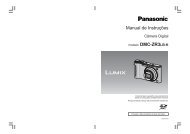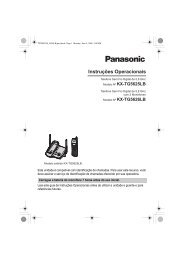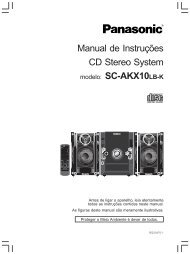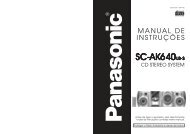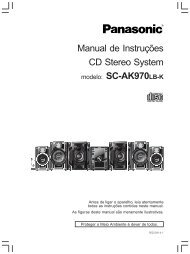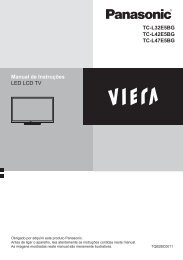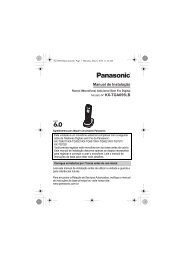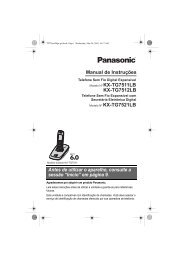Create successful ePaper yourself
Turn your PDF publications into a flip-book with our unique Google optimized e-Paper software.
Instruções de Funcionamento<br />
Câmara de Vídeo de Alta Definição<br />
Model No. <strong>HDC</strong>-SD9<br />
Antes da utilização, por favor leia por completo estas instruções.<br />
E<br />
VQT1N54
2<br />
VQT1N54<br />
Informações para a sua Segurança<br />
AVISO:<br />
PARA REDUZIR O RISCO DE INCÊNDIO,<br />
CHOQUE ELÉCTRICO OU DANOS NO<br />
PRODUTO,<br />
≥ NÃO EXPONHA ESTE APARELHO À<br />
CHUVA, HUMIDADE, PINGOS OU<br />
SALPICOS E NÃO COLOQUE<br />
OBJECTOS CHEIOS DE LÍQUIDOS,<br />
COMO VASOS, EM CIMA DO APARELHO.<br />
≥ USE APENAS OS ACESSÓRIOS<br />
RECOMENDADOS.<br />
≥ NÃO RETIRE A TAMPA (NEM A PARTE<br />
DE TRÁS); NÃO EXISTEM NO INTERIOR<br />
PEÇAS QUE POSSAM SER REPARADAS<br />
PELO UTILIZADOR. SOLICITE<br />
ASSISTÊNCIA A PESSOAL HABILITADO.<br />
ATENÇÃO!<br />
≥ NÃO INSTALE NEM COLOQUE ESTA<br />
UNIDADE NUMA ESTANTE, ARMÁRIO<br />
OU OUTRO ESPAÇO CONFINADO.<br />
CERTIFIQUE-SE QUE A UNIDADE FICA<br />
NUM LOCAL BEM VENTILADO. PARA<br />
PREVENIR O RISCO DE CHOQUES<br />
ELÉCTRICOS OU INCÊNDIOS DEVIDO<br />
AO SOBREAQUECIMENTO,<br />
CERTIFIQUE-SE QUE AS CORTINAS OU<br />
QUALQUER OUTRO MATERIAL NÃO<br />
OBSTRUEM AS SAÍDAS DE<br />
VENTILAÇÃO.<br />
≥ NÃO OBSTRUA AS ENTRADAS DE<br />
VENTILAÇÃO DA UNIDADE COM<br />
JORNAIS, TOALHAS DE MESA,<br />
CORTINAS OU OUTROS ITENS<br />
SEMELHANTES.<br />
≥ NÃO COLOQUE FONTES DE CHAMAS<br />
DESPROTEGIDAS, COMO VELAS<br />
ACESAS, EM CIMA DA UNIDADE.<br />
≥ DEITE FORA AS BATERIAS DE UM<br />
MODO AMIGO DO AMBIENTE.<br />
A tomada deverá estar perto do equipamento<br />
e ser facilmente acessível.<br />
A ficha do fio da alimentação deverá estar<br />
pronta a ser utilizada.<br />
Para desligar completamente este aparelho<br />
da alimentação, desligue a ficha do fio da<br />
alimentação do receptáculo AC.<br />
Aviso<br />
Risco de incêndio, explosão e queimaduras.<br />
Não decomponha.<br />
Não exponha as baterias a temperaturas<br />
acima daquelas que seguem ou não atire-a<br />
no fogo.<br />
Bateria tipo botão 60 oC<br />
Bateria 60 oC<br />
∫ EMC Compatibilidade<br />
electromagnética<br />
Este símbolo (CE) encontra-se na chapa de<br />
características.<br />
Use apenas os acessórios recomendados.<br />
≥ Não utilize quaisquer outros cabos AV, cabo<br />
Componente e USB, excepto o fornecido.<br />
≥ Quando utilizar o cabo que é vendido<br />
separadamente, por favor certifique-se que<br />
utiliza aquele que tem um comprimento inferior<br />
a 3 metros.<br />
≥ Mantenha o cartão de memória fora do<br />
alcance das crianças para evitar que o<br />
engulam.<br />
A Marca de Identificação do Produto<br />
encontra-se na parte inferior das unidades.
Informações sobre a eliminação de<br />
resíduos para utilizadores de<br />
equipamentos eléctricos e electrónicos<br />
(utilizadores particulares)<br />
Este símbolo nos produtos e/<br />
ou documentos anexos<br />
significa que os produtos<br />
eléctricos e electrónicos<br />
usados não devem ser<br />
misturados com os resíduos<br />
urbanos indiferenciados.<br />
Para efectuar um tratamento,<br />
recuperação e reciclagem correctos, leve<br />
estes produtos para pontos de recolha<br />
próprios para o efeito, onde serão aceites<br />
gratuitamente. Em alternativa, em alguns<br />
países, poderá devolver os produtos ao seu<br />
revendedor local, aquando da compra de um<br />
produto novo equivalente.<br />
A eliminação correcta deste produto ajudará a<br />
poupar recursos valiosos e evitar quaisquer<br />
potenciais efeitos negativos na saúde<br />
humana e no ambiente, que poderiam resultar<br />
de um tratamento incorrecto de resíduos.<br />
Contacte as autoridades locais para obter<br />
mais informações sobre o ponto de recolha<br />
mais perto de si.<br />
Poderão ser aplicadas multas pela eliminação<br />
incorrecta deste resíduo, de acordo com as<br />
leis locais.<br />
Para utilizadores não particulares na União<br />
Europeia<br />
Se pretender eliminar equipamento eléctrico e<br />
electrónico, contacte o seu revendedor ou<br />
fornecedor para obter mais informações.<br />
Informações sobre a eliminação noutros<br />
países fora da União Europeia<br />
Este símbolo apenas é válido na União<br />
Europeia.<br />
Se pretender eliminar este produto, contacte<br />
as suas autoridades locais ou revendedor e<br />
peça informações sobre o método de<br />
eliminação correcto.<br />
∫ Indemnização relativa ao<br />
conteúdo gravado<br />
O fabricante não será responsável em nenhuma<br />
circunstância pela perda de gravações devido a<br />
mau funcionamento ou defeito deste aparelho,<br />
seus acessórios ou suporte gravável.<br />
∫ Observe atentamente as leis de<br />
direitos de autor<br />
A gravação de fitas ou de discos<br />
pré-gravados ou outro material publicado ou<br />
divulgado com propósitos diferentes da sua<br />
utilização privada pode infringir as leis dos<br />
direitos de autor. Mesmo para uso privado, a<br />
gravação de certos materiais pode ser<br />
restrita.<br />
∫ Cartões que podem ser usados<br />
nesta unidade<br />
Cartão de Memória SD e Cartão de Memória<br />
SDHC<br />
≥ Cartões de memória de 4 GB (ou mais) que<br />
não tenham o logótipo SDHC não se baseiam<br />
nas especificações dos cartões de memória<br />
SD.<br />
≥ Para mais detalhes acerca dos cartões SD,<br />
consulte a página 18.<br />
∫ No que se refere a estas<br />
instruções de funcionamento<br />
≥ Os Cartões de Memória SD e os Cartões de<br />
Memória SDHC são referidos como “cartão<br />
SD”.<br />
≥ As funções que podem ser usadas para a<br />
gravação/reprodução de filmes são indicadas<br />
por VIDEO nestas instruções de<br />
funcionamento.<br />
≥ As funções que podem ser usadas para a<br />
gravação/reprodução de imagens paradas são<br />
indicadas por PHOTO<br />
nestas instruções de<br />
funcionamento.<br />
≥ “HD Writer 2.5E for <strong>HDC</strong>” é referido como<br />
“HD Writer 2.5E”.<br />
≥ As páginas para referência são indicadas por<br />
uma seta, por exemplo: l 00<br />
3<br />
VQT1N54
∫ Licenças<br />
≥ O logótipo SDHC é uma marca registada.<br />
≥ “AVCHD” e o logótipo “AVCHD” são marcas<br />
registadas da Matsushita Electric Industrial<br />
Co., Ltd. e da Sony Corporation.<br />
≥ Fabricado sob licença da Dolby Laboratories.<br />
Dolby e o símbolo DD são marcas comerciais<br />
da Dolby Laboratories.<br />
≥ HDMI, o logótipo HDMI e High-Definition<br />
Multimedia Interface são marcas registadas ou<br />
comerciais da HDMI Licensing LLC.<br />
≥ HDAVI Control é uma marca registada da<br />
Matsushita Electric Industrial Co., Ltd.<br />
≥ “x.v.Colour” é uma marca registada.<br />
≥ LEICA é uma marca registada da Leica<br />
Microsystems IR GmbH e DICOMAR é uma<br />
marca registada da Leica Camera AG.<br />
≥ Microsoft ® , Windows ® , Windows Vista ® e<br />
DirectX ® são, ou marcas registadas, ou<br />
marcas da Microsoft Corporation nos Estados<br />
Unidos e/ou outros países.<br />
≥ Imagem de um produto da Microsoft, impresso<br />
com a permissão da Microsoft Corporation.<br />
≥ IBM e PC/AT são marcas registadas da<br />
International Business Machines Corporation<br />
dos EUA.<br />
≥ Intel ® , Core , Pentium ® e Celeron ® são, ou<br />
marcas registadas, ou marcas da Intel<br />
Corporation nos Estados Unidos e/ou outros<br />
países.<br />
≥ AMD Athlon é uma marca registada da<br />
Advanced Micro Devices, Inc.<br />
≥ Apple e Mac OS são, ou marcas registadas,<br />
ou marcas comerciais da Apple Inc. nos<br />
Estados Unidos e/ou outros países.<br />
≥ PowerPC é uma marca registada da<br />
International Business Machines Corporation.<br />
≥ Outros nomes de sistemas e produtos<br />
mencionados nestas instruções são<br />
normalmente as marcas registadas ou marcas<br />
comerciais dos fabricantes que desenvolveram<br />
o sistema ou produto em questão.<br />
4<br />
VQT1N54<br />
Este produto encontra-se registado de acordo<br />
com a licença de portfólio da patente AVC<br />
(Código de Vídeo Avançado) para uso pessoal e<br />
não comercial de um consumidor para (i)<br />
codificar vídeo em conformidade com o Padrão<br />
AVC (“Vídeo AVC”) e/ou (ii) descodificar Vídeo<br />
AVC que foi codificado por um consumidor<br />
envolvido numa actividade pessoal e não<br />
comercial e/ou foi obtido através de um<br />
fornecedor de vídeo com licença para fornecer<br />
Vídeo AVC. Nenhuma licença é válida ou está<br />
implícita em qualquer outro tipo de utilização.<br />
Pode ser obtida informação adicional a partir de<br />
MPEG LA, LLC.<br />
Consulte http://www.mpegla.com
Índice<br />
Informações para a sua Segurança.... 2<br />
Acessórios ............................................ 7<br />
Características......................................8<br />
Antes de usar<br />
Preparação<br />
[1] Identificação e utilização dos<br />
componentes ................................. 10<br />
Comando à distância....................... 13<br />
Configuração<br />
[1] Alimentação ................................... 14<br />
Carregar a bateria ........................... 14<br />
Inserir/retirar a bateria ..................... 15<br />
Tempo de carregamento e tempo<br />
de gravação..................................... 16<br />
Ligar à tomada AC........................... 17<br />
[2] Preparação de cartões SD ............ 18<br />
Cartões que podem ser usados<br />
nesta unidade .................................. 18<br />
Inserir/retirar um cartão SD ............. 19<br />
[3] Escolher um modo<br />
(Ligar/desligar a unidade)............. 20<br />
Ligar e desligar a alimentação<br />
com o monitor LCD.......................... 20<br />
[4] Utilização do ecrã do menu .......... 21<br />
Escolha da língua............................ 22<br />
Lista de menus ................................ 22<br />
[5] Acertar a data e a hora.................. 24<br />
Acerto das Horas no Mundo<br />
(Apresentação das horas no<br />
destino de viagem) .......................... 26<br />
[6] Ajustar o monitor LCD .................. 27<br />
Aumentar a luminosidade do<br />
monitor LCD .................................... 27<br />
Ajustar o nível de cor e<br />
luminosidade do monitor LCD ......... 27<br />
Alterar a qualidade da imagem<br />
no monitor LCD ............................... 28<br />
Filmar-se a si próprio....................... 28<br />
Gravação<br />
Gravação (Básico)<br />
[1] Antes de gravar............................. 30<br />
Anti-Ground-Shooting (AGS) .......... 31<br />
[2] Gravação de filmes ....................... 32<br />
Modos de gravação/tempo<br />
de gravação aproximado................. 34<br />
Início rápido..................................... 35<br />
PRE-REC........................................ 35<br />
Guia de gravação............................ 36<br />
[3] Gravação de imagens paradas .... 37<br />
Qualidade de imagem..................... 39<br />
Número de imagens graváveis ....... 39<br />
[4] Função de aproximação/<br />
afastamento da ampliação ........... 40<br />
Função de zoom digital ................... 40<br />
[5] Função estabilizadora<br />
da imagem ..................................... 41<br />
[6] Detecção do rosto e modo AE ..... 42<br />
Gravação (Avançadas)<br />
[1] Funções de gravação dos<br />
ícones das operações................... 43<br />
Ícones da operação......................... 43<br />
Desvanecimento, Controlo inteligente<br />
do contraste, Modo de ajuda, Modo de<br />
tom de pele suave, Visão nocturna<br />
colorida, Compensação da luz de fundo,<br />
Pouca luz, Temporizador automático,<br />
Tele-macro<br />
[2] Funções de gravação<br />
dos menus ..................................... 47<br />
Menus ............................................. 47<br />
Guias de alinhamento, cinema digital de<br />
25p, redução do ruído do vento,<br />
configuração do microfone, nível do<br />
microfone, sequência de arrebentamento<br />
HD de alta velocidade, flash incorporado,<br />
redução do olho vermelho, som do<br />
obturador, zebra, barra de cor, obturador<br />
automático lento, Cor do cinema digital<br />
[3] Funções de gravação manuais.... 55<br />
Modo de cenário ............................. 55<br />
Ajuste manual da focagem.............. 56<br />
Balanço de brancos ........................ 57<br />
Ajuste manual da abertura/<br />
velocidade do obturador.................. 58<br />
5<br />
VQT1N54
6<br />
VQT1N54<br />
Reprodução<br />
Reprodução<br />
[1] Reprodução de filmes ................... 60<br />
Reprodução de filmes por data ....... 63<br />
Selecção inteligente do cenário....... 63<br />
Repetição da reprodução ................ 64<br />
Continuar a reprodução anterior...... 64<br />
[2] Reprodução de imagens<br />
paradas........................................... 65<br />
Reproduzir imagens paradas<br />
por data ........................................... 67<br />
Edição<br />
[1] Apagar cenas/imagens<br />
paradas........................................... 68<br />
[2] Dividir uma cena para apagar....... 70<br />
[3] Proteger cenas/imagens<br />
paradas........................................... 71<br />
[4] Configuração DPOF ...................... 72<br />
[5] Como formatar............................... 73<br />
Com uma televisão<br />
[1] Ver Vídeo/Imagens na<br />
sua televisão.................................. 74<br />
Ligar com um Mini cabo HDMI ........ 77<br />
Escutar em som do canal 5.1 .......... 78<br />
Ligar com o cabo componente ........ 78<br />
[2] Reprodução com VIERA Link<br />
(HDAVI Control )........................... 79<br />
Cópia de segurança<br />
Com outros produtos<br />
[1] Ligar a um gravador de DVD para<br />
copiar/reproduzir um disco .......... 82<br />
Preparar para copiar/reproduzir ...... 82<br />
Copiar para discos........................... 83<br />
Reproduzir o disco copiado ............. 86<br />
Gerir o disco copiado<br />
(Informação de Formatação,<br />
Protecção Automática, Apresentação<br />
do disco) .......................................... 87<br />
[2] Dobrar imagens para outro<br />
aparelho de vídeo .......................... 88<br />
[3] Com uma impressora<br />
(PictBridge) .................................... 89<br />
Antes de usar<br />
Com um PC<br />
[1] O que pode fazer com um<br />
computador ................................... 92<br />
Acordo de licença do<br />
utilizador final .................................. 94<br />
[2] Ambiente operativo....................... 95<br />
Configuração<br />
[1] Instalação....................................... 97<br />
[2] Ligação e reconhecimento........... 99<br />
Acerca do ecrã do computador ..... 100<br />
Usar com um PC<br />
[1] Início HD Writer 2.5E................... 101<br />
Leitura das instruções de utilização<br />
das aplicações de software........... 101<br />
[2] Se usar o Macintosh ................... 102<br />
Indicações<br />
Outros<br />
[1] Indicações.................................... 104<br />
[2] Mensagens................................... 107<br />
Acerca da recuperação................. 108<br />
Dicas de ajuda<br />
[1] Funções que não podem ser<br />
usadas simultaneamente ........... 109<br />
[2] Resolução de problemas............. 111<br />
Cuidados na utilização .................... 120<br />
Explicação dos termos.................... 123<br />
Especificações ................................. 125
Acessórios<br />
Verifique os acessórios antes de utilizar esta<br />
unidade. Alguns acessórios opcionais podem não estar<br />
Bateria<br />
VW-VBG130<br />
Adaptador AC<br />
VSK0698<br />
Cabo AC<br />
K2CQ2CA00006<br />
Cabo DC<br />
K2GJYYC00001<br />
Comando à distância<br />
N2QAEC000023<br />
Pilha tipo botão<br />
CR2025<br />
Cabo AV<br />
K2KC4CB00027<br />
Cabo componente<br />
K2KZ9DB00004<br />
Cabo USB<br />
K2KZ4CB00011<br />
CD-ROM<br />
Acessórios opcionais<br />
disponíveis nalguns países.<br />
Adaptador AC (VW-AD21E-K)<br />
Bateria (lítio/VW-VBG130/1320 mAh)<br />
Bateria (lítio/VW-VBG260/2640 mAh)<br />
Bateria (lítio/VW-VBG6/5800 mAh)*1<br />
Kit de suporte do conjunto da bateria<br />
(VW-VH04)<br />
Mini cabo HDMI (RP-CDHM15, RP-CDHM30)<br />
Lente de conversão tele (VW-T3714H)<br />
Lente de conversão em grande angular<br />
(VW-W3707H)<br />
Jogo de filtros (VW-LF37WE)<br />
Luz de vídeo DC (VW-LDC102E)*2<br />
Lâmpada para luz de vídeo DC (VZ-LL10E)<br />
Adaptador da sapata (VW-SK12E)<br />
Tripé (VW-CT45E)<br />
Gravador de DVD (VW-BN1)<br />
*1 O kit de suporte do conjunto da bateria/VW-<br />
VH04 (opcional) é necessário.<br />
*2 O adaptador da sapata VW-SK12E<br />
(opcional) é necessário.<br />
7<br />
VQT1N54
8<br />
VQT1N54<br />
Características<br />
∫ Imagens muito nítidas de alta definição<br />
Esta unidade pode gravar imagens de alta definição altamente detalhadas num cartão SD.<br />
A Imagens de alta definição (1920k1080) *<br />
Número de linhas consecutivas disponíveis 1080<br />
A B<br />
B Imagens padrão (720k576)<br />
Número de linhas consecutivas disponíveis 576<br />
Imagens de alta definição<br />
≥ As imagens paradas apresentadas acima são imagens que servem para explicação.<br />
* Se o modo de gravação for HA/HG/HX.<br />
O que é AVCHD?<br />
É um formato para gravar e reproduzir imagens de alta definição extremamente detalhadas.<br />
As imagens são gravadas de acordo com o codec MPEG-4 AVC/H.264 para comprimir imagens e o<br />
áudio é gravado com o Dolby Digital 5.1 Creator.<br />
≥ Como o método de gravação é diferente de um vídeo de DVD normal, os dados não são compatíveis.<br />
∫ Compatibilidade com outros produtos<br />
Com outros produtos Função disponível<br />
Ver Vídeo/Imagens na<br />
sua televisão<br />
(l 74 a 80)<br />
Usar um gravador de<br />
DVD (l 82 a 87)<br />
O que pode fazer com<br />
um computador<br />
(l 92 a 93)<br />
Dobrar imagens para<br />
outro aparelho de vídeo<br />
(l 88)<br />
Reproduzir com o Mini cabo HDMI (l 77)<br />
jReprodução com VIERA Link (HDAVI<br />
Control ) (l 79)<br />
Qualidade de<br />
imagem<br />
Imagens de alta<br />
definição<br />
Reproduzir com o cabo componente [1080i] (l 78)<br />
Reproduzir com o cabo componente [576i] (l 78) Imagens padrão<br />
Reproduzir com o cabo AV (l 74)<br />
Ligar a um gravador de DVD para copiar/reproduzir<br />
um disco (l 82)<br />
jReproduzir o disco copiado (l 86)<br />
Imagens de alta<br />
definição<br />
Copiar dados para um PC e editar facilmente<br />
(l 92)<br />
Escrever dados para discos de DVD e cartões SD<br />
(l 92)<br />
Converter dados de filmes para MPEG2 (l 92) Imagens padrão<br />
Criar um disco de DVD-Vídeo (l 92)<br />
Dobrar imagens quando fizer a ligação com o cabo<br />
AV (l 88)
10 Antes de usar<br />
14 Configuração<br />
Preparação<br />
Gravação<br />
Reprodução<br />
Cópia de segurança<br />
Com um PC<br />
Outros<br />
9<br />
VQT1N54
Antes de usar<br />
10<br />
VQT1N54<br />
1<br />
1<br />
1 Parte de abrir do monitor LCD<br />
2 Monitor LCD (l 27)<br />
Puxe o monitor LCD para fora na direcção da<br />
seta com os seus dedos.<br />
≥ Pode abrir até 90o.<br />
2<br />
≥ Pode rodar até 180o A para o lado da lente ou<br />
90o B para a direcção oposta.<br />
Devido às limitações na tecnologia de<br />
produção do LCD, poderão existir pequenos<br />
pontos claros ou escuros no ecrã do Monitor<br />
LCD. No entanto, isto não é um mau<br />
funcionamento e não afecta a imagem filmada.<br />
Identificação e utilização dos<br />
componentes<br />
345 6 7 8 9<br />
13<br />
14<br />
15 19<br />
16 17 18<br />
12<br />
10<br />
11<br />
3 Botão do estabilizador óptico de imagem<br />
[ , O.I.S.] (l 41)<br />
4 Interruptor de selecção do modo [AUTO/<br />
MANUAL/FOCUS] (l 31, 55)<br />
5 Botão de reiniciar [RESET] (l 114)<br />
6 Botão do cursor<br />
Use o botão do cursor para escolher as funções<br />
de gravação e as operações de reprodução e<br />
para utilizar o ecrã do menu.<br />
1 Seleccione movendo para cima, baixo,<br />
esquerda, direita.<br />
2 Escolha, premindo o centro.<br />
≥ Operações do ecrã do menu (l 21)<br />
≥ Para escolher as funções de gravação (l 43, 47)<br />
≥ Para ajustar manualmente (l 55)<br />
≥ Operações de reprodução (l 60, 65)<br />
7 Botão de detecção do rosto e AE [ ] (l 42)<br />
8 Botão PRE-REC [PRE-REC] (l 35)<br />
9 Terminal de entrada DC [DC IN 9.3V] (l 17)<br />
10 Suporte da bateria (l 15)<br />
11 Alavanca de libertação da bateria<br />
[BATTERY] (l 15)<br />
12 HDMI Mini conector [HDMI] (l 77, 79)
13 Botão de cópia do disco [DISC COPY] (l 85)<br />
14 Botão do LCD Extra ligado<br />
[POWER LCD EXTRA] (l 27)<br />
15 Botão de apagar [ ] (l 68)<br />
16 Terminal de saída de áudio-vídeo [A/V]<br />
(l 74, 88)<br />
≥ Utilize apenas o cabo AV fornecido.<br />
17 Terminal componente [COMPONENT]<br />
(l 78)<br />
18 Terminal USB [ ] (l 82, 89, 99)<br />
19 Botão do menu [MENU] (l 21)<br />
20 21<br />
23 24<br />
20 Flash incorporado (l 51)<br />
21 Lente (LEICA DICOMAR)<br />
Tampa da lente A<br />
22<br />
≥A tampa da lente<br />
abre-se no modo de<br />
gravação. (l 20)<br />
22 Cobertura da lente<br />
Para retirar a cobertura da lente, rode-a no<br />
sentido inverso ao dos ponteiros do relógio A.<br />
Para a instalar, ponha-a na ranhura B e depois<br />
rode-a no sentido dos ponteiros do relógio C.<br />
≥ Fixe o protector MC ou o filtro ND do jogo de<br />
filtros (VW-LF37WE; opcional) à frente da<br />
cobertura da lente.<br />
≥ Quando instalar a lente de conversão tele<br />
(VW-T3714H; opcional) ou a lente de<br />
conversão em grande angular (VW-W3707H;<br />
opcional), retire primeiro a cobertura da lente.<br />
Tenha cuidado acerca do seguinte.<br />
Quando instalar 2 acessórios de lente, tais como o<br />
filtro ND e a lente de conversão tele, e a alavanca W/<br />
T for premida para o lado W, os 4 cantos da imagem<br />
ficarão escuros. (Efeito vinheta)<br />
(Quando colocar 2 acessórios de lente, primeiro<br />
retire a cobertura da lente e volte a colocá-los.)<br />
Colocar a tampa da lente<br />
(Incluída no Jogo de filtros<br />
(VW-LF37WE; opcional))<br />
≥ Quando o kit de filtros (VW-LF37WE;<br />
opcional) for usado, proteja a superfície da<br />
lente enquanto não utilizar a unidade com a<br />
tampa da lente fornecida com o kit de filtros.<br />
≥ Para instalar ou retirar a tampa da lente,<br />
segure em ambos os lados da tampa da<br />
lente com a ponta dos dedos.<br />
23 Sensor do comando à distância (l 13)<br />
24 Luz de gravação (l 22)<br />
25 Receptáculo do tripé<br />
Este é um orifício para fixar a unidade ao tripé<br />
opcional. (Para mais detalhes acerca da<br />
montagem do tripé, consulte as instruções de<br />
funcionamento do tripé.)<br />
A Base da câmara<br />
25<br />
11<br />
VQT1N54
26 Interruptor do modo (l 20)<br />
27 Botão de foto instantânea [ ] (l 37)<br />
28 Alavanca do zoom [W/T] (No modo de<br />
gravação) (l 40)<br />
Alavanca do volume [sVOLr] (No modo<br />
de reprodução) (l 61)<br />
29 Altifalante<br />
30 Microfones internos (suporte com canal<br />
5.1)<br />
31 Indicador do estado (l 20)<br />
32 Botão de iniciar/parar a gravação (l 32)<br />
33 Luz de acesso do cartão [ACCESS] (l 19)<br />
34 Alavanca de abertura do cartão SD<br />
[SDCARDOPEN] (l 19)<br />
35 Ranhura do cartão (l 19)<br />
36 Cobertura do cartão SD (l 19)<br />
37 Fixação da alça de transporte<br />
12<br />
VQT1N54<br />
31<br />
32<br />
33<br />
34<br />
26 27 28 29 30<br />
35<br />
36<br />
37 38<br />
38 Punho de segurança<br />
Ajuste o comprimento do punho, de forma a<br />
ajustar-se à sua mão.<br />
1 Dê a volta à alça.<br />
2 Ajuste o comprimento.<br />
3 Fixe o punho.
Comando à distância<br />
1<br />
2<br />
3<br />
4<br />
5<br />
6<br />
EXT<br />
DISPLAY<br />
DATE/<br />
TIME<br />
SEARCH<br />
PHOTO<br />
SHOT<br />
PLAY<br />
START/<br />
STOP<br />
ZOOM<br />
1 Botão de imagem instantânea [ ] *<br />
2 Botão de apresentação no ecrã<br />
[EXT DISPLAY] (l 76)<br />
3 Botão da data/hora [DATE/TIME] (l 24)<br />
4 Botões de operação de reprodução<br />
(l 61)<br />
5 Botão de apagar [ ] *<br />
6 Botões de direcção [3,4,2,1]<br />
Estes botões funcionam de modo parecido aos<br />
botões do cursor para cima/para baixo/direita/<br />
esquerda na unidade.<br />
7 Botão de iniciar/parar a gravação [START/<br />
STOP] *<br />
8 Botões de zoom/volume [ZOOM, VOL] *<br />
9 Botão do menu [MENU] *<br />
10 Botão de entrada [ENTER]<br />
Este botão funciona de modo parecido a premir<br />
o botão do cursor na unidade.<br />
* significa que estes botões funcionam da<br />
mesma forma que os botões correspondentes<br />
da unidade.<br />
CUIDADO<br />
Existe o perigo de explosão se a bateria for<br />
substituída incorrectamente. Substitua<br />
apenas pelo mesmo tipo, ou equivalente,<br />
recomendado pelo fabricante. Deite fora as<br />
baterias gastas, de acordo com as instruções<br />
do fabricante.<br />
VOL<br />
STILL ADV PAUSE STILL ADV<br />
SKIP STOP SKIP<br />
ENTER<br />
SEARCH<br />
MENU<br />
7<br />
8<br />
9<br />
10<br />
Coloque uma pilha do tipo botão<br />
(fornecido)<br />
1 Enquanto prime o<br />
batente A, puxe<br />
para fora o<br />
suporte da pilha.<br />
2 Coloque a pilha<br />
tipo botão com a<br />
sua marca (i)<br />
virada para cima<br />
e volte a colocar<br />
o suporte da pilha<br />
no devido lugar.<br />
≥ Quando a pilha tipo botão estiver gasta,<br />
substitua-a por uma nova (peça número:<br />
CR2025). Uma pilha dura cerca de 1 ano,<br />
mas depende da frequência da utilização.<br />
Aviso<br />
Mantenha a pilha tipo botão afastada do<br />
alcance das crianças. Nunca ponha a pilha<br />
tipo botão na boca. Se engolir consulte o<br />
médico.<br />
∫ Alcance de utilização do<br />
comando à distância<br />
A Sensor do comando à distância<br />
Distância: Cerca de 5 m<br />
Ângulo: Cerca de 10o para cima e 15o para baixo,<br />
esquerda e direita<br />
≥ O comando à distância foi concebido para<br />
funcionar no interior. No exterior ou sob luzes<br />
fortes, a unidade poderá não funcionar<br />
correctamente mesmo dentro do seu alcance<br />
prático.<br />
13<br />
VQT1N54
Configuração<br />
14<br />
VQT1N54<br />
1 Alimentação<br />
∫ Baterias que pode usar com esta unidade<br />
A bateria <strong>Panasonic</strong> que pode ser usada nesta unidade é a VW-VBG130/VW-VBG260/VW-VBG6.<br />
A VW-VBG130/VW-VBG260/VW-VBG6 vem com uma função para verificar se a bateria e a unidade<br />
podem ser utilizadas em conjunto em segurança.<br />
≥ Para usar o VW-VBG6 para esta unidade, precisa do kit de suporte do conjunto da bateria<br />
VW-VH04 (opcional).<br />
≥ As baterias feitas por outras empresas que tenham sido certificadas pela <strong>Panasonic</strong> podem ser<br />
usadas nesta unidade, mas não oferecemos qualquer garantia quanto à qualidade, desempenho ou<br />
segurança de tais baterias.<br />
≥ De modo a usar a unidade em segurança, recomendamos que utilize baterias genuínas da<br />
<strong>Panasonic</strong> que tenham sido sujeitas ao nosso processo de controlo da qualidade.<br />
≥ Não nos responsabilizamos de modo algum por danos na unidade ou acidentes causados por<br />
baterias não genuínas da <strong>Panasonic</strong> (incluindo as que tenham sido certificadas pela <strong>Panasonic</strong>).<br />
≥ Tenha cuidado quando comprar baterias. Foram encontradas baterias falsas ou imitações entre as<br />
baterias que habitualmente são vendidas a baixos preços ou que os clientes não conseguem<br />
verificar antes de adquirir o produto.<br />
Carregar a bateria<br />
Quando o produto é adquirido, a bateria não vem carregada. Carregue a bateria antes de utilizar o<br />
produto.<br />
Importante:<br />
Se o cabo DC estiver ligado ao adaptador AC, então a bateria não será carregada. Retire o cabo<br />
DC do adaptador AC.<br />
1 Ligue o cabo AC ao adaptador AC e à tomada AC.<br />
Luz de carregamento [CHARGE] A<br />
Acende:<br />
A carregar (Tempo de carregamento da bateria:<br />
l 16)<br />
Desliga-se:<br />
Carregamento completo<br />
A piscar:<br />
Certifique-se que os terminais da bateria ou do<br />
adaptador AC não estão expostos à sujidade,<br />
objectos estranhos ou pó e volte a ligá-los<br />
correctamente. (l 121)<br />
2 Insira a bateria no carregador da bateria, alinhando as setas.<br />
≥ Recomendamos a utilização de baterias da <strong>Panasonic</strong> (l 7, 16).<br />
≥ Se utilizar outro tipo de baterias, não podemos garantir a qualidade do produto.
≥ Não aqueça ou exponha ao fogo.<br />
≥ Não deixe a bateria num automóvel exposta à luz directa do sol durante um longo período de tempo<br />
com as portas e janelas fechadas.<br />
Inserir/retirar a bateria<br />
Abra o monitor LCD e instale a bateria, colocando-a na direcção apresentada<br />
na imagem.<br />
A Insira a bateria até ouvir um clique e esta<br />
ficar fixada.<br />
CUIDADO<br />
Existe o perigo de explosão se a bateria for<br />
substituída incorrectamente. Substitua<br />
apenas pelo mesmo tipo, ou equivalente,<br />
recomendado pelo fabricante. Deite fora as<br />
baterias gastas, de acordo com as instruções<br />
do fabricante.<br />
Nota acerca da bateria recarregável<br />
A bateria é designada reciclável.<br />
Por favor, siga as normas de reciclagem do seu<br />
país.<br />
Retirar a bateria<br />
Antes de retirar a bateria, certifique-se que<br />
coloca o interruptor do modo em OFF e<br />
verifique se o indicador do estado está<br />
desligado.<br />
Mova a alavanca BATTERY na direcção<br />
indicada pela seta e retire a bateria<br />
quando esta estiver desbloqueada.<br />
15<br />
VQT1N54
Tempo de carregamento e tempo de gravação<br />
≥ Temperatura: 25 oC/Humidade: 60%<br />
∫ Tempo de carregamento<br />
∫ Tempo de gravação<br />
* O kit de suporte do conjunto da bateria/VW-VH04 (opcional) é necessário.<br />
≥ Estes tempos são aproximações.<br />
≥ O tempo de carregamento indicado é para quando a bateria está completamente descarregada. O<br />
tempo de carregamento pode variar, dependendo do modo como usa a bateria. O tempo de<br />
carregamento em ambientes quentes/frios ou uma bateria que não tenha sido usada durante um<br />
longo período de tempo pode ser maior do que o normal.<br />
≥ O tempo actual de gravação refere-se ao tempo de gravação quando repetir o início/paragem da<br />
gravação, ligar e desligar a unidade e mover a alavanca do zoom, etc.<br />
≥ Os tempos de gravação variam, dependendo do modo de utilização. Tenha em conta que o tempo de<br />
funcionamento da bateria fica mais curto em baixas temperaturas. Recomendamos que carregue<br />
uma bateria extra quando estiver a gravar.<br />
≥ As baterias aquecem após a utilização ou carregamento. Não se trata de um mau funcionamento.<br />
≥ Não é necessário consumir por completo a energia da bateria. A bateria pode ser recarregada,<br />
mesmo que ainda tenha alguma energia.<br />
16<br />
VQT1N54<br />
Número do modelo da bateria<br />
Bateria fornecida/<br />
VW-VBG130 (opcional)<br />
Voltagem/<br />
capacidade<br />
Tempo de carregamento<br />
7,2 V/1320 mAh 2 h 35 min<br />
VW-VBG260 (opcional) 7,2 V/2640 mAh 4 h 40 min<br />
VW-VBG6 (opcional) * 7,2 V/5800 mAh 9 h 25 min<br />
Número do modelo da<br />
bateria<br />
Bateria fornecida/<br />
VW-VBG130 (opcional)<br />
Voltagem/<br />
capacidade<br />
Tempo máximo de<br />
gravação contínua<br />
Tempo de gravação<br />
actual<br />
7,2 V/1320 mAh 1 h 50 min 1 h 10 min<br />
VW-VBG260 (opcional) 7,2 V/2640 mAh 3 h 30 min 2 h 10 min<br />
VW-VBG6 (opcional) * 7,2 V/5800 mAh 8 h 35 min 5 h 20 min<br />
Indicação da capacidade da bateria<br />
≥ O ecrã muda à medida que a capacidade da bateria diminui.<br />
# # # # .<br />
Se for menos de 3 minutos, fica vermelho. Se a bateria ficar descarregada, começa<br />
a piscar.<br />
≥ A capacidade restante da bateria é apresentada em minutos quando utilizar a bateria da<br />
<strong>Panasonic</strong> que pode ser usada nesta unidade. Pode levar algum tempo a apresentar a capacidade<br />
restante da bateria. O tempo actual pode variar, dependendo do seu uso actual.<br />
≥ A quantidade máxima de capacidade restante da bateria que pode ser indicada são 999 minutos.<br />
Se o tempo actual restante exceder os 999 minutos, a indicação permanece a verde e não muda<br />
enquanto o tempo não descer abaixo dos 999 minutos.<br />
≥ Quando mudar de modos, a indicação do tempo desliga-se, de modo a voltar a calcular o tempo<br />
da capacidade restante da bateria.<br />
≥ Quando utilizar baterias ou adaptadores AC fabricados por outras empresas, a capacidade<br />
restante da bateria não é apresentada.
Ligar à tomada AC<br />
A unidade encontra-se em modo de espera quando ligar o adaptador AC. O circuito primário está<br />
sempre ligado, desde que o adaptador AC esteja ligado a uma tomada.<br />
Importante:<br />
Enquanto o cabo DC estiver ligado ao adaptador AC, a bateria não carrega.<br />
≥ Não utilize o cabo AC com qualquer outro equipamento, pois este foi criado apenas para esta<br />
unidade. Não utilize o cabo AC para ligar outro equipamento a esta unidade.<br />
A Terminal de saída DC<br />
1 Ligue o cabo AC ao adaptador AC e à tomada AC.<br />
2 Ligue o cabo DC ao adaptador AC.<br />
3 Ligue o cabo DC ao terminal de entrada DC [DC IN 9.3V].<br />
17<br />
VQT1N54
Configuração<br />
18<br />
VQT1N54<br />
2<br />
Preparação de cartões SD<br />
Esta unidade (um aparelho compatível com SDHC) é compatível tanto com cartões de memória SD<br />
como com cartões de memória SDHC. Não pode usar cartões de memória SDHC em aparelhos que<br />
sejam apenas compatíveis com cartões de memória SD. Quando utilizar um cartão de memória<br />
SDHC noutro aparelho, confirme que o aparelho suporta o cartão de memória SDHC.<br />
Cartões que podem ser usados nesta unidade<br />
Tipo de<br />
cartão<br />
Cartão de<br />
Memória<br />
SD<br />
Cartão de<br />
memória<br />
SDHC<br />
Capacidade Gravação de filmes<br />
Recomendamos que use cartões SD em<br />
conformidade com a Class 4 ou superior da SD<br />
Speed Class Rating * , ou os seguintes cartões SD<br />
feitos pela <strong>Panasonic</strong> para a gravação de filmes.<br />
8MB<br />
16 MB<br />
32 MB<br />
64 MB<br />
128 MB<br />
256 MB<br />
512 MB<br />
* SD Speed Class Rating é a velocidade padrão para gravações sucessivas.<br />
≥ Por favor, confirme as últimas informações<br />
acerca dos cartões de memória SD/SDHC que<br />
podem ser usados para a gravação de filmes<br />
no seguinte website.<br />
http://panasonic.jp/support/global/cs/e_cam<br />
(Este website encontra-se apenas em inglês.)<br />
≥ Cartões de memória de 4 GB (ou mais) que<br />
não tenham o logótipo SDHC não se baseiam<br />
Gravação de<br />
imagens<br />
paradas<br />
Não pode ser usado. Pode ser<br />
usado.<br />
Não pode ser garantida durante o funcionamento.<br />
A gravação pode parar de repente durante a<br />
gravação de filmes, dependendo do cartão SD que<br />
estiver a utilizar. (l 33)<br />
1 GB RP-SDV01G<br />
2 GB RP-SDV02G, RP-SDM02G<br />
4 GB RP-SDV04G, RP-SDM04G<br />
8 GB RP-SDV08G<br />
16 GB RP-SDV16G<br />
Use esta unidade para formatar os cartões<br />
SD. (l 73)<br />
Não formate um cartão SD com outro<br />
equipamento, como um PC. O cartão pode<br />
não ser usado nesta unidade.<br />
nas especificações dos cartões de memória<br />
SD.<br />
≥ Quando o interruptor de<br />
protecção de gravação A<br />
no cartão SD estiver<br />
bloqueado, não será<br />
possível efectuar<br />
gravações, apagamentos ou edições no<br />
cartão.<br />
≥ Mantenha o cartão de memória fora do<br />
alcance das crianças para evitar que o<br />
engulam.<br />
16
Inserir/retirar um cartão SD<br />
Atenção:<br />
Se o cartão SD for introduzido ou retirado com a alimentação ligada, esta unidade poderá ficar<br />
avariada ou os dados gravados no cartão SD poderão perder-se.<br />
Luz de acesso do cartão<br />
[ACCESS]<br />
≥ Quando esta unidade estiver a processar<br />
dados, a lâmpada de acesso A acende.<br />
1 Coloque o interruptor do modo<br />
em OFF. (l 20)<br />
≥ Verifique se o indicador do estado se apagou.<br />
2 Abra a cobertura do cartão SD,<br />
enquanto faz deslizar a alavanca<br />
SD CARD OPEN B.<br />
3 Inserir/Retirar o cartão SD.<br />
≥ Vire o lado do terminal C na direcção<br />
apresentada na imagem e prima-o a direito de<br />
uma só vez até onde ele entrar.<br />
≥ Prima o centro do cartão SD e puxe-o a direito<br />
para fora.<br />
4 Feche firmemente a cobertura do<br />
cartão SD.<br />
≥ Feche-o bem até ouvir um clique.<br />
Primeiro, formate o cartão SD, se tiver sido utilizado noutro aparelho e seja utilizado pela primeira<br />
vez nesta unidade. (l 73) Quando o cartão SD for formatado, todos os dados gravados serão<br />
apagados. Quando os dados forem apagados, não podem ser recuperados. Copie os dados<br />
importantes para um PC, DVD, etc., antes de proceder à formatação. (l 82, 92)<br />
≥ Não toque nos terminais na parte traseira do cartão SD.<br />
≥ O ruído eléctrico, a electricidade estática ou a falha desta unidade ou do cartão SD poderão danificar<br />
ou apagar os dados guardados no cartão SD. Recomendamos que guarde os dados importantes<br />
gravados nesta unidade num PC, DVD, etc. (l 82, 92)<br />
≥ Quando a lâmpada de acesso ao cartão estiver ligada, não:<br />
jRetire o cartão SD<br />
jUtilize o interruptor do modo<br />
jDesligue a unidade<br />
jInsira e retire o cabo de ligação USB<br />
jExponha a unidade a vibrações ou choques<br />
≥ Efectuar o que foi apresentado acima enquanto a lâmpada está acesa pode dar origem a danos nos<br />
dados/cartão SD ou nesta unidade.<br />
19<br />
VQT1N54
Configuração<br />
20<br />
VQT1N54<br />
3<br />
Escolher um modo<br />
(Ligar/desligar a unidade)<br />
Rode o interruptor do modo para passar para gravação, reprodução ou para desligar OFF.<br />
Ligue a energia, rodando o interruptor do modo para ou enquanto<br />
prime o botão de desbloqueio A.<br />
O indicador do estado acende e a alimentação é ligada.<br />
≥ Quando a unidade é ligada pela primeira vez, aparece uma mensagem a pedir para definir a data e a<br />
hora. Seleccione [YES] e defina a data e a hora. (l 24)<br />
Para desligar a alimentação<br />
Coloque o interruptor do modo em OFF.<br />
O indicador do estado apaga e a alimentação é desligada.<br />
OFF<br />
Quando o interruptor do modo estiver em , a alimentação liga quando o monitor LCD se abre e<br />
desliga-se quando o monitor LCD se fecha.<br />
∫ Para ligar a alimentação<br />
O indicador do estado A acende.<br />
Modo de gravação (l 32, 37)<br />
Modo de reprodução (l 60, 65)<br />
≥ Rode o interruptor do modo enquanto<br />
prime em simultâneo o botão de<br />
desbloqueio se passar de OFF para outro<br />
modo.<br />
≥ Indicador do estado B<br />
Ligar e desligar a alimentação com o monitor LCD<br />
∫ Para desligar a alimentação<br />
O indicador do estado A apaga.<br />
Regule o interruptor do modo para OFF quando a unidade não estiver a ser usada.
Configuração<br />
4<br />
Utilização do ecrã do menu<br />
Utilize os ecrãs do menu apresentados com o botão do cursor.<br />
1 Prima o botão MENU.<br />
MENU<br />
≥ O menu apresentado difere, dependendo da<br />
posição do interruptor do modo.<br />
2 Escolha o menu superior A e mova o<br />
botão do cursor para a direita, ou<br />
prima o botão do cursor.<br />
3 Escolha o item do submenu B e<br />
mova o botão do cursor para a<br />
direita, ou prima o botão do<br />
cursor.<br />
C Definições actuais nos menus<br />
4 Escolha a configuração desejada<br />
e prima o botão do cursor para<br />
inserir a escolha.<br />
≥ Para voltar ao ecrã anterior, mova o botão do<br />
cursor para a esquerda. Pode definir outros<br />
itens continuamente.<br />
5 Prima o botão MENU para sair do<br />
ecrã do menu.<br />
MENU<br />
≥ O ecrã do menu não aparece durante a<br />
gravação ou reprodução. Não pode começar<br />
outras operações enquanto aparecer o ecrã do<br />
menu.<br />
21<br />
VQT1N54
Escolha da língua<br />
Pode escolher a língua no ecrã ou no ecrã do menu.<br />
1 Prima o botão MENU e, de seguida, escolha [LANGUAGE] e prima o botão<br />
do cursor.<br />
2 Seleccione a língua desejada e prima o botão do cursor.<br />
Lista de menus<br />
22<br />
VQT1N54<br />
Modo de gravação<br />
∫ [BASIC]<br />
[SCENE MODE] (l 55)<br />
[D.ZOOM] (l 40)<br />
[GUIDE LINES] (l 47)<br />
[CLOCK SET] (l 24)<br />
[SET WORLD TIME] (l 26)<br />
∫ [VIDEO]<br />
[REC MODE] (l 34)<br />
[25pDIGITAL CINEMA] (l 47)<br />
[FADE COLOUR] (l 44)<br />
[WIND CUT] (l 48)<br />
[MIC SETUP] (l 48)<br />
[MIC LEVEL] (l 49)<br />
[AGS] (l 31)<br />
∫ [PICTURE]<br />
[PICT.QUALITY] (l 39)<br />
[HI-SPEED BURST] (l 50)<br />
[FLASH] (l 51)<br />
[FLASH LEVEL] (l 51)<br />
[RED EYE] (l 51)<br />
[SHTR SOUND] (l 52)<br />
∫ [ADVANCED]<br />
[REC LAMP]<br />
A lâmpada de gravação acende durante a<br />
gravação e pisca quando a unidade recebe<br />
um sinal do comando à distância ou quando o<br />
temporizador automático estiver em contagem<br />
decrescente. Quando estiver definida para<br />
[OFF], não acende durante a gravação.<br />
[ZEBRA] (l 52)<br />
[COLOUR BARS] (l 52)<br />
[MF ASSIST] (l 56)<br />
[AUTO SLOW SHTR] (l 53)<br />
[SHOOTING GUIDE] (l 36)<br />
[Digital Cinema Colour] (l 53)<br />
∫ [SETUP]<br />
[FORMAT CARD] (l 73)<br />
[DISPLAY]<br />
As indicações do ecrã são seleccionadas<br />
conforme indicado na ilustração apresentada<br />
abaixo.<br />
[OFF] [ON]<br />
[DATE/TIME] (l 24)<br />
[DATE FORMAT] (l 24)<br />
[POWER SAVE]<br />
[OFF]:<br />
A função de poupança de energia não é<br />
activada.<br />
[5 MINUTES]:<br />
Quando passarem cerca de 5 minutos sem<br />
que faça qualquer operação, esta unidade<br />
desliga-se automaticamente para evitar que a<br />
bateria descarregue.<br />
≥ Quando usar o adaptador AC, ligar a<br />
unidade a um PC, impressora ou gravador<br />
de DVD, ou usar PRE-REC, a função de<br />
poupança de energia não é activada.<br />
+<br />
1
[QUICK START] (l 35)<br />
[BEEP SOUND]<br />
Este permite que as operações tais como<br />
iniciar e terminar uma gravação sejam<br />
assinaladas por um bip.<br />
1 Beep<br />
Quando inicia a gravação<br />
Quando liga a energia<br />
Quando esta unidade é reconhecida pelo<br />
computador ou impressora, etc.<br />
2 Beeps<br />
Quando fizer uma pausa na gravação<br />
Quando desliga a energia<br />
2 Beeps por 4 vezes<br />
Quando ocorre um erro. Verifique a frase<br />
apresentada no ecrã. (l 107)<br />
[LCD AI] (l 28)<br />
[LCD SET] (l 27)<br />
[COMPONENT OUT] (l 78)<br />
[HDMI RESOLUTION] (l 77)<br />
[VIERA Link] (l 79)<br />
[TV ASPECT] (l 76)<br />
[INITIAL SET]<br />
Escolha [YES] para mudar os ajustes do menu<br />
de volta para a condição predefinida.<br />
(A configuração da língua não pode ser<br />
reiniciada nas definições iniciais de origem.)<br />
[DEMO MODE]<br />
Este item é usado para iniciar a demonstração<br />
da unidade.<br />
(Apenas quando o interruptor do modo estiver<br />
na posição )<br />
Se definir [DEMO MODE] para [ON] sem<br />
inserir um cartão SD, a demonstração começa<br />
automaticamente. Se fizer alguma operação, a<br />
demonstração é cancelada. No entanto, se<br />
não fizer qualquer operação durante cerca de<br />
10 minutos, a demonstração começa<br />
novamente automaticamente. Para parar a<br />
demonstração, defina [DEMO MODE] para<br />
[OFF] ou insira um cartão SD.<br />
∫ [LANGUAGE] (l 22)<br />
Modo de reprodução<br />
([ ] reprodução de filmes)<br />
∫ [VIDEO SETUP]<br />
[REPEAT PLAY] (l 64)<br />
[RESUME PLAY] (l 64)<br />
[SCENE PROTECT] (l 71) *1<br />
[GUIDE LINES] (l 47)<br />
∫ [EDIT SCENE] *1<br />
[DIVIDE] (l 70)<br />
[DELETE] (l 69)<br />
∫ [DISC SETUP] *2<br />
[FORMAT DISC] (l 87)<br />
[AUTO PROTECT] (l 87)<br />
[INFORMATION] (l 87)<br />
≥ Para quaisquer outros menus que não sejam<br />
descritos acima, consulte os menus com os<br />
mesmos nomes para o modo de gravação.<br />
([ ] reprodução de imagens<br />
paradas)<br />
∫ [PHOTO SETUP] *1<br />
[SCENE PROTECT] (l 71)<br />
[DPOF SET] (l 72)<br />
[DELETE] (l 69)<br />
∫ [SETUP]<br />
[FORMAT DISC] (l 87) *2<br />
≥ Para quaisquer outros menus que não sejam<br />
descritos acima, consulte os menus com os<br />
mesmos nomes para o modo de gravação e<br />
reprodução de filmes.<br />
*1 Quando o separador de reprodução do disco<br />
for seleccionado [ ] enquanto tiver um<br />
gravador de DVD (opcional) ligado, ou<br />
quando seleccionar [INTEL. SCENE] (l 63),<br />
isto não aparece.<br />
*2 Apenas quando o separador de reprodução do<br />
disco for seleccionado enquanto tiver um gravador<br />
de DVD (opcional) [ ] ligado é que aparece.<br />
23<br />
VQT1N54
Configuração<br />
24<br />
VQT1N54<br />
5<br />
Acertar a data e a hora<br />
Quando a unidade é ligada pela primeira vez, aparece uma mensagem a pedir para acertar a data e a<br />
hora.<br />
Seleccione [YES] e execute os passos 2 e 4 apresentados abaixo, para acertar a data e a hora.<br />
¬Rode o interruptor do modo para<br />
seleccionar .<br />
1 Escolha o menu. (l 21)<br />
[BASIC] # [CLOCK SET] # [YES]<br />
2 Seleccione a data ou as horas a<br />
serem acertadas. De seguida,<br />
escolha o valor desejado com o<br />
botão do cursor.<br />
≥ O ano muda da seguinte forma:<br />
2000, 2001, ..., 2039, 2000, ...<br />
≥ É usado o sistema de 24-horas para<br />
apresentar as horas.<br />
≥ [ ] aparece no canto superior direito do ecrã<br />
quando [SET WORLD TIME] (l 26) estiver<br />
definido para [HOME], enquanto [ ]<br />
aparece quando estiver definido para<br />
[DESTINATION].<br />
3 Prima o botão do cursor para<br />
inserir a selecção.<br />
≥ A função do relógio inicia aos [00] segundos<br />
quando o botão do cursor for premido.<br />
4 Prima o botão MENU para<br />
completar as configurações.<br />
≥ Verifique a data e as horas apresentadas.<br />
Alterar o modo de apresentação da data e da<br />
hora<br />
Escolha o menu. (l 21)<br />
[SETUP] # [DATE/TIME] # estilo de<br />
apresentação desejado<br />
≥ Também pode apresentar ou alterar a<br />
apresentação da data e da hora premindo<br />
repetidamente o botão DATE/TIME do<br />
comando à distância.<br />
[DATE] [D/T]<br />
15. 12. 2008<br />
[OFF]<br />
Alterar o formato da data<br />
Escolha o menu. (l 21)<br />
[SETUP] # [DATE FORMAT] # estilo de<br />
apresentação desejado<br />
Estilo da<br />
apresentação<br />
15. 12. 2008 15:30<br />
Apresentação no<br />
ecrã<br />
[Y/M/D] 2008. 12. 15<br />
[M/D/Y] 12 15 2008<br />
[D/M/Y] 15. 12. 2008<br />
≥ Para definir o modo das horas de Verão,<br />
escolha as horas de Verão [HOME] para<br />
[SET WORLD TIME] após acertar o relógio.<br />
≥ A função da data e da hora funciona através<br />
de uma pilha de lítio incorporada.<br />
≥ Se a apresentação da hora se tornar [- -], a<br />
pilha de lítio incorporada precisa de ser<br />
carregada. Siga os passos seguintes para<br />
carregar a pilha.
Para recarregar a pilha de lítio incorporada<br />
≥ Ligue o adaptador AC ou fixe a bateria à<br />
unidade e a pilha de lítio incorporada será<br />
carregada. Deixe a unidade como está durante<br />
cerca de 24 horas e a pilha memorizará a data<br />
e as horas durante cerca de 6 meses. (Mesmo<br />
que o disco do modo esteja definido para OFF,<br />
a pilha continuará a ser recarregada.)<br />
25<br />
VQT1N54
Acerto das Horas no Mundo (Apresentação das horas no<br />
destino de viagem)<br />
É possível apresentar e guardar as horas no destino de viagem, escolhendo a região onde reside e o<br />
destino de viagem.<br />
1 Escolha o menu. (l 21)<br />
[BASIC] # [SET WORLD TIME] # [YES]<br />
≥ Se o relógio não estiver acertado, acerte o<br />
relógio para as horas actuais. (l 24)<br />
≥ Quando não tiver escolhido [HOME] (a região<br />
onde reside), como as horas para as<br />
configurações iniciais, aparece a mensagem.<br />
Prima o botão do cursor para passar para o<br />
Passo 3.<br />
2 (Apenas quando configurar a região onde<br />
reside)<br />
Seleccione [HOME] com o botão<br />
do cursor.<br />
3 (Apenas quando configurar a região onde<br />
reside)<br />
Seleccione a região onde reside<br />
e insira a selecção com o botão<br />
do cursor.<br />
≥ A hora actual é apresentada no canto superior<br />
esquerdo do ecrã. A diferença de tempo do<br />
GMT (Greenwich Mean Time) é apresentada<br />
no canto inferior esquerdo do ecrã.<br />
≥ Se a região onde reside estiver no Verão,<br />
mova o cursor para cima. [ ] aparece e a<br />
configuração da hora de Verão é activada. O<br />
relógio avança uma hora. Prima novamente o<br />
cursor para voltar ao acerto normal da hora.<br />
4 (Apenas quando configurar a região do seu<br />
destino de viagem)<br />
Seleccione [DESTINATION] e<br />
prima o botão do cursor.<br />
26<br />
VQT1N54<br />
≥ Quando a região onde reside for configurada<br />
pela primeira vez, o ecrã de selecção do<br />
destino de viagem aparece após configurar<br />
com sucesso a região onde reside. Se a região<br />
onde reside já tiver sido configurada, execute<br />
a operação do menu para o Passo 1.<br />
5 (Apenas quando configurar a região do seu<br />
destino de viagem)<br />
Seleccione o seu destino de<br />
viagem e insira a selecção com o<br />
botão do cursor.<br />
≥ A hora local do destino de viagem<br />
seleccionado aparece no canto superior direito<br />
do ecrã. A diferença horária entre o destino de<br />
viagem e a área onde reside é apresentada no<br />
canto inferior esquerdo do ecrã.<br />
≥ Se o destino de viagem estiver no Verão, mova<br />
o botão do cursor para cima. [ ] aparece<br />
e a configuração da hora de Verão é activada.<br />
O relógio avança uma hora. Mova novamente<br />
o cursor para voltar ao acerto normal da hora.<br />
≥ Termine a configuração, premindo o botão<br />
MENU. [ ] aparece e é indicada a hora do<br />
destino de viagem.<br />
Para voltar à configuração da área onde<br />
reside<br />
Configure a região onde reside, usando os<br />
Passos 1 a 3 e termine a configuração, premindo<br />
o botão MENU.<br />
≥ Se não encontrar o seu destino de viagem nas<br />
áreas apresentadas no ecrã, escolha-o<br />
através da diferença horária do seu país.
Configuração<br />
6<br />
Ajustar o monitor LCD<br />
≥ Estes ajustes não irão afectar as imagens realmente gravadas.<br />
Aumentar a luminosidade do monitor LCD<br />
1 Escolha o menu. (l 21)<br />
2 Seleccione o item com o botão<br />
do cursor.<br />
[BRIGHTNESS]:<br />
Luminosidade do monitor LCD<br />
[COLOUR]:<br />
Nível da cor do monitor LCD<br />
Botão POWER LCD EXTRA<br />
Cada vez que premir o botão<br />
POWER LCD EXTRA, a indicação muda<br />
uma definição na seguinte ordem: [ + 1 ]<br />
> [ + 2 ] > definição cancelada (padrão)<br />
≥ Se usar o adaptador AC, a indicação [ + 1 ]<br />
aparece e o ecrã fica automaticamente<br />
mais claro quando a energia é ligada.<br />
Ajustar o nível de cor e luminosidade do monitor LCD<br />
[SETUP] # [LCD SET] # [YES]<br />
3 Prima o botão do cursor para<br />
fazer o ajuste.<br />
≥ Após ter feito os ajustes, se não efectuar<br />
qualquer operação durante cerca de<br />
2 segundos, a barra desaparece.<br />
≥ Prima o botão MENU para sair do ecrã do<br />
menu.<br />
27<br />
VQT1N54
Alterar a qualidade da<br />
imagem no monitor LCD<br />
Escolha o menu. (l 21)<br />
[SETUP] # [LCD AI] # [DYNAMIC] ou<br />
[NORMAL]<br />
[DYNAMIC]:<br />
A imagem no monitor LCD torna-se límpida e<br />
vívida. O contraste e a luminosidade ideais são<br />
definidos dependendo das imagens gravadas.<br />
São apresentadas imagens límpidas e<br />
luminosas.<br />
[NORMAL]:<br />
Passa para a qualidade padrão de imagem.<br />
≥ Esta função é automaticamente definida em<br />
[DYNAMIC] quando a luminosidade do monitor<br />
LCD for aumentada (a indicação [ + 1 ] ou<br />
[ +<br />
2 ] aparece no monitor LCD) e não pode<br />
ser independentemente definida em<br />
[NORMAL].<br />
Filmar-se a si próprio<br />
¬Rode o interruptor do modo para<br />
seleccionar .<br />
Rode o monitor LCD para o lado da<br />
lente.<br />
≥ A imagem é virada<br />
horizontalmente, como<br />
se estivesse a olhar<br />
para um espelho. (No<br />
entanto, a imagem é<br />
gravada normalmente.)<br />
≥ Apenas algumas indicações aparecerão no<br />
ecrã. Quando aparecer [°], volte a colocar o<br />
monitor LCD na posição normal e verifique a<br />
indicação de aviso/alarme. (l 107)<br />
28<br />
VQT1N54
30 Gravação (Básico)<br />
43 Gravação (Avançadas)<br />
Preparação<br />
Gravação<br />
Reprodução<br />
Cópia de segurança<br />
Com um PC<br />
Outros<br />
29<br />
VQT1N54
Gravação<br />
(Básico) 1<br />
30<br />
VQT1N54<br />
Antes de gravar<br />
∫ Posicionamento básico da câmara<br />
≥ Quando estiver no exterior, grave as imagens com o sol atrás de si. Se o objecto estiver à frente do<br />
sol, ficará escuro na gravação.<br />
≥ Quando gravar, certifique-se que está estável e que não existe o perigo de colidir com outra pessoa<br />
ou com um objecto.<br />
1 Segure a câmara com as duas mãos.<br />
2 Passe a mão pelo punho de segurança.<br />
3 Não cubra os microfones A.<br />
4 Mantenha os braços perto do corpo.<br />
5 Separe as pernas para manter o equilíbrio.
Acerca do modo automático<br />
O balanço da cor (balanço do branco) e a<br />
focagem são ajustados automaticamente.<br />
Dependendo da luminosidade do sujeito etc.,<br />
A abertura e a velocidade do obturador são<br />
ajustadas automaticamente para a<br />
luminosidade ideal.<br />
(A velocidade de obturador é ajustada para<br />
um máximo de 1/250 em modo de gravação.)<br />
jBalanço automático de brancos (l 123)<br />
jFocagem automática (l 123)<br />
≥ O balanço da cor e a focagem poderão não<br />
ser ajustados automaticamente,<br />
dependendo dos recursos luminosos e dos<br />
cenários. Se tal for o caso, ajuste<br />
manualmente estas definições. (l 55)<br />
Anti-Ground-Shooting<br />
(AGS)<br />
Se a unidade continuar a ser agitada virada para<br />
baixo a partir da posição horizontal normal<br />
durante a gravação de filmes, entra<br />
automaticamente em pausa de gravação.<br />
¬Rode o interruptor do modo para<br />
seleccionar .<br />
Escolha o menu. (l 21)<br />
[VIDEO] # [AGS] # [ON]<br />
≥ A função AGS poderá ser activada e fazer com<br />
que a unidade entre em pausa na gravação se<br />
estiver a gravar um objecto directamente por<br />
cima ou por baixo de si. Nestes casos, defina<br />
[AGS] para [OFF] e depois continue a<br />
gravação.<br />
≥ Use o botão de iniciar/parar a gravação para<br />
fazer uma pausa na gravação.<br />
31<br />
VQT1N54
≥ As imagens gravadas entre o premir do botão de iniciar/parar a gravação até começar a gravar e<br />
premi-lo novamente para fazer pausa na gravação formam uma cena.<br />
≥ Quando tiverem passado cerca de 5 minutos sem nenhuma operação durante a pausa de gravação,<br />
a unidade desliga-se automaticamente para evitar que a bateria descarregue. Quando quiser voltar a<br />
utilizar a unidade, basta ligá-la.<br />
Esta definição de poupança de energia também pode ser configurada para [OFF]. ([POWER SAVE]:<br />
l 22)<br />
≥ (Número máximo de imagens graváveis num único cartão SD)<br />
Número máximo de cenas graváveis: 3998<br />
Número máximo de cenas graváveis com datas diferentes: 200 (l 63)<br />
Quando alguma delas atingir o limite máximo, não pode gravar mais cenas.<br />
Tempo de gravação máximo contínuo para uma cena: 12 horas<br />
≥ Quando gravar filmes, não retire a bateria nem desligue o adaptador AC. Também não retire o cartão<br />
SD quando a lâmpada de acesso ao cartão estiver acesa. Se fizer alguma destas acções, a<br />
operação de recuperação começa quando o cartão SD for inserido ou ligar novamente a<br />
alimentação. (l 108)<br />
∫ Indicações do ecrã no modo de<br />
gravação<br />
R1h20m<br />
0h00m00s<br />
Quando a gravação de filmes parar de repente<br />
Para alguns cartões SD, a mensagem aparece de repente e a<br />
gravação pára.<br />
Use um cartão SD da <strong>Panasonic</strong> ou outro cartão SD que possa ser<br />
usado para gravar filmes. (l 18)<br />
Quando a unidade pára enquanto estiver a usar um cartão SD<br />
utilizável para gravar filmes (l 18), a taxa de gravação de dados<br />
deteriorou-se.<br />
Recomendamos que formate o cartão SD que tem utilizado. (l 73)<br />
Quando um cartão SD é formatado, todos os dados gravados nele<br />
serão apagados, por isso copie os dados importantes para um PC<br />
antes de proceder à formatação. (l 92)<br />
A Modo de gravação<br />
B Tempo restante para gravação<br />
(Quando o tempo restante for inferior a<br />
1 minuto, [R0h00m] pisca a vermelho.)<br />
C Tempo de gravação decorrido<br />
Cada vez que a unidade entrar em pausa de<br />
gravação, a indicação do contador é<br />
reiniciada em “0h00m00s”.<br />
REC STOPPED.<br />
NOW WRITING.<br />
33<br />
VQT1N54
Modos de gravação/tempo de gravação aproximado<br />
Ligue a qualidade de imagem dos filmes a serem gravados.<br />
Escolha o menu. (l 21)<br />
[VIDEO] # [REC MODE] # configuração desejada<br />
*1 (1920k1080): Os filmes podem ser gravados com a qualidade de imagem mais alta. *<br />
HA<br />
*2 HG (1920k1080): Os filmes podem ser gravados com elevada qualidade de imagem.<br />
*3 HX (1920k1080): Os filmes podem ser gravados com a qualidade de imagem normal.<br />
*4 HE<br />
(1440k1080): Os filmes podem ser gravados durante mais tempo.<br />
* Isto significa a qualidade mais elevada para esta unidade.<br />
≥ A gravação é feita em qualidade de imagem de alta definição, não importa o modo de<br />
gravação que usa para gravar.<br />
≥ Esta unidade grava em VBR (Variable Bit Rate “Taxa de bits variável”). A gravação em VBR varia<br />
automaticamente a taxa de bits (quantidade de dados numa altura fixa), dependendo do objecto a<br />
ser gravado. Isto significa que, se gravar um objecto a fazer movimentos rápidos, o tempo de<br />
gravação é reduzido.<br />
≥ Tempo de gravação usando a bateria (l 16)<br />
≥ Poderão aparecer interferências de padrão tipo mosaico na imagem reproduzida nos seguintes<br />
casos:<br />
jQuando existe um padrão complicado no fundo<br />
jQuando a unidade é movida demasiado depressa<br />
jQuando for gravado um objecto com movimentos rápidos<br />
(Particularmente se tiver sido gravado em modo HE.)<br />
≥ Muitas gravações e apagamentos repetidos de filmes podem reduzir o tempo de gravação num<br />
cartão SD. Nesse caso, formate o cartão SD com esta unidade. Como todos os dados gravados no<br />
cartão SD serão apagados quando o cartão SD for formatado, guarde os dados importantes no seu<br />
PC. (l 92)<br />
34<br />
VQT1N54<br />
Capacidade HA *1 HG *2 HX *3 HE *4<br />
Cartão SD 1 GB 7 min 9 min 14 min 21 min<br />
2GB 15 min 20 min 30 min 45 min<br />
4GB 30 min 40 min 1 h 1 h 30 min<br />
8GB 1 h 1 h 20 min 2 h 3 h<br />
16 GB 2 h 2h40min 4h 6h
Início rápido<br />
Esta unidade continua no modo de gravação/<br />
pausa durante cerca de 0,6 segundos após o<br />
monitor LCD ser reaberto.<br />
≥ Quando estiver no modo de espera de<br />
início rápido, é consumida cerca de 60% da<br />
energia usada no modo de pausa da<br />
gravação, assim o tempo de gravação<br />
diminui.<br />
1 Escolha o menu. (l 21)<br />
[SETUP] # [QUICK START] # [ON]<br />
2 Feche o monitor LCD enquanto o<br />
interruptor do modo estiver<br />
definido para .<br />
O indicador do estado A pisca a verde e a<br />
unidade entra no modo de espera de início<br />
rápido.<br />
≥ A tampa da lente não se fecha.<br />
3 Abra o monitor LCD.<br />
O indicador do estado A acende a vermelho e a<br />
câmara entra em pausa de gravação durante<br />
cerca de 0,6 segundos após ter sido ligada.<br />
≥ Defina [QUICK START] para [OFF] para<br />
cancelar o modo de início rápido.<br />
≥ O modo de espera de início rápido é<br />
cancelado se<br />
jtiverem passado 5 minutos<br />
jColoque o interruptor do modo em<br />
jDesligue a unidade<br />
≥ Na 25p configuração de cinema digital, o<br />
tempo necessário para a operação em início<br />
rápido é ligeiramente maior do que<br />
0,6 segundos.<br />
≥ No modo de início rápido, poderá levar algum<br />
tempo até que o balanço automático de<br />
brancos seja ajustado, caso o cenário a ser<br />
gravado tenha uma fonte de iluminação<br />
diferente do último cenário gravado. (Quando<br />
a função de visão nocturna colorida for<br />
utilizada, no entanto, o balanço de brancos do<br />
último cenário gravado é mantido.)<br />
≥ No modo de início rápido, a ampliação do<br />
zoom fica 1k e o tamanho da imagem pode<br />
ser diferente daquela existente antes do modo<br />
de espera de início rápido.<br />
≥ Se [POWER SAVE] (l 22) estiver definido<br />
para [5 MINUTES] e a unidade entrar<br />
automaticamente no modo de espera de início<br />
rápido, feche o monitor LCD e volte a abri-lo.<br />
≥ Se a unidade for exposta a vibrações ou<br />
choques, o tempo do modo de início rápido<br />
pode ser ligeiramente mais comprido do que<br />
0,6 segundos.<br />
PRE-REC<br />
Isto impede que falhe uma cena.<br />
Isto permite que a gravação de imagens e som<br />
comecem cerca de 3 segundos antes de premir<br />
o botão de iniciar/parar a gravação.<br />
1 Prima o botão PRE-REC.<br />
[ PRE-REC<br />
] aparece no ecrã e a unidade repete a<br />
actualização, gravando filmes durante cerca de 3<br />
segundos na memória incorporada e depois<br />
apagando-os.<br />
≥ Aponte esta unidade para o objecto e fixe-a<br />
com segurança.<br />
≥ Prima novamente o botão PRE-REC para<br />
cancelar a configuração.<br />
2 Prima o botão de iniciar/parar a<br />
gravação, para iniciar a<br />
gravação.<br />
≥ As imagens e o áudio são gravados durante<br />
cerca de 3 segundos após ter premido o botão<br />
de início/paragem.<br />
≥ Não se houve qualquer beep.<br />
≥ Depois da gravação, a definição PRE-REC é<br />
cancelada.<br />
≥ Para usar novamente a função PRE-REC,<br />
prima novamente o botão PRE-REC.<br />
35<br />
VQT1N54
≥ PRE-REC é cancelado nos seguintes casos:<br />
jSe utilizar o interruptor do modo.<br />
jSe abrir a cobertura do cartão SD.<br />
jSe premir o botão MENU.<br />
jSe desligar a unidade.<br />
≥ Quando o tempo ainda existente para gravar<br />
filmes for inferior a 1 minuto, não pode<br />
escolher PRE-REC.<br />
≥ Se começar a gravar menos de 3 segundos<br />
após premir o botão PRE-REC, ou enquanto a<br />
indicação PRE-REC piscar dentro de cerca de<br />
3 segundos após iniciar a operação de início<br />
rápido, não pode gravar filmes durante 3<br />
segundos.<br />
≥ Quando premir o botão de iniciar/parar a<br />
gravação, pode gravar a vibração da imagem<br />
e o som de funcionamento.<br />
≥ A imagem quando premir o botão de iniciar/<br />
parar aparece no modo de apresentação em<br />
miniaturas e é diferente da imagem quando<br />
começa a reprodução.<br />
36<br />
VQT1N54<br />
Guia de gravação<br />
As mensagens a explicar como gravar em locais<br />
escuros e a diminuir as vibrações da câmara são<br />
apresentadas para gravar melhores imagens.<br />
Escolha o menu. (l 21)<br />
[ADVANCED] # [SHOOTING GUIDE] #<br />
[ON]<br />
≥ A configuração padrão desta função é [ON].<br />
Aparece uma mensagem nos seguintes casos.<br />
Quando move a unidade rapidamente:<br />
Quando “CAMERA PANNING IS TOO FAST.” aparecer,<br />
mova a unidade lentamente enquanto estiver a gravar.<br />
Quando a unidade é agitada:<br />
Quando “USE O.I.S.” aparecer, defina [O.I.S.]<br />
para [ON].<br />
(Quando a função estabilizadora da imagem<br />
estiver ligada, a mensagem não aparece.)<br />
Quando o contraste de imagem for muito<br />
forte como a luz de fundo:<br />
Quando “USE INTELLIGENT CONTRAST.” aparecer,<br />
escolha [ ] nos ícones das operações.<br />
(Quando o modo de detecção do rosto e modo<br />
AE estiverem ligados, a mensagem não<br />
aparece.)<br />
Quando o cenário está escuro:<br />
Quando “USE LOW LIGHT MODE.” aparecer,<br />
escolha [ ] nos ícones das operações.<br />
≥ Escolha [OFF] para desligar a indicação da<br />
mensagem.<br />
≥ Nalgumas condições, as mensagens podem<br />
não aparecer.<br />
≥ Também aparece uma mensagem a<br />
recomendar o cancelamento do controlo do<br />
contraste inteligente ou pouca luz.<br />
≥ Quando a mensagem a recomendar a ligação<br />
do controlo do contraste inteligente ou pouca<br />
luz aparecer, não voltará a aparecer até que a<br />
gravação comece ou termine.<br />
≥ Quando o interruptor AUTO/MANUAL/FOCUS<br />
estiver definido para MANUAL, as mensagens<br />
a avisar que o contraste de imagem é muito<br />
forte, como a luz de fundo, ou que a cena está<br />
muito escura não aparecem.
Gravação<br />
(Básico) 3<br />
Gravação de imagens<br />
paradas<br />
PHOTO<br />
O número de pixels gravados para imagens paradas é 1920k1080. As imagens paradas podem ser<br />
gravadas enquanto grava filmes.<br />
≥ Rode o interruptor do modo enquanto prime em simultâneo o botão de desbloqueio A se passar de<br />
OFF para outro modo.<br />
1 Rode o interruptor do modo para<br />
seleccionar e abra o monitor<br />
LCD.<br />
2 Prima o botão até meio.<br />
(Apenas para a focagem<br />
automática)<br />
A indicação de focagem aparece e<br />
a unidade foca o objecto<br />
automaticamente. (Foque um<br />
objecto manualmente quando não<br />
for fácil focar automaticamente.)<br />
≥ Se ligar o [O.I.S.] (l 41), a função<br />
estabilizadora da imagem é mais eficaz. (Será<br />
apresentado [ MEGA ] (MEGA estabilizador<br />
óptico de imagem).)<br />
Indicação de focagem:<br />
A<br />
B<br />
A Indicação de focagem<br />
± (A luz branca pisca.):<br />
Focar<br />
¥ (A luz verde acende.):<br />
Quando focado<br />
Sem marca:<br />
Quando não for possível focar.<br />
B Área de focagem (área dentro de<br />
parênteses)<br />
3 Prima completamente o botão<br />
.<br />
≥ De modo a tirar melhores<br />
fotografias, o ecrã ilumina-se<br />
quando o botão for premido<br />
por completo.<br />
37<br />
VQT1N54
Gravação<br />
(Básico) 4<br />
40<br />
VQT1N54<br />
A taxa máxima do zoom óptico é de 10k.<br />
¬Rode o interruptor do modo para<br />
seleccionar .<br />
1t W T<br />
5t W T<br />
10 10t W T<br />
Alavanca do zoom<br />
Lado T:<br />
Gravação em grande plano (zoom in)<br />
Lado W:<br />
Gravação em grande angular (zoom out)<br />
≥ A velocidade da ampliação varia,<br />
dependendo da distância que mover a<br />
alavanca do zoom.<br />
Função de aproximação/<br />
afastamento da ampliação<br />
VIDEO PHOTO<br />
≥ Se retirar o dedo da alavanca do zoom durante<br />
a ampliação, poderá gravar o som da<br />
operação. Quando colocar novamente a<br />
alavanca do zoom na sua posição original,<br />
faça-o sem sons.<br />
≥ Quando a ampliação do zoom for de 10k, os<br />
objectos são focados a cerca de 1,2 m ou<br />
mais.<br />
≥ Quando a ampliação do zoom for de 1k, esta<br />
unidade pode focar um objecto a cerca de<br />
4 cm da lente. (Função macro)<br />
≥ Se a alavanca do zoom for premida até ao fim,<br />
pode ampliar desde 1k até 10k em cerca de<br />
2,5 segundos. (A velocidade da ampliação não<br />
varia quando utilizar o comando à distância.)<br />
Quando a velocidade da ampliação for grande,<br />
o objecto pode não ser focado facilmente.<br />
10t Função de zoom digital<br />
Se a ampliação do zoom ultrapassar 10k, a<br />
função de zoom digital será activada. A<br />
ampliação máxima conseguida pelo zoom digital<br />
pode ser alterada.<br />
Escolha o menu. (l 21)<br />
[BASIC] # [D.ZOOM] # configuração<br />
desejada<br />
[OFF]: Apenas zoom óptico (Até 10k)<br />
[25k]: Até 25k<br />
[700k]: Até 700k<br />
≥ Se [25k] ou [700k] for seleccionado, o<br />
alcance do zoom digital é apresentado a azul<br />
enquanto amplia.<br />
≥ Quanto maior for a ampliação do zoom digital,<br />
menor é a qualidade da imagem.
Gravação<br />
(Básico) 5<br />
Função estabilizadora da<br />
imagem<br />
Reduz a trepidação da imagem (oscilação) devido ao movimento da mão.<br />
¬Rode o interruptor do modo para seleccionar .<br />
VIDEO PHOTO<br />
Botão do estabilizador óptico de<br />
imagem [ , O.I.S.]<br />
Prima este botão para ligar/desligar a<br />
função do estabilizador de imagem.<br />
≥ [ ] aparece no ecrã.<br />
O.I.S.: Estabilizador Óptico de Imagem<br />
≥ A configuração padrão desta função é [ON].<br />
≥ No modo de gravação de imagens paradas, premir o botão até meio aumenta o efeito da<br />
função estabilizadora da imagem. (MEGA estabilizador óptico de imagem)<br />
≥ Quando utilizar um tripé, recomendamos que desligue a função estabilizadora da imagem.<br />
≥ Nos casos seguintes, a função estabilizadora da imagem poderá não funcionar correctamente.<br />
jQuando utilizar o zoom digital<br />
jQuando a unidade é fortemente agitada<br />
jQuando gravar objectos em movimento enquanto os segue<br />
jQuando utilizar a lente de conversão<br />
41<br />
VQT1N54
Gravação<br />
(Básico) 6<br />
42<br />
VQT1N54<br />
Detecção do rosto e modo AE<br />
VIDEO PHOTO<br />
Quando um objecto estiver iluminado por uma luz de fundo e aparecer escuro, esta função detecta o<br />
rosto e ajusta automaticamente a luminosidade e a qualidade de imagem, de modo a que o rosto seja<br />
gravado claramente.<br />
¬Rode o interruptor do modo para seleccionar .<br />
No modo de detecção do rosto e AE, os rostos<br />
detectados aparecem com molduras. São<br />
indicadas até 5 molduras. Os rostos maiores e<br />
os rostos perto do centro do ecrã têm prioridade<br />
sobre os outros. Os rostos que não aparecem<br />
completamente no ecrã não são detectados.<br />
≥ A moldura de detecção do rosto desaparece<br />
quando o botão for premido até meio.<br />
≥ No caso seguinte, os rostos podem não ser<br />
detectados nalgumas condições de gravação.<br />
jRostos que não estão completos<br />
jRostos que abanam<br />
jRostos extremamente claros ou escuros<br />
jExistem algumas sombras nos rostos<br />
jOs rostos não estão completamente<br />
expostos (por exemplo, estão a usar óculos<br />
escuros)<br />
jO tamanho do rosto é pequeno no ecrã.<br />
jO objecto move-se rapidamente.<br />
jQuando a mão treme<br />
jQuando utilizar o zoom digital<br />
jQuando a unidade é agitada<br />
Botão de detecção do rosto e AE<br />
Prima este botão para ligar/desligar o<br />
modo de detecção do rosto e o modo AE.<br />
≥ [ ] aparece no ecrã.<br />
≥ Nos seguintes casos, a função pode não<br />
funcionar correctamente, mesmo que sejam<br />
detectados rostos. Se isto acontecer, desligue<br />
esta função.<br />
jObjectos que não são humanos são<br />
reconhecidos como rostos.<br />
jQuando a luminosidade ou a qualidade não<br />
puderem ser ajustadas claramente, pois as<br />
cenas são extremamente escuras, ou as<br />
áreas em redor dos rostos ou o fundo é<br />
extremamente claro.<br />
≥ Não existe nenhuma função para focar<br />
preferencialmente um rosto que seja<br />
detectado.<br />
≥ Como a luminosidade de toda a imagem é<br />
ajustada para gravar os rostos de um modo<br />
mais nítido, a luminosidade pode mudar de<br />
repente, ou as imagens podem cintilar<br />
nalgumas condições de gravação.<br />
≥ Quando a moldura de detecção do rosto<br />
desaparecer devido à ampliação, a<br />
luminosidade pode mudar de repente, ou as<br />
imagens podem cintilar.
Gravação<br />
(Avançadas) 1<br />
Funções de gravação dos<br />
ícones das operações<br />
Escolha os ícones da operação para adicionar diferentes efeitos nas imagens gravadas.<br />
¬Rode o interruptor do modo para seleccionar .<br />
1 Prima o botão do cursor e os<br />
ícones serão apresentados no<br />
ecrã.<br />
≥ Cada vez que mover o botão do cursor para<br />
baixo, a indicação é alterada.<br />
≥ De cada vez que o centro do botão do cursor é<br />
premido, aparece ou desaparece o ícone da<br />
operação.<br />
2 (por exemplo Controlo inteligente do<br />
contraste)<br />
Seleccione um ícone com o<br />
botão do cursor.<br />
≥ Seleccione o ícone novamente para cancelar a<br />
função.<br />
(Consulte a página 44 para cancelar o modo<br />
de ajuda e a página 45 para cancelar o<br />
temporizador automático.)<br />
Ícones da operação<br />
Desvanecimento, Controlo inteligente do contraste, Modo de ajuda, Modo de tom<br />
de pele suave, Visão nocturna colorida, Compensação da luz de fundo, Pouca luz,<br />
Temporizador automático, Tele-macro<br />
Desvanecimento Controlo inteligente<br />
do contraste<br />
Modo de pele suave Visão nocturna<br />
colorida<br />
Modo de ajuda<br />
Compensação da luz<br />
de fundo<br />
43<br />
VQT1N54
≥ Os ícones de operações sombreados não aparecem durante a gravação.<br />
≥ Se desligar a energia ou definir o interruptor do modo para , as funções do modo de ajuda, visão<br />
nocturna colorida, compensação da luz de fundo, temporizador automático e tele macro são<br />
canceladas.<br />
≥ Se desligar a alimentação, a função de desvanecimento é cancelada.<br />
44<br />
VQT1N54<br />
Pouca luz Ø Temporizador<br />
automático<br />
Função Efeito<br />
Desvanecimento<br />
(Aparecimento gradual)<br />
(Desaparecimento gradual)<br />
Controlo inteligente<br />
do contraste<br />
Modo de ajuda<br />
VIDEO<br />
VIDEO PHOTO<br />
VIDEO PHOTO<br />
Tele macro<br />
Quando começar a gravar, a imagem/áudio aparece<br />
gradualmente. (Aparecimento gradual)<br />
Quando fizer uma pausa na gravação, a imagem/áudio<br />
desaparece gradualmente. (Desvanecimento gradual)<br />
≥ Para o desaparecimento gradual, após a imagem/áudio<br />
desaparecer por completo, a gravação pára e a configuração<br />
de desvanecimento é cancelada.<br />
∫ Para escolher a cor do aparecimento/desaparecimento<br />
gradual<br />
Escolha o menu. (l 21)<br />
[VIDEO] # [FADE COLOUR] # [WHITE] ou [BLACK]<br />
Isto ilumina as partes que estão sombreadas e difíceis de<br />
ver e elimina em simultâneo a saturação branca nas partes<br />
claras. Tanto as partes claras como escuras são gravadas<br />
claramente.<br />
Escolha o ícone da função que deseja saber com o botão<br />
do cursor e depois aparece uma explicação do ícone a<br />
correr no fundo do ecrã. (Apenas os ícones que podem ser<br />
escolhidos quando o interruptor AUTO/MANUAL/FOCUS<br />
estiver definido para AUTO no modo de gravação.)<br />
≥ Para sair do modo de ajuda,<br />
prima o botão MENU ou<br />
escolha a opção [END].
Modo de pele suave<br />
Visão nocturna<br />
colorida<br />
Compensação da luz<br />
de fundo<br />
Pouca luz<br />
Ø Temporizador<br />
automático<br />
Tele macro<br />
Função Efeito<br />
VIDEO PHOTO<br />
VIDEO PHOTO<br />
VIDEO PHOTO<br />
VIDEO PHOTO<br />
PHOTO<br />
VIDEO PHOTO<br />
Este modo faz as cores da pele aparecerem mais suaves<br />
para uma aparência mais atractiva.<br />
Esta opção torna-se mais eficaz se gravar uma pessoa de<br />
perto do peito para cima.<br />
Esta função permite-lhe gravar imagens coloridas em<br />
situações de fraca luminosidade. (Iluminação mínima<br />
necessária: cerca de 1 lx)<br />
Isto torna a imagem mais clara, para impedir que um<br />
objecto iluminado por trás fique escuro.<br />
Isto torna a cena mais clara em condições escuras, como<br />
no crepúsculo da noite.<br />
Pode gravar imagens paradas utilizando o temporizador.<br />
Cada vez que seleccionar o ícone [Ø], a indicação muda uma<br />
definição na seguinte ordem:<br />
[Ø10] # [Ø2] # configuração cancelada<br />
Ø10: Grava após 10 segundos<br />
Ø2: Grava após 2 segundos<br />
≥ Quando prime o botão , é gravada uma imagem parada<br />
após aparecer [Ø10] ou [Ø2] e a lâmpada de gravação pisca<br />
o tempo que tiver sido definido.<br />
≥ Depois da gravação, o temporizador automático é cancelado.<br />
≥ Na focagem automática, se premir até meio o botão e<br />
depois o premir completamente, a lente foca o objecto<br />
quando o botão for premido até meio.<br />
≥ Se premir por completo o botão de uma vez, a lente foca<br />
o objecto mesmo antes de gravar.<br />
≥ Dependendo do tempo que demora a focar o objecto, a<br />
gravação poderá demorar mais tempo que o definido para<br />
iniciar.<br />
Para parar o temporizador a meio<br />
Prima o botão MENU.<br />
Esta função serve para aproximar apenas o que quiser<br />
gravar na focagem. Focando apenas o objecto e<br />
desfocando o fundo, a imagem pode ficar muito<br />
interessante.<br />
≥ A unidade pode focar o objecto a uma distância de cerca de<br />
50 cm.<br />
≥ Se a ampliação for 10k ou menos, então é definida<br />
automaticamente para 10k.<br />
45<br />
VQT1N54
Desvanecimento:<br />
≥ As miniaturas das cenas gravadas utilizando o<br />
aparecimento gradual ficam pretas (ou<br />
brancas).<br />
Controlo inteligente do contraste:<br />
≥ Se houver partes extremamente escuras ou<br />
claras, ou se a luminosidade não for suficiente,<br />
o efeito poderá não ficar perfeito.<br />
Modo de ajuda:<br />
≥ Quando o modo de ajuda estiver a ser usado,<br />
não é possível definir funções.<br />
≥ Quando o modo de ajuda é utilizado, não pode<br />
gravar filmes nem imagens paradas.<br />
Modo de pele suave:<br />
≥ Se o fundo ou qualquer outra coisa no cenário<br />
tiver uma cor semelhante à cor da pele, esta<br />
também poderá ficar mais suave.<br />
≥ Se a luminosidade não for suficiente, o efeito<br />
poderá não ficar perfeito.<br />
≥ Se gravar uma pessoa que esteja afastada, a<br />
cara pode não ser gravada nitidamente. Neste<br />
caso, cancele o modo de pele suave ou amplie<br />
a cara (grande plano) para gravar.<br />
Visão nocturna colorida:<br />
≥ O cenário gravado é visto como se<br />
faltassem imagens.<br />
≥ Se for ajustado num local iluminado, o ecrã<br />
pode ficar branco durante um curto espaço de<br />
tempo.<br />
≥ A função de visão nocturna colorida faz com<br />
que as cenas escuras, que costumam ficar<br />
invisíveis, possam ser gravadas com cores<br />
claras. Por esta razão, os pontos claros que<br />
costumam ser invisíveis podem ser vistos, mas<br />
isto não significa que haja um mau<br />
funcionamento.<br />
≥ Fixe esta unidade a um tripé e poderá gravar<br />
imagens sem vibração.<br />
≥ Em áreas mais escuras, a focagem automática<br />
pode ficar um pouco mais lenta. Isto é normal.<br />
Se tiver dificuldade em focar com a focagem<br />
automática, ajuste manualmente a focagem.<br />
46<br />
VQT1N54<br />
Pouca luz:<br />
≥ A velocidade do obturador é de 1/25 ou mais.<br />
≥ Poderá não conseguir gravar perfeitamente os<br />
cenários extremamente escuros.<br />
Ø Temporizador automático:<br />
≥ O modo de espera do temporizador<br />
automático é cancelado quando premir o botão<br />
de iniciar/parar a gravação para começar a<br />
gravar um filme.<br />
Mesmo que prima o botão de iniciar/parar o<br />
botão enquanto o temporizador automático<br />
estiver em contagem decrescente, não é<br />
possível gravar filmes.<br />
≥ Uma boa forma de evitar o tremor da imagem<br />
quando premir o botão usando um tripé,<br />
é regular o temporizador automático em [Ø2].<br />
Tele macro:<br />
≥ A função tele macro é cancelada quando a<br />
ampliação do zoom fica inferior a 10k.<br />
≥ Se não for possível conseguir uma melhor<br />
focagem, ajuste manualmente a focagem.<br />
(l 56)
Gravação<br />
(Avançadas) 2<br />
Funções de gravação dos<br />
menus<br />
Menus<br />
Guias de alinhamento, cinema digital de 25p, redução do ruído do vento,<br />
configuração do microfone, nível do microfone, sequência de arrebentamento HD<br />
de alta velocidade, flash incorporado, redução do olho vermelho, som do<br />
obturador, zebra, barra de cor, obturador automático lento, Cor do cinema digital<br />
¬Rode o interruptor do modo para seleccionar .<br />
≥ Escolha [OFF] quando os menus não são usados. (Defina [MIC SETUP] para [SURROUND] e<br />
[MIC LEVEL] para [AUTO].)<br />
Função Efeito/método de configuração<br />
Função da guia de<br />
alinhamento<br />
VIDEO PHOTO<br />
25p cinema digital<br />
VIDEO<br />
Pode verificar se a imagem está nivelada enquanto grava ou<br />
reproduz filmes e imagens paradas. A função também pode ser<br />
utilizada para avaliar o equilíbrio da composição.<br />
A [HORIZONTAL]<br />
B [GRID1]<br />
C [GRID2]<br />
Escolha o menu. (l 21)<br />
[BASIC] # [GUIDE LINES] # configuração desejada<br />
(Quando seleccionar o separador (reprodução de filmes)<br />
enquanto o interruptor do modo estiver definido para . (l 60))<br />
[VIDEO SETUP] # [GUIDE LINES] # configuração desejada<br />
≥ As linhas guia não aparecem nas imagens que foram gravadas.<br />
Imagens gravadas a uma taxa de 25 quadros por segundo têm<br />
a mesma taxa de quadros que os filmes.<br />
≥ Ajuste o modo de gravação para HA ou HG. (l 34)<br />
Escolha o menu. (l 21)<br />
[VIDEO] # [25pDIGITAL CINEMA] # [ON]<br />
≥ A velocidade do obturador é de 1/25 ou mais. (Quando [AUTO<br />
SLOW SHTR] está em [OFF], é 1/50 ou mais.)<br />
≥ No modo de cinema digital de 25p, as imagens são gravadas a<br />
uma taxa de 25 quadros por segundo, por isso as imagens<br />
podem não ser vistas tão suaves como as imagens gravadas a<br />
uma taxa de 50 quadros por segundo quando [25pDIGITAL<br />
CINEMA] estiver em [OFF].<br />
47<br />
VQT1N54
48<br />
VQT1N54<br />
Função Efeito/método de configuração<br />
Função de redução<br />
do ruído do vento<br />
Configuração do<br />
microfone<br />
VIDEO<br />
VIDEO<br />
[SURROUND]:<br />
O som é gravado com o<br />
microfone de canal 5.1 com<br />
surround.<br />
[ZOOM MIC]:<br />
A direcção do microfone está<br />
interligada com a operação<br />
do zoom. Os sons perto da<br />
frente da unidade são<br />
gravados mais claramente<br />
se aproximar o zoom e os<br />
sons em redor ficam<br />
gravados de modo mais<br />
realista se afastar (grande<br />
angular).<br />
[FOCUS MIC]:<br />
A direcção do centro é<br />
melhorada para gravar áudio<br />
perto da parte da frente da<br />
unidade mais nitidamente.<br />
Isto serve para reduzir o ruído do vento que vai contra os<br />
microfones incorporados, dependendo da força do vento.<br />
Escolha o menu. (l 21)<br />
[VIDEO] # [WIND CUT] # [ON]<br />
≥ A configuração padrão desta função é [ON].<br />
A direcção (direcção da sensibilidade do som) do microfone<br />
incorporado pode ser ajustada.<br />
Escolha o menu. (l 21)<br />
[VIDEO] # [MIC SETUP] # configuração desejada<br />
≥ A configuração padrão desta função é [SURROUND].
Função Efeito/método de configuração<br />
Nível do microfone<br />
VIDEO<br />
AGC: Auto Gain Control<br />
(Controlo de Ganho<br />
Automático)<br />
[AUTO]:<br />
O AGC é activado e o nível<br />
de gravação é ajustado<br />
automaticamente.<br />
[SETrAGC]:<br />
Pode escolher o nível<br />
desejado de gravação. O<br />
AGC também será activado<br />
para reduzir a quantidade de<br />
distorção do som.<br />
[SET]:<br />
O AGC não é activado e,<br />
assim, pode efectuar uma<br />
gravação normal.<br />
Quando gravar, pode ajustar o nível de entrada do microfone<br />
incorporado e do microfone externo.<br />
1 Escolha o menu. (l 21)<br />
[VIDEO] # [MIC LEVEL] # [SETrAGC] ou [SET]<br />
≥ Defina [MIC LEVEL] para [AUTO] para escolher o nível de<br />
entrada do microfone automaticamente.<br />
2 Mova o botão do cursor para ajustar o nível de<br />
entrada do microfone.<br />
A Centro<br />
B Dianteira esquerda<br />
C Traseira esquerda<br />
D Dianteira direita<br />
E Traseira direita<br />
F Nível de entrada do microfone<br />
≥ É apresentado um valor de ganho para cada um dos 5 microfones<br />
incorporados. (O nível de entrada dos microfones não pode ser<br />
definido individualmente.)<br />
≥ Ajuste o valor de ganho de modo a que as 2 últimas barras do<br />
nível de entrada do microfone não estejam vermelhas. (Caso<br />
contrário, o som fica distorcido.) Escolha um ajuste inferior para o<br />
valor de ganho, ou configure [MIC LEVEL] para [AUTO].<br />
3 Prima o botão do cursor para fazer a sua<br />
escolha e prima o botão MENU para terminar a<br />
configuração.<br />
MENU<br />
G Medidor do nível de entrada do microfone<br />
≥ O medidor do nível de entrada do microfone é apresentado no<br />
ecrã.<br />
49<br />
VQT1N54
Modo de sequência<br />
de arrebentamento<br />
de alta velocidade HD<br />
50<br />
VQT1N54<br />
Função Efeito/método de configuração<br />
PHOTO<br />
72 imagens paradas são gravadas a uma taxa de 25 por<br />
segundo.<br />
1 Escolha o menu. (l 21)<br />
[PICTURE] # [HI-SPEED BURST] # [ON]<br />
2 Prima o botão .<br />
≥ Pode gravar até 72 imagens paradas no modo de<br />
arrebentamento. ([ ] pisca a vermelho durante a gravação.)<br />
3 Escolha a configuração a guardar com o botão<br />
do cursor e prima o botão do cursor.<br />
[REC ALL]: Todas as imagens são guardadas.<br />
[SELECT]: São guardadas as imagens no alcance seleccionado.<br />
[DEL ALL]: Não é guardada qualquer imagem.<br />
≥ Escolha as miniaturas no lado inferior direito do ecrã com o botão<br />
do cursor e mova o botão do cursor para a direita para ver a<br />
página seguinte.<br />
4 (Apenas quando [SELECT] for seleccionado)<br />
Escolha a gama de imagens que serão<br />
guardadas.<br />
A Ponto de início<br />
B Ponto do fim<br />
≥ Escolha o ponto do início e o ponto do fim e insira-os com o botão<br />
MENU. Quando a mensagem de confirmação aparecer, escolha<br />
[YES] e prima o botão do cursor. (Tem de escolher duas ou mais<br />
imagens.)
Função Efeito/método de configuração<br />
Flash incorporado Quando premir o botão , o flash é activado e a imagem<br />
PHOTO<br />
Função de redução<br />
de olhos vermelhos<br />
PHOTO<br />
será gravada. Use o flash incorporado para gravar imagens<br />
paradas em locais escuros.<br />
Escolha o menu. (l 21)<br />
[PICTURE] # [FLASH] # [AUTO] ou [ON]<br />
≥ A configuração padrão desta função é [AUTO].<br />
≥ Quando premir o botão até meio, o indicador do flash<br />
aparece no canto inferior esquerdo do ecrã.<br />
[ON]: ß<br />
[AUTO]: ßA<br />
[OFF]:<br />
≥ Quando [AUTO] estiver definido, a luminosidade ambiente é<br />
automaticamente detectada e o flash é activado apenas quando<br />
for necessário. (Se o flash não for necessário, o indicador [ßA]<br />
não aparece quando o botão for premido até meio.)<br />
∫ Para ajustar a luminosidade do flash<br />
Escolha o menu. (l 21)<br />
[PICTURE] # [FLASH LEVEL] # configuração desejada<br />
[ßj]: Menos brilhante<br />
[ßd0]: Normal<br />
[ßi]: Mais brilhante<br />
Reduz o fenómeno em que os olhos humanos ficam vermelhos<br />
devido aos flashes.<br />
Escolha o menu. (l 21)<br />
[PICTURE] # [RED EYE] # [ON]<br />
51<br />
VQT1N54
Som do obturador<br />
Zebra<br />
A Padrão Zebra<br />
Barra da cor<br />
52<br />
VQT1N54<br />
Função Efeito/método de configuração<br />
PHOTO<br />
VIDEO PHOTO<br />
VIDEO PHOTO<br />
Pode adicionar um som de obturador ao gravar imagens<br />
paradas.<br />
Escolha o menu. (l 21)<br />
[PICTURE] # [SHTR SOUND] # [ON]<br />
≥ A configuração padrão desta função é [ON].<br />
As partes onde é provável que ocorra saturação branca<br />
(saturação da cor) (partes extremamente claras ou brilhantes)<br />
são apresentadas com linhas diagonais (padrão zebra).<br />
Escolha o menu. (l 21)<br />
[ADVANCED] # [ZEBRA] # [ON]<br />
≥ Pode gravar uma imagem com pouca saturação branca, se<br />
ajustar manualmente a velocidade do obturador ou a<br />
luminosidade (diafragma/valor de ganho) (l 58).<br />
≥ O padrão zebra não aparece nas imagens que foram gravadas.<br />
Esta unidade apresenta uma barra com 7 cores, que é útil para<br />
ajustar a qualidade de imagem da televisão ou do monitor<br />
externo.<br />
Escolha o menu. (l 21)<br />
[ADVANCED] # [COLOUR BARS] # [ON]
Função Efeito/método de configuração<br />
Modo do obturador<br />
automático lento<br />
VIDEO PHOTO<br />
Cinema digital de 25p:<br />
≥ [Digital Cinema Colour] está em [ON] e não<br />
pode ser alterado.<br />
≥ Os filmes gravados enquanto esta opção está<br />
em [ON] podem não ser reproduzidos<br />
correctamente com um leitor que não suporte<br />
25p.<br />
Função de redução do ruído do vento:<br />
≥ O efeito estereofónico pode ser reduzido se<br />
esta função for activada com ventos fortes. No<br />
entanto, o efeito estereofónico volta ao normal<br />
quando o vento enfraquecer.<br />
Configuração do microfone:<br />
≥ Se [MIC SETUP] estiver definido para<br />
[FOCUS MIC] ou [ZOOM MIC] quando<br />
ampliar, os sons das áreas em redor são<br />
eliminados e só é gravado o som perto da<br />
parte da frente da unidade. Se deseja gravar<br />
som com uma maior qualidade e manter o<br />
realismo, mesmo quando ampliar, por<br />
exemplo, gravar um recital musical,<br />
recomendamos que defina [MIC SETUP] para<br />
[SURROUND].<br />
Pode gravar imagens mais claras mesmo em locais escuros,<br />
diminuindo a velocidade do obturador.<br />
Escolha o menu. (l 21)<br />
[ADVANCED] # [AUTO SLOW SHTR] # [ON]<br />
≥ A configuração padrão desta função é [ON].<br />
≥ A velocidade do obturador é ajustada entre 1/25 e 1/250,<br />
dependendo da luminosidade em redor. (Quando ajustar a<br />
velocidade do obturador manualmente, pode ser ajustada entre 1/<br />
25 e 1/8000.)<br />
≥ Se [AUTO SLOW SHTR] estiver definido para [OFF], a<br />
velocidade do obturador será definida para entre 1/50 e 1/250.<br />
(Quando ajustar manualmente a velocidade do obturador, esta<br />
pode ser ajustada para entre 1/50 e 1/8000.)<br />
Cor do cinema digital Gravar filmes com cores mais vívidas.<br />
VIDEO<br />
Escolha o menu. (l 21)<br />
[ADVANCED] # [Digital Cinema Colour] # [ON]<br />
≥ Para cores mais realistas, use um Mini cabo HDMI com uma<br />
televisão que suporte x.v.Colour .<br />
Nível do microfone:<br />
≥ Quando [MIC SETUP] estiver definido para<br />
[ZOOM MIC], o volume será diferente,<br />
dependendo da taxa do zoom. Defina<br />
[MIC SETUP] para [SURROUND] ou escolha o<br />
nível de entrada do microfone após ajustar a<br />
taxa do zoom. (l 49)<br />
≥ O medidor do nível de entrada do microfone<br />
apresenta o volume mais elevado para os<br />
microfones.<br />
Modo de sequência de arrebentamento de<br />
alta velocidade HD:<br />
≥ Se esta opção estiver em [ON], não pode<br />
gravar filmes. As seguintes funções também<br />
são desligadas.<br />
jMudar as configurações em [VIDEO] no<br />
Menu.<br />
jPRE-REC<br />
jPremir o botão até meio<br />
jZoom digital<br />
jDesvanecimento<br />
jVisão nocturna colorida<br />
jPouca luz<br />
jFlash incorporado<br />
jModo do obturador automático lento<br />
jCor do cinema digital<br />
jModo de cenário<br />
jAjustar a velocidade do obturador, diafragma<br />
e ganho<br />
53<br />
VQT1N54
≥ O número máximo de vezes que pode gravar<br />
num cartão SD é 30.<br />
≥ Se não for possível conseguir uma melhor<br />
focagem, ajuste manualmente a focagem.<br />
(l 56)<br />
≥ As interferências aumentam em locais<br />
escuros. O balanço das cores e a<br />
luminosidade no ecrã podem variar com<br />
algumas fontes de luz, como as lâmpadas<br />
fluorescentes.<br />
≥ A qualidade das imagens paradas pode ser<br />
alterada. (l 39)<br />
≥ A qualidade de imagem é diferente da<br />
gravação normal de imagens paradas. Para<br />
gravar imagens paradas mais vívidas, desligue<br />
esta função antes de gravar. (l 37)<br />
≥ Se desligar a alimentação ou definir o<br />
interruptor do modo para , esta função é<br />
cancelada.<br />
Flash incorporado:<br />
≥ Não tape o flash com a mão ou de outro modo.<br />
≥ Defina o flash para [OFF] em locais onde o uso<br />
do flash for proibido.<br />
≥ Não utilize o flash com o filtro ND (opcional)<br />
ligado.<br />
≥ A unidade determina automaticamente se o<br />
flash é necessário, mesmo quando estiver<br />
definido para [OFF], detectando a<br />
luminosidade ambiente. (Se a unidade<br />
determinar que o flash é necessário, o<br />
indicador [ ] acende a vermelho quando o<br />
botão for premido até meio.)<br />
≥ Se a indicação [ß], etc. piscar ou não for<br />
apresentada quando o botão for premido<br />
até meio, o flash não é activado.<br />
≥ O alcance disponível do flash é de cerca de<br />
1 m a 2,5 m em locais escuros. As imagens<br />
aparecerão escuras ou avermelhadas quando<br />
forem gravadas usando o flash a distâncias<br />
superiores a 2,5 m.<br />
≥ Utilizando o flash a velocidade do obturador<br />
fica fixa em 1/500 ou mais lento.<br />
≥ A imagem poderá aparecer escura se o flash<br />
disparar em frente a um fundo branco.<br />
≥ Uma lente de conversão (opcional) pode<br />
bloquear o flash e causar o efeito vinheta.<br />
≥ Se o flash for activado uma grande série de<br />
vezes, poderá demorar mais tempo a<br />
recarregar.<br />
54<br />
VQT1N54<br />
Função de redução de olhos vermelhos:<br />
≥ O flash é activado 2 vezes. Não se mova até<br />
que o segundo flash termine.<br />
≥ O fenómeno dos olhos vermelhos poderá<br />
aparecer, dependendo das condições de<br />
gravação.<br />
Barra da cor:<br />
≥ Esta função é cancelada quando a<br />
alimentação é desligada.<br />
≥ O ícone não é apresentado.<br />
≥ Quando a barra da cor está ligada, as<br />
configurações do menu de [GUIDE LINES],<br />
[25pDIGITAL CINEMA], [MIC LEVEL], [HI-<br />
SPEED BURST], [FLASH], [RED EYE],<br />
[ZEBRA], [MF ASSIST] e<br />
[Digital Cinema Colour] não podem ser<br />
seleccionadas.<br />
Modo do obturador automático lento:<br />
≥ Se o cenário tiver uma baixa luminosidade ou<br />
contraste, o objecto poderá não ficar bem<br />
focado.<br />
≥ Quando a velocidade do obturador for 1/25, o<br />
ecrã é visto como se faltassem quadros e<br />
podem aparecer pós-imagens.<br />
Cor do cinema digital:<br />
≥ Para reproduzir imagens gravadas na câmara<br />
digital com cores vívidas de uma gama de<br />
cores mais abrangente, precisa de um<br />
aparelho compatível com x.v.Colour . Quando<br />
estas imagens são reproduzidas com<br />
aparelhos sem ser aqueles compatíveis com<br />
x.v.Colour , recomendamos que grave as<br />
imagens após esta função ser colocada em<br />
[OFF].<br />
≥ Quando filmes gravados enquanto esta função<br />
está em [ON] são reproduzidos com uma<br />
televisão que não seja compatível com<br />
x.v.Colour , as cores podem não ser<br />
reproduzidas adequadamente.<br />
≥ x.v.Colour é um nome para aparelhos que<br />
são compatíveis com o formato xvYCC, um<br />
padrão internacional para cores expandidas<br />
em filmes e que segue as regras para a<br />
transmissão do sinal.
Gravação<br />
(Avançadas) 3<br />
Funções de gravação<br />
manuais<br />
¬Rode o interruptor do modo para seleccionar .<br />
Regule o interruptor AUTO/MANUAL/FOCUS para MANUAL.<br />
O ícone apresentado na ilustração é apresentado.<br />
Modo de cenário<br />
Quando gravar imagens em diferentes situações, este modo ajusta automaticamente as velocidades e<br />
abertura do obturador.<br />
Escolha o menu. (l 21)<br />
[BASIC] # [SCENE MODE] #<br />
configuração desejada<br />
Ícone Modo/Condições de gravação<br />
5 Desporto<br />
Usado para gravar acção rápida.<br />
Retrato<br />
Para fazer as pessoas sobressaírem<br />
contra o fundo<br />
Projector<br />
Qualidade melhorada quando o<br />
objecto é iluminado com muita luz.<br />
Surf e neve<br />
Qualidade de imagem melhorada<br />
quando gravar em praias ou locais<br />
com neve.<br />
VIDEO PHOTO<br />
Balanço de brancos (l 57)<br />
Ajuste da abertura (l 58)<br />
Ajuste manual da velocidade do<br />
obturador (l 58)<br />
≥ Configure [SCENE MODE] para [OFF] ou o<br />
interruptor AUTO/MANUAL/FOCUS para<br />
AUTO para cancelar a função.<br />
Modo de desporto<br />
≥ Para a reprodução em câmara lenta ou pausa<br />
na reprodução de imagens gravadas, este<br />
modo ajuda a diminuir a oscilação da câmara.<br />
≥ Durante a reprodução normal, o movimento da<br />
imagem pode não parecer uniforme.<br />
≥ Evite gravar sob uma luz fluorescente, luz de<br />
mercúrio ou luz de sódio, porque a cor e a<br />
luminosidade da imagem reproduzida poderá<br />
ser alterada.<br />
≥ Se gravar um objecto iluminado com luz forte<br />
ou um objecto altamente reflectivo, podem<br />
aparecer linhas verticais de luz.<br />
≥ Se a luminosidade for insuficiente, o modo de<br />
desporto não funciona. A indicação [5]<br />
pisca.<br />
≥ Se este modo for utilizado dentro de casa, o<br />
ecrã poderá cintilar.<br />
55<br />
VQT1N54
Modo de retrato<br />
≥ Se este modo for usado no interior, o ecrã<br />
poderá piscar. Se assim for, mude a<br />
configuração do modo de cenário para [OFF].<br />
Ajuste manual da focagem<br />
56<br />
VQT1N54<br />
Modo projector<br />
≥ Se o objecto a ser gravado estiver<br />
extremamente iluminado, o objecto pode ficar<br />
degradado e a periferia extremamente<br />
escurecida.<br />
Modo surf e neve<br />
≥ Se o objecto estiver extremamente iluminado,<br />
a imagem gravada pode ficar degradada.<br />
Se for difícil fazer uma focagem automática, devido às condições, use a focagem manual.<br />
≥ Regule o interruptor AUTO/MANUAL/FOCUS para MANUAL. (l 55)<br />
1 (Quando a função do assistente MF é<br />
utilizada)<br />
Escolha o menu. (l 21)<br />
[ADVANCED] # [MF ASSIST] # [ON]<br />
≥ A configuração padrão desta função é [ON].<br />
2 Mova o interruptor para baixo e<br />
Regule-o na posição FOCUS.<br />
AUTO<br />
MANUAL<br />
FOCUS<br />
O indicador de focagem manual [MF] e o ícone<br />
apresentado na ilustração aparecem.<br />
3 Mova o botão do cursor para<br />
focar o objecto.<br />
O centro do ecrã é ampliado. O ecrã normal<br />
aparece cerca de 2 segundos após terminar de<br />
focar o objecto.<br />
≥ O centro do ecrã não é ampliado quando<br />
[MF ASSIST] estiver definido para [OFF].<br />
≥ Mova o interruptor AUTO/MANUAL/FOCUS<br />
novamente para baixo para a posição FOCUS<br />
ou AUTO para recuperar o ajuste automático.<br />
≥ O assistente MF não funciona se a ampliação<br />
do zoom for superior a 10k.<br />
≥ A parte do ecrã que está ampliada não fica<br />
ampliada na imagem que é realmente<br />
gravada.<br />
≥ O padrão zebra não aparece na parte do ecrã<br />
que é ampliada quando [ZEBRA] estiver<br />
definido para [ON].
Balanço de brancos<br />
A função automática de balanço de brancos poderá não reproduzir cores naturais, dependendo dos<br />
cenários ou condições de iluminação. Se tal for o caso, ajuste manualmente o balanço de brancos.<br />
≥ Regule o interruptor AUTO/MANUAL/FOCUS para MANUAL. (l 55)<br />
1 Mova o botão do cursor para<br />
seleccionar [ ].<br />
2 Escolha o modo do balanço de<br />
brancos.<br />
Ícone Modo/Condições de gravação<br />
AWB<br />
Ajuste automático do balanço de<br />
brancos<br />
Modo de interiores (para gravação<br />
com lâmpadas incandescentes)<br />
Lâmpadas incandescentes,<br />
lâmpadas de halogéneo<br />
Modo exterior<br />
Exterior com céu limpo<br />
Modo de ajuste manual<br />
≥ Lâmpadas de vapor de mercúrio,<br />
lâmpadas de sódio, algumas luzes<br />
fluorescentes<br />
≥ Luzes usadas para recepções de<br />
casamento em hotéis, projectores<br />
de palco em teatros<br />
≥ Nascer do sol, pôr-do-sol, etc.<br />
≥ Defina o modo do balanço de brancos para<br />
[ AWB<br />
] ou o interruptor AUTO/MANUAL/<br />
FOCUS para AUTO, para recuperar o ajuste<br />
automático.<br />
∫ Para definir manualmente o<br />
balanço de brancos<br />
1 Seleccione [ ], preencha o ecrã com<br />
um objecto branco.<br />
2 Seleccione [ ].<br />
≥ Quando o ecrã ficar preto instantaneamente e<br />
o ecrã [ ] parar de piscar e acender<br />
constantemente, a configuração está<br />
completa.<br />
≥ Se o ecrã [ ] continuar a piscar, não é<br />
possível definir o balanço de brancos, porque<br />
o local é escuro, etc. Neste caso, use o<br />
balanço automático de brancos.<br />
≥ Quando a indicação [ ] piscar, é<br />
memorizado o balanço manual de brancos<br />
anteriormente ajustado.<br />
Sempre que as condições de gravação se<br />
alterarem, redefina o balanço de brancos para<br />
um ajuste correcto.<br />
≥ Quando definir tanto o balanço de brancos<br />
como o diafragma/ganho, defina primeiro o<br />
balanço de brancos.<br />
57<br />
VQT1N54
Ajuste manual da abertura/velocidade do obturador<br />
Velocidade do Obturador:<br />
Ajuste-a quando gravar objectos em movimentos rápidos.<br />
Abertura:<br />
Ajuste-a quando o ecrã estiver demasiado claro ou escuro.<br />
≥ Regule o interruptor AUTO/MANUAL/FOCUS para MANUAL. (l 55)<br />
1 Mova o botão do cursor para<br />
escolher [ ] (abertura) ou [ ]<br />
(velocidade do obturador).<br />
2 Fazer o ajuste.<br />
A Velocidade do obturador:<br />
1/25 a 1/8000<br />
≥ Se [AUTO SLOW SHTR] estiver definido para<br />
[OFF], a velocidade do obturador será definida<br />
entre 1/50 e 1/8000.<br />
≥ Se [25pDIGITAL CINEMA] estiver definido<br />
para [ON], a velocidade do obturador será<br />
definida para entre 1/25 e 1/8000. (Quando<br />
[AUTO SLOW SHTR] estiver definido para<br />
[OFF], o alcance vai de 1/50 a 1/8000.)<br />
≥ A velocidade do obturador mais próxima de<br />
1/8000 é mais rápida.<br />
B Diafragma/Valor de ganho:<br />
CLOSE # (F16 a F2.0) # OPEN # (0dB a<br />
18dB)<br />
≥ Valor mais próximo de [CLOSE] escurece a<br />
imagem.<br />
≥ Valor mais próximo de [18dB] aclara a<br />
imagem.<br />
≥ Quando o valor do diafragma é ajustado para<br />
ficar mais luminoso que [OPEN], muda para o<br />
valor de ganho.<br />
58<br />
VQT1N54<br />
≥ Coloque o interruptor AUTO/MANUAL/FOCUS<br />
em AUTO para recuperar o ajuste automático.<br />
≥ Quando definir tanto a velocidade do obturador<br />
como o diafragma/valor de ganho, defina<br />
primeiro a velocidade do obturador e depois o<br />
diafragma/valor de ganho.<br />
Ajuste manual da velocidade do obturador<br />
≥ Evite gravar sob uma luz fluorescente, luz de<br />
mercúrio ou luz de sódio, porque a cor e a<br />
luminosidade da imagem reproduzida poderá<br />
ser alterada.<br />
≥ Se aumentar a velocidade do obturador<br />
manualmente, a interferência no ecrã pode<br />
aumentar.<br />
≥ Poderá ver linhas verticais de luz na imagem<br />
de reprodução ou um objecto brilhante claro<br />
ou objecto altamente reflexo, mas isto não é<br />
um mau funcionamento.<br />
≥ Durante a reprodução normal, o movimento da<br />
imagem pode não parecer suave.<br />
≥ Ao gravar num local extremamente luminoso,<br />
o ecrã poderá mudar de cor ou cintilar. Se<br />
assim for, ajuste manualmente a velocidade do<br />
obturador para [1/50] ou [1/100].<br />
Ajuste manual do diafragma/ganho<br />
≥ Se o valor de ganho aumentar, a interferência<br />
no ecrã aumenta.<br />
≥ Dependendo da ampliação do zoom, existem<br />
valores de diafragma que não serão exibidos.
60 Reprodução<br />
68 Edição<br />
74 Com uma televisão<br />
Preparação<br />
Gravação<br />
Reprodução<br />
Cópia de segurança<br />
Com um PC<br />
Outros<br />
59<br />
VQT1N54
Reprodução<br />
60<br />
VQT1N54<br />
1<br />
Reprodução de filmes<br />
A Botão de desbloqueio<br />
≥ Rode o interruptor do modo enquanto prime em simultâneo o botão de desbloqueio se passar de<br />
OFF para outro modo.<br />
1 Rode o interruptor do modo para<br />
seleccionar .<br />
2 Escolha [ ] (reprodução de<br />
filmes) com o botão do cursor.<br />
B Reprodução de filmes<br />
3 Seleccione a cena a ser<br />
reproduzida e depois prima o<br />
botão do cursor.<br />
VIDEO<br />
C Apresentação de miniaturas<br />
D Página anterior<br />
E Página seguinte<br />
F Botão de selecção do modo de reprodução<br />
G Número da cena<br />
A cena seleccionada é reproduzida no ecrã<br />
inteiro. O ícone da operação é apresentado<br />
automaticamente no ecrã.<br />
≥ Se tiver gravado 9 ou mais cenas, a página<br />
seguinte (ou anterior) pode ser apresentada<br />
movendo o botão do cursor para a esquerda e<br />
para a direita, ou seleccionando /<br />
e, a seguir, premindo o botão do<br />
cursor.<br />
≥ A apresentação do número da cena passa<br />
para o número da página, excepto quando<br />
seleccionar miniaturas.
∫ Reprodução em câmara lenta<br />
1 Fazer uma pausa na reprodução.<br />
2 Mova e mantenha o botão do cursor para<br />
a direita. (Mova e mantenha o botão do<br />
cursor para a esquerda para reproduzir as<br />
imagens em câmara lenta no sentido<br />
inverso.)<br />
≥ A reprodução normal é retomada quando<br />
mover o botão do cursor para cima.<br />
≥ Quando as imagens em câmara lenta forem<br />
reproduzidas para trás, serão apresentadas<br />
continuamente em intervalos de cerca de 2/3 a<br />
velocidade da reprodução normal (intervalos<br />
de 0,5 segundos).<br />
Utilizar o comando à distância<br />
Prima o botão E ou D durante a reprodução.<br />
∫ Reprodução imagem a imagem<br />
O filme é avançado uma imagem de cada vez.<br />
1 Fazer uma pausa na reprodução.<br />
2 Mova o botão do cursor para a direita.<br />
(Mova o botão do cursor para a esquerda<br />
para avançar os quadros um de cada vez<br />
na direcção inversa.)<br />
≥ A reprodução normal é retomada quando<br />
mover o botão do cursor para cima.<br />
≥ Quando os quadros são avançados um a um<br />
na direcção inversa, são apresentados em<br />
intervalos de 0,5 segundos.<br />
62<br />
VQT1N54<br />
SEARCH<br />
PLAY<br />
SEARCH<br />
STILL ADV PAUSE STILL ADV<br />
SKIP STOP SKIP<br />
Utilizar o comando à distância<br />
1 Prima o botão ;.<br />
SEARCH<br />
PLAY<br />
STILL ADV PAUSE STILL ADV<br />
SKIP STOP SKIP<br />
2 Prima o botão E ou D.<br />
SEARCH<br />
SEARCH<br />
PLAY SEARCH<br />
STILL ADV PAUSE STILL ADV<br />
SKIP STOP SKIP<br />
Compatibilidade dos filmes<br />
≥ Esta unidade baseia-se no formato AVCHD.<br />
≥ O sinal de vídeo que pode ser reproduzido<br />
nesta unidade é o 1920k1080/50i,<br />
1920k1080/25p ou 1440k1080/50i.<br />
≥ Esta unidade pode danificar ou não<br />
reproduzir os filmes gravados ou criados<br />
noutros produtos e os outros produtos<br />
podem danificar ou não reproduzir filmes<br />
gravados nesta unidade, mesmo que os<br />
produtos suportem o AVCHD.<br />
≥ Não será escutado qualquer som, excepto<br />
durante a reprodução normal.<br />
≥ Se a pausa for mantida durante 5 minutos, o<br />
ecrã volta às miniaturas.<br />
≥ As cenas onde apareçam as miniaturas como<br />
não podem ser reproduzidas. Aparece<br />
uma mensagem de erro e o ecrã apresenta as<br />
miniaturas.<br />
≥ Durante a reprodução de filmes, a alimentação<br />
não se desliga, mesmo que o monitor LCD<br />
seja fechado.<br />
≥ O tempo que resta na indicação da reprodução<br />
é reiniciado em “0h00m00s” em cada cena.<br />
≥ Uma gravação contínua de dados de filmes<br />
num cartão SD que exceda 4 GB pode parar<br />
momentaneamente a cada 4 GB de dados<br />
quando reproduzir com outro aparelho.
Reprodução de filmes por<br />
data<br />
As cenas gravadas no mesmo dia podem ser<br />
reproduzidas em sucessão.<br />
1 Seleccione (Por data) e prima<br />
o botão do cursor.<br />
2 Seleccione a data da reprodução<br />
e depois prima o botão do<br />
cursor.<br />
As cenas gravadas na data seleccionada são<br />
apresentadas como miniaturas.<br />
≥ Mova o botão do cursor para cima ou para<br />
baixo para seleccionar a data de reprodução.<br />
Mova o botão do cursor para a esquerda para<br />
escolher a última data do mês anterior e movao<br />
para a direita para escolher a última data do<br />
mês seguinte.<br />
3 Seleccione a cena a ser<br />
reproduzida e depois prima o<br />
botão do cursor.<br />
≥ Seleccione (Todas as cenas) e prima o<br />
botão do cursor para reproduzir todas as<br />
cenas gravadas em sucessão.<br />
≥ A reprodução de todas as cenas volta, se a<br />
alimentação for desligada ou o interruptor do<br />
modo for utilizado.<br />
≥ Mesmo que as cenas sejam gravadas no<br />
mesmo dia, são agrupadas separadamente<br />
nos seguintes casos:<br />
jQuando o número de cenas exceder 99<br />
jQuando o cartão SD é reparado<br />
jQuando a configuração de [25pDIGITAL<br />
CINEMA] for alterada *<br />
jQuando o modo de gravação tiver sido<br />
mudado de HA/HG/HX para HE * ou HE para<br />
HA/HG/HX *<br />
* –1, –2... é adicionado após a data de gravação<br />
apresentada no ecrã.<br />
Selecção inteligente do<br />
cenário<br />
(Extrair partes gravadas claramente<br />
para reprodução)<br />
Os filmes são reproduzidos após apagar<br />
algumas partes que possam não ter sido<br />
gravadas claramente, como imagens tremidas<br />
ou cenas desfocadas.<br />
1 Seleccione (Selecção<br />
inteligente do cenário) e prima o<br />
botão do cursor.<br />
2 Seleccione a cena a ser<br />
reproduzida e depois prima o<br />
botão do cursor.<br />
≥ Seleccione (Todas as cenas) e prima o<br />
botão do cursor para reproduzir todas as<br />
cenas gravadas em sucessão.<br />
≥ Seleccione (Por data) e prima o botão do<br />
cursor para activar a selecção inteligente do<br />
cenário na data seleccionada. (l 63)<br />
≥ Para voltar à selecção inteligente do cenário<br />
para todas as cenas, escolha (Todas as<br />
cenas) com o botão do cursor e prima o botão<br />
do cursor.<br />
63<br />
VQT1N54
≥ Os seguintes filmes são cortados<br />
jQuando os filmes são gravados enquanto<br />
move rapidamente a unidade<br />
jQuando a unidade treme<br />
jQuando o objecto estiver com uma luz de<br />
fundo<br />
jQuando as cenas estiverem muito escuras<br />
jQuando os filmes forem gravados enquanto<br />
a unidade estiver virada de cima para baixo<br />
e não estiver na posição horizontal normal<br />
jQuando o objecto não estiver focado<br />
≥ Podem ser cortadas até 9 secções numa única<br />
cena.<br />
≥ Quando saltar os filmes, a imagem pára<br />
momentaneamente.<br />
≥ A posição das secções a serem cortadas pode<br />
variar, dependendo do tipo de gravação, com<br />
algumas sem terem cortes.<br />
≥ A reprodução de todas as cenas volta, se a<br />
alimentação for desligada ou o interruptor do<br />
modo for utilizado.<br />
≥ Para os dados que sejam copiados para um<br />
PC ou escritos num média, seleccionando os<br />
filmes ou editados com a função de edição<br />
fácil do HD Writer 2.5E, a selecção inteligente<br />
do cenário é desligada.<br />
Repetição da reprodução<br />
A reprodução da primeira cena começa após<br />
terminar a reprodução da última cena.<br />
Escolha o menu. (l 21)<br />
[VIDEO SETUP] # [REPEAT PLAY] # [ON]<br />
A indicação [ ] aparece nas miniaturas e<br />
apresentações de ecrã completo.<br />
≥ Todas as cenas no cartão SD são<br />
reproduzidas repetidamente. (Quando o modo<br />
de reprodução estiver definido para ,<br />
todas as cenas numa data seleccionada são<br />
reproduzidas repetidamente.)<br />
≥ Configure [REPEAT PLAY] para [OFF] para<br />
cancelar a função de repetição da reprodução.<br />
64<br />
VQT1N54<br />
Continuar a reprodução<br />
anterior<br />
Se a reprodução de uma cena parar a meio,<br />
pode continuar a reprodução a partir do ponto<br />
em que parou.<br />
Escolha o menu. (l 21)<br />
[VIDEO SETUP] # [RESUME PLAY] # [ON]<br />
Se a reprodução de um filme for interrompida,<br />
aparece [ ] na miniatura da cena<br />
interrompida.<br />
≥ Configure [RESUME PLAY] para [OFF] para<br />
cancelar a função de continuação da<br />
reprodução.<br />
≥ A posição de continuação memorizada é<br />
apagada se desligar a alimentação ou utilizar o<br />
interruptor do modo.
Reprodução<br />
2<br />
Reprodução de imagens<br />
paradas<br />
A Botão de desbloqueio<br />
≥ Rode o interruptor do modo enquanto prime em simultâneo o botão de desbloqueio se passar de<br />
OFF para outro modo.<br />
1 Rode o interruptor do modo para<br />
seleccionar .<br />
2 Escolha [ ] (reprodução de<br />
imagens paradas) com o botão<br />
do cursor.<br />
B Reprodução de imagens paradas<br />
3 Seleccione a imagem parada a<br />
ser reproduzida e depois prima o<br />
botão do cursor.<br />
C<br />
D<br />
E F<br />
G H<br />
PHOTO<br />
C Botão de selecção do modo de reprodução<br />
D Apresentação de miniaturas<br />
E Página anterior<br />
F Página seguinte<br />
G Apresentação do número de imagens<br />
paradas<br />
H Nome da pasta/ficheiro<br />
65<br />
VQT1N54
A imagem parada seleccionada é reproduzida no<br />
ecrã inteiro. O ícone da operação é apresentado<br />
automaticamente no ecrã.<br />
≥ Se tiver gravado 9 ou mais imagens paradas, a<br />
página seguinte (ou anterior) pode ser<br />
apresentada movendo o botão do cursor para<br />
a esquerda e para a direita, ou seleccionando<br />
/ e, a seguir, premindo o botão<br />
do cursor.<br />
≥ A apresentação do número da imagem passa<br />
para o número da página, excepto quando<br />
seleccionar miniaturas.<br />
≥ Seleccione o botão de selecção do modo de<br />
reprodução e prima o botão do cursor para<br />
passar a apresentação seguinte de imagens<br />
para a apresentação em miniaturas.<br />
(Todas as cenas):<br />
Reprodução de todas as imagens paradas<br />
(Por data):<br />
Reprodução de todas as imagens paradas<br />
gravadas numa data seleccionada (l 67)<br />
66<br />
VQT1N54<br />
4 Seleccione a operação de<br />
reprodução com o botão do<br />
cursor.<br />
1/;: Início/pausa da apresentação de<br />
diapositivos (reprodução de imagens<br />
paradas por ordem numérica).<br />
2;: Reproduz a imagem anterior.<br />
;1: Reproduz a imagem seguinte.<br />
∫: Pára a reprodução e apresenta as<br />
miniaturas.<br />
≥ De cada vez que o centro do botão do cursor é<br />
premido, aparece ou desaparece o ícone da<br />
operação.<br />
Compatibilidade das imagens<br />
paradas<br />
≥ Esta unidade satisfaz a norma unificada<br />
DCF (Design rule for Camera File system)<br />
estabelecida pela JEITA (Japan Electronics<br />
and Information Technology Industries<br />
Association).<br />
≥ O formato de ficheiro de imagens paradas<br />
suportado por esta unidade é JPEG. (Nem<br />
todos os ficheiros com o formato JPEG<br />
poderão ser reproduzidos.)<br />
≥ Se for reproduzida uma imagem parada<br />
fora das especificações, o nome da pasta/<br />
ficheiro poderá não ser apresentado.<br />
≥ Esta unidade poderá degradar ou não<br />
reproduzir imagens paradas ou criadas<br />
noutro aparelho ou outros aparelhos<br />
poderão degradar ou não reproduzir<br />
imagens paradas gravadas nesta unidade.<br />
≥ Qualquer imagem parada em que a miniatura<br />
seja apresentada como não pode ser<br />
reproduzida. Aparece uma mensagem de erro<br />
e o ecrã apresenta as miniaturas.<br />
≥ Durante a reprodução de imagens paradas, a<br />
alimentação não se desliga, mesmo que o<br />
monitor LCD seja fechado.
Reproduzir imagens<br />
paradas por data<br />
As imagens paradas gravadas no mesmo dia<br />
podem ser reproduzidas em sucessão.<br />
1 Seleccione (Por data) e prima<br />
o botão do cursor.<br />
2 Seleccione a data da reprodução<br />
e depois prima o botão do<br />
cursor.<br />
As imagens paradas gravadas na data<br />
seleccionada são apresentadas como<br />
miniaturas.<br />
≥ Mova o botão do cursor para cima ou para<br />
baixo para seleccionar a data de reprodução.<br />
Mova o botão do cursor para a esquerda para<br />
escolher a última data do mês anterior e movao<br />
para a direita para escolher a última data do<br />
mês seguinte.<br />
3 Seleccione a imagem parada a<br />
ser reproduzida.<br />
≥ Seleccione (Todas as cenas) e prima o<br />
botão do cursor para reproduzir todas as<br />
imagens paradas gravadas em sucessão.<br />
≥ A reprodução de todas as imagens paradas<br />
volta, se a alimentação for desligada ou o<br />
interruptor do modo for utilizado.<br />
≥ Mesmo que as imagens paradas sejam<br />
gravadas no mesmo dia, são agrupadas<br />
separadamente nos seguintes casos:<br />
jQuando o número de imagens paradas<br />
exceder 999<br />
jQuando as imagens são gravadas no modo<br />
de sequência de arrebentamento de alta<br />
velocidade HD ([ ] é indicado antes da<br />
data na lista de cenas por data).<br />
67<br />
VQT1N54
Edição<br />
68<br />
VQT1N54<br />
1<br />
Apagar cenas/imagens<br />
paradas<br />
Importante:<br />
As cenas/imagens paradas apagadas não podem ser recuperadas.<br />
¬Rode o interruptor do modo para seleccionar .<br />
∫ Apagar múltiplas cenas/imagens paradas a partir da apresentação de<br />
miniaturas<br />
1 Prima o botão na<br />
apresentação do ecrã de<br />
miniaturas.<br />
2 Mova o botão do cursor para<br />
escolher [SELECT] ou [ALL<br />
SCENES] e prima o botão do<br />
cursor.<br />
≥ Quando seleccionar [ALL SCENES], as<br />
seguintes cenas/imagens paradas, excepto as<br />
cenas/imagens paradas protegidas no cartão<br />
SD serão apagadas. Quando a mensagem de<br />
confirmação aparecer, escolha [YES] e prima o<br />
botão do cursor.<br />
VIDEO PHOTO<br />
Para apagar confirmando<br />
imagens a serem reproduzidas<br />
Prima o botão enquanto as cenas ou<br />
imagens paradas a serem apagadas são<br />
reproduzidas.<br />
≥ Quando aparecer a mensagem de<br />
confirmação, seleccione [YES] e, de<br />
seguida, prima o botão do cursor.<br />
jQuando o modo de reprodução estiver<br />
definido para :<br />
Todas as cenas ou imagens paradas<br />
jQuando o modo de reprodução estiver<br />
definido para :<br />
Todas as cenas ou imagens paradas na data<br />
seleccionada<br />
3 (Apenas quando [SELECT] for seleccionado no<br />
passo 2)<br />
Seleccione a cena/imagem parada a<br />
ser apagada e, de seguida, prima o<br />
botão do cursor.<br />
≥ Para deixar de escolher a cena/imagem<br />
parada, prima novamente o botão do cursor.<br />
≥ Podem ser escolhidas até 99 cenas a serem<br />
apagadas.
4 (Apenas quando [SELECT] for seleccionado<br />
no passo 2)<br />
Prima o botão .<br />
≥ Quando aparecer a mensagem de<br />
confirmação, seleccione [YES] e, de seguida,<br />
prima o botão do cursor.<br />
(Apenas quando [SELECT] for seleccionado no<br />
passo 2)<br />
Para continuar a apagar outras cenas<br />
Repita os passos 3-4.<br />
Para completar a edição<br />
Prima o botão MENU.<br />
≥ Também pode apagar as cenas premindo o<br />
botão MENU, escolhendo [EDIT SCENE] #<br />
[DELETE] # [ALL SCENES] ou [SELECT].<br />
≥ Também pode apagar imagens paradas,<br />
premindo o botão MENU, escolhendo<br />
[PHOTO SETUP] # [DELETE] # [ALL<br />
SCENES] ou [SELECT].<br />
≥ Quando o modo de reprodução estiver definido<br />
para [INTEL. SCENE], não pode apagar as<br />
cenas.<br />
≥ Para apagar uma parte indesejada de uma<br />
cena, divida primeiro a cena e depois apague<br />
a parte desnecessária. (l 70)<br />
≥ As cenas/imagens paradas que não puderem<br />
ser reproduzidas (as miniaturas são<br />
apresentadas como ) não podem ser<br />
apagadas.<br />
≥ Não abra a tampa do cartão SD enquanto<br />
estiver a apagar filmes ou imagens paradas no<br />
cartão SD. O apagamento pára.<br />
≥ No caso de [ALL SCENES], o apagamento<br />
poderá demorar algum tempo se existirem<br />
muitas cenas ou imagens paradas no cartão<br />
SD.<br />
≥ Não desligue esta unidade enquanto estiver a<br />
apagar.<br />
≥ Quando apagar cenas/imagens paradas, use<br />
uma bateria com carga suficiente ou use o<br />
adaptador AC.<br />
≥ Se apagar cenas gravadas noutros produtos<br />
ou imagens paradas em conformidade com o<br />
padrão DCF com esta unidade, todos os dados<br />
relacionados com as cenas/imagens paradas<br />
podem ser apagados.<br />
≥ Quando imagens paradas gravadas num<br />
cartão SD por outros produtos forem<br />
apagadas, uma imagem parada (sem ser<br />
JPEG) que não possa ser reproduzida nesta<br />
unidade pode ser apagada.<br />
69<br />
VQT1N54
Edição<br />
70<br />
VQT1N54<br />
2<br />
Dividir uma cena para apagar<br />
Para apagar uma parte desnecessária de uma cena, divida primeiro a cena e depois apague a parte<br />
desnecessária.<br />
¬Seleccione [ ] (reprodução de filmes) enquanto o interruptor do modo estiver<br />
definido para . (l 60)<br />
1 Escolha o menu. (l 21)<br />
[EDIT SCENE] # [DIVIDE] # [SET]<br />
2 Seleccione a cena a ser dividida<br />
e, de seguida, prima o botão do<br />
cursor.<br />
3 Seleccione [ ] para definir o<br />
ponto de divisão.<br />
≥ Se utilizar a reprodução em câmara lenta ou<br />
imagem a imagem, será fácil procurar o ponto<br />
onde quer dividir a cena. (l 62)<br />
≥ Quando aparecer a mensagem de<br />
confirmação, seleccione [YES] e, de seguida,<br />
prima o botão do cursor.<br />
4 Prima o botão MENU para<br />
completar a divisão.<br />
5 Apague a cena desnecessária.<br />
(l 68)<br />
Para continuar a dividir outras cenas<br />
Repita os passos 2-3 antes de terminar de dividir<br />
no passo 4.<br />
Para apagar todos os pontos divididos<br />
[DIVIDE] # [CANCEL ALL]<br />
VIDEO<br />
≥ Quando aparecer a mensagem de<br />
confirmação, seleccione [YES] e, de seguida,<br />
prima o botão do cursor.<br />
≥ Todos os pontos divididos definidos nesta<br />
unidade serão cancelados.<br />
≥ As cenas que foram apagadas após a divisão<br />
não podem ser recuperadas.<br />
≥ Quando o modo de reprodução estiver definido<br />
para [INTEL. SCENE], não pode dividir as<br />
cenas.<br />
≥ As cenas não podem ser divididas se o<br />
número de todas as cenas tiver atingido 3998,<br />
ou o número das cenas reproduzidas numa<br />
data seleccionada tiver atingido 99.<br />
≥ Pode não ser possível dividir cenas com um<br />
tempo de gravação curto.<br />
≥ Se as imagens que foram divididas forem<br />
reproduzidas noutro aparelho, os pontos onde<br />
as cenas se juntam podem não ficar visíveis.<br />
≥ Os dados que tenham sido gravados ou<br />
editados noutro aparelho não podem ser<br />
divididos e os pontos divididos não podem ser<br />
apagados.<br />
≥ Quando [CANCEL ALL] for escolhido, os<br />
pontos divididos de todas as cenas são<br />
apagados e a unidade volta à configuração<br />
que reproduz todas as cenas, mesmo que<br />
escolha reproduzir as cenas por data.
Edição<br />
3<br />
Proteger cenas/imagens<br />
paradas<br />
VIDEO PHOTO<br />
As cenas/imagens paradas podem ser protegidas, de modo a que não sejam apagadas por engano.<br />
(Mesmo que proteja algumas cenas/imagens paradas num cartão SD, formatar o cartão SD<br />
apaga-as.)<br />
¬Rode o interruptor do modo para seleccionar .<br />
1 Escolha o menu. (l 21)<br />
[VIDEO SETUP] ou [PHOTO SETUP] #<br />
[SCENE PROTECT] # [YES]<br />
2 Seleccione a cena/imagem<br />
parada a ser protegida e depois<br />
prima o botão do cursor.<br />
A indicação [ ] aparece e a cena/imagem<br />
parada é protegida.<br />
≥ Prima novamente o botão do cursor para<br />
cancelar a configuração.<br />
≥ Pode definir 2 ou mais cenas/imagens paradas<br />
seguidas.<br />
≥ Prima o botão MENU para completar as<br />
configurações.<br />
≥ Quando o modo de reprodução estiver definido<br />
para [INTEL. SCENE] enquanto reproduz<br />
filmes, as cenas não podem ser protegidas.<br />
71<br />
VQT1N54
Edição<br />
72<br />
VQT1N54<br />
4<br />
Configuração DPOF<br />
Pode gravar os dados, escolhendo as imagens paradas a serem impressas e o número das<br />
impressões (dados DPOF) no cartão SD.<br />
¬Seleccione [ ] (reprodução de imagens paradas) enquanto o interruptor do<br />
modo estiver definido para . (l 65)<br />
∫ O que é DPOF?<br />
DPOF (Digital Print Order Format) é um formato<br />
que permite ao utilizador de uma câmara digital<br />
definir quais as imagens capturadas no cartão<br />
SD a serem impressas, juntamente com a<br />
informação acerca do número de cópias que<br />
deseja imprimir. (Tenha em conta: Nem todos os<br />
serviços de impressão comerciais suportam<br />
actualmente esta característica.)<br />
1 Escolha o menu. (l 21)<br />
[PHOTO SETUP] # [DPOF SET] # [SET]<br />
2 Seleccione a imagem parada a<br />
ser definida e depois prima o<br />
botão do cursor.<br />
3 Seleccione o número de<br />
impressões e, de seguida, prima<br />
o botão do cursor.<br />
≥ Para cancelar a definição, defina o número de<br />
impressões para [0].<br />
≥ Pode também seleccionar múltiplos ficheiros<br />
em sucessão.<br />
≥ Prima o botão MENU para completar as<br />
configurações.<br />
Para cancelar todas as configurações<br />
DPOF<br />
Escolha o menu. (l 21)<br />
[DPOF SET] # [CANCEL ALL]<br />
PHOTO<br />
≥ Quando aparecer a mensagem de<br />
confirmação, seleccione [YES] e, de seguida,<br />
prima o botão do cursor.<br />
≥ Por favor, efectue a configuração de DPOF<br />
nesta unidade.<br />
≥ Não é possível adicionar a data de gravação a<br />
imagens a serem impressas com as<br />
configurações DPOF.
Edição<br />
5<br />
Como formatar<br />
Por favor, tenha em conta que, se um cartão SD for formatado, todos os dados guardados no<br />
cartão serão apagados. Guarde os dados importantes num PC, DVD, etc.<br />
1 Escolha o menu. (l 21)<br />
[SETUP] # [FORMAT CARD] # [YES]<br />
VIDEO PHOTO<br />
≥ Quando aparecer a mensagem de<br />
confirmação, seleccione [YES] e, de seguida,<br />
prima o botão do cursor.<br />
≥ Quando a formatação tiver terminado, prima o<br />
botão MENU para sair do ecrã de mensagem.<br />
≥ Não desligue esta unidade nem retire o cartão SD enquanto estiver a formatar. Não exponha a<br />
unidade a vibrações ou choques.<br />
Use esta unidade para formatar os cartões SD.<br />
Não formate um cartão SD com outro equipamento, como um PC. O cartão pode não ser<br />
usado nesta unidade.<br />
73<br />
VQT1N54
Com uma<br />
televisão 1<br />
74<br />
VQT1N54<br />
Ver Vídeo/Imagens na sua<br />
televisão<br />
VIDEO PHOTO<br />
Os filmes e imagens paradas gravados por esta unidade podem ser reproduzidos numa televisão.<br />
Confirme os terminais na sua<br />
televisão e use um cabo compatível<br />
com os terminais. A qualidade de<br />
imagem pode variar com os<br />
terminais conectados.<br />
1 Alta qualidade<br />
2 Terminal HDMI<br />
3 Terminal componente<br />
4 Terminal de vídeo<br />
≥ Utilize o adaptador AC para deixar de ter preocupações em relação a baterias fracas.<br />
≥ Use o cabo componente fornecido para ligar a unidade através do terminal componente na sua<br />
televisão, enquanto usa o cabo AV fornecido para o ligar ao terminal de vídeo. Recomendamos a<br />
utilização dos seguintes mini cabos HDMI da <strong>Panasonic</strong> para ligar a unidade ao terminal HDMI.<br />
1 Ligue esta unidade a uma televisão.<br />
A/V<br />
A/V<br />
A Mini cabo HDMI (opcional)<br />
B Cabo componente<br />
(fornecido)<br />
C Cabo AV (fornecido)<br />
Qualidade de imagem<br />
1 Imagens de alta definição<br />
quando ligar ao terminal<br />
HDMI<br />
2 Imagens de alta definição<br />
quando ligar ao terminal<br />
componente compatível<br />
com 1080i<br />
Imagens padrão quando<br />
ligar ao terminal<br />
componente compatível<br />
com 576i<br />
3 Imagens padrão quando<br />
ligar ao terminal de vídeo
≥ Verifique se as fichas estão bem colocadas até ao fim.<br />
≥ Recomendamos a utilização de mini cabos HDMI da <strong>Panasonic</strong> (opcional).<br />
Números das peças: RP-CDHM15 (1,5 m), RP-CDHM30 (3,0 m)<br />
≥ Não use quaisquer outros cabos componentes excepto o fornecido.<br />
≥ O terminal componente serve apenas para a saída de imagens, por isso certifique-se que também<br />
liga o cabo AV.<br />
(Não é necessário ligar a ficha amarela.)<br />
≥ Não use quaisquer outros cabos AV à excepção do fornecido.<br />
2 Escolha a entrada de vídeo na televisão onde esta unidade está ligada.<br />
≥ Exemplo:<br />
Escolha o canal [HDMI] com um cabo HDMI.<br />
Escolha o canal [Component] com um cabo componente.<br />
Escolha o canal [Video 2] com um cabo AV.<br />
(O nome do canal pode diferir, dependendo da televisão ligada.)<br />
3 Coloque o interruptor do modo em para reproduzir.<br />
≥ A imagem e o áudio são apresentados na televisão.<br />
Cabos Itens de referência<br />
A Mini cabo HDMI (opcional) ≥ Ligar com um Mini cabo HDMI (l 77)<br />
≥ Escutar em som do canal 5.1 (l 78)<br />
≥ Reprodução com VIERA Link (HDAVI Control ) (l 79)<br />
B Cabo componente (fornecido) ≥ Ligar com o cabo componente (l 78)<br />
Se a imagem ou áudio desta unidade não for apresentada na televisão<br />
≥ Verifique as ligações.<br />
≥ Verifique se as fichas estão bem colocadas até ao fim.<br />
≥ Verifique a configuração de entrada (interruptor de entrada) e a configuração da entrada do<br />
áudio na televisão. (Para mais informações, leia as instruções de funcionamento da<br />
televisão.)<br />
≥ Verifique [HDMI RESOLUTION] quando ligar com um Mini cabo HDMI. (l 77)<br />
75<br />
VQT1N54
∫ Para visualizar imagens num<br />
formato de 16:9 numa televisão<br />
normal (4:3)<br />
Quando reproduzir filmes ou imagens paradas<br />
gravadas nesta unidade com um formato de 16:9<br />
numa televisão com um formato de 4:3, as<br />
imagens no ecrã podem ser espremidas na<br />
horizontal.<br />
Neste caso, altere as configurações do menu<br />
para reproduzir as imagens no seu formato<br />
original. (Dependendo da configuração da<br />
televisão, as imagens podem não ser<br />
apresentadas correctamente. Para mais<br />
informações, por favor leia as instruções de<br />
funcionamento da sua televisão.)<br />
Escolha o menu. (l 21)<br />
[SETUP] # [TV ASPECT] # [4:3]<br />
Exemplo de imagens com um formato de 16:9<br />
numa televisão normal (4:3)<br />
≥ Se uma televisão de ecrã panorâmico for<br />
ligada, ajuste a configuração do formato na<br />
televisão. (Consulte as instruções de<br />
funcionamento da televisão para obter mais<br />
detalhes.)<br />
76<br />
VQT1N54<br />
Configuração de [TV ASPECT]<br />
[16:9] [4:3]<br />
∫ Para apresentar as informações<br />
no ecrã da televisão<br />
Quando premir o botão EXT DISPLAY no<br />
comando à distância, a informação apresentada<br />
no ecrã (ícone de operação e código de tempo,<br />
etc.) pode ser apresentada na televisão.<br />
EXT<br />
DISPLAY<br />
DATE/<br />
TIME<br />
PHOTO<br />
SHOT<br />
START/<br />
STOP<br />
ZOOM<br />
≥ Prima novamente o botão para apagar a<br />
informação.<br />
≥ O ecrã desta unidade não se alterará.<br />
≥ Quando fizer a ligação com um Mini cabo<br />
HDMI, certifique-se que faz a ligação a um<br />
terminal de entrada HDMI. Não ligue a um<br />
terminal de saída HDMI noutros produtos.<br />
≥ Quando fizer a ligação com um cabo<br />
componente, certifique-se de que também liga<br />
o cabo AV.<br />
(Insira-o no terminal de entrada de áudio para<br />
a entrada do terminal componente.)<br />
≥ Quando um Mini cabo HDMI e o cabo AV<br />
forem ligados em simultâneo, é dada<br />
prioridade à saída a partir do Mini cabo HDMI.<br />
≥ Quando o cabo componente e o cabo AV<br />
forem ligados em simultâneo, é dada<br />
prioridade ao cabo componente para a saída<br />
da imagem.<br />
Consulte o seguinte website de suporte para obter informações acerca das televisões<br />
<strong>Panasonic</strong> em que pode inserir directamente um cartão SD na ranhura para cartões SD na<br />
televisão e reproduzi-los.<br />
http://panasonic.net/<br />
≥ Para mais informações acerca de como reproduzir, leia as instruções de funcionamento da<br />
televisão.<br />
VOL
Ligar com um Mini cabo HDMI<br />
O que é HDMI?<br />
HDMI é o interface da próxima geração de aparelhos digitais. Quando esta unidade estiver ligada a<br />
um aparelho compatível com HDMI, a imagem e o áudio podem sair com um sinal digital. Se ligar esta<br />
unidade a uma televisão de alta definição compatível com HDMI e depois reproduzir as imagens<br />
gravadas de alta definição, pode desfrutar delas em alta resolução com som de alta qualidade.<br />
Se ligar esta unidade a uma televisão <strong>Panasonic</strong> compatível com VIERA Link (VIERA Link), pode<br />
fazer operações por ligação. (l 79)<br />
Escolha o método desejado da saída HDMI quando usar um Mini cabo HDMI (opcional).<br />
Escolha o menu. (l 21)<br />
[SETUP] # [HDMI RESOLUTION] # configuração desejada<br />
[AUTO]: A resolução de saída é escolhida automaticamente, de acordo com a informação da<br />
televisão ligada.<br />
Informação da televisão ligada Resolução de saída<br />
720p, 1080i 1080i<br />
Outros 576p<br />
[1080i]: É utilizado o método de entrecruzado com 1080 linhas consecutivas disponíveis para a saída.<br />
[576p]: É utilizado o método progressivo com 576 linhas consecutivas disponíveis para a saída.<br />
1080i<br />
Este é um método entrecruzado de leitura que lê 1080 linhas consecutivas para apresentar uma<br />
imagem de alta definição. As 1080 linhas consecutivas disponíveis são divididas a meio e lidas<br />
alternadamente no ecrã a cada 1/50 º de segundo. O número de linhas consecutivas disponíveis é<br />
quase o dobro das 576 linhas consecutivas utilizadas para apresentar imagens padrão até agora,<br />
logo, as imagens têm mais pormenores e muita presença.<br />
576p<br />
Este é um método de leitura progressivo que lê todas as 576 linhas consecutivas no ecrã ao mesmo<br />
tempo a cada 1/50 º de segundo. Este método reduz as cintilações, pois as linhas consecutivas não<br />
são lidas alternadamente no ecrã, tal com é feito no modo entrecruzado.<br />
576i<br />
Este é um método entrecruzado de leitura em que as 576 linhas consecutivas são divididas a meio<br />
e lidas alternadamente no ecrã a cada 1/50 º de segundo.<br />
Método entrecruzado/método progressivo<br />
Os sinais de vídeo até agora (PAL) eram referidos como 576i (“i” como diminutivo para<br />
entrecruzado) enquanto que um sinal de vídeo de alta densidade que duplica o número de linhas<br />
consecutivas é chamado 576p (“p” como diminutivo para progressivo).<br />
O terminal componente e o mini conector HDMI nesta unidade também são compatíveis com a<br />
saída de imagem de alta definição 1080i. É necessário ter uma televisão compatível para desfrutar<br />
de imagens progressivas e de alta definição.<br />
≥ Se as imagens não forem apresentadas na televisão quando as configurações estiverem definidas<br />
para [AUTO], passe para o método [1080i] ou [576p] que permite que as imagens sejam<br />
apresentadas na sua televisão. (Por favor, leia as instruções de funcionamento da sua televisão.)<br />
77<br />
VQT1N54
Escutar em som do canal 5.1<br />
Se ligar esta unidade e um amplificador AV que tenha um terminal HDMI com um Mini cabo HDMI e<br />
depois proceder à reprodução, pode escutar o som em canal 5.1 gravado com os microfones internos.<br />
≥ Por favor, leia as instruções de funcionamento do amplificador AV, altifalantes e televisão para obter<br />
mais informações acerca do modo de ligá-los, etc.<br />
≥ Se ligar esta unidade a um amplificador AV da <strong>Panasonic</strong> e a uma televisão <strong>Panasonic</strong> compatível<br />
com VIERA Link (VIERA Link), as operações ligadas tornam-se possíveis. (l 79)<br />
≥ A unidade não pode ser ligada ao cabo digital óptico. Ligue-a a um amplificador AV com um terminal<br />
HDMI.<br />
Ligar com o cabo componente<br />
Quando esta unidade estiver ligada a uma televisão com o cabo componente, a configuração de saída<br />
nesta unidade pode ser alterada. Configure-a para equivaler ao terminal na televisão a que se ligou.<br />
Escolha o menu. (l 21)<br />
[SETUP] # [COMPONENT OUT] # configuração desejada<br />
[576i]: Quando ligar ao terminal componente na televisão compatível com 576i.<br />
(A reprodução é feita com a qualidade padrão de imagem.)<br />
[1080i]: Quando ligar ao terminal componente na televisão compatível com 1080i.<br />
(A reprodução é feita com a qualidade de imagem de alta definição.)<br />
78<br />
VQT1N54
Com uma<br />
televisão 2<br />
Reprodução com VIERA Link<br />
(HDAVI Control )<br />
O que é VIERA Link?<br />
≥ Esta função permite-lhe usar o seu comando à distância para uma televisão da <strong>Panasonic</strong> para operações<br />
fáceis quando esta unidade estiver ligada a um aparelho compatível VIERA Link, usando um Mini cabo HDMI<br />
(opcional) para operações ligadas automáticas. (Nem todas as operações são possíveis.)<br />
≥ VIERA Link é uma função única da <strong>Panasonic</strong> incorporada numa função de controlo HDMI<br />
usando a especificação HDMI CEC (Consumer Electronics Control) padrão. As operações ligadas<br />
com aparelhos compatíveis com HDMI CEC feitos por outras empresas não são garantidas.<br />
Quando usar aparelhos feitos por outras empresas, que sejam compatíveis com VIERA Link,<br />
consulte as instruções de funcionamento para os respectivos aparelhos.<br />
≥ Esta unidade é compatível com a VIERA Link Ver.3. VIERA Link Ver.3 é a nova versão da<br />
<strong>Panasonic</strong> e também é compatível com os aparelhos existentes da <strong>Panasonic</strong> VIERA Link. (A<br />
partir de Dezembro de 2007)<br />
Ligue esta unidade a uma televisão da <strong>Panasonic</strong> compatível com VIERA Link com<br />
um Mini cabo HDMI e trabalhe com o comando à distância da televisão.<br />
∫ Configurar nesta unidade<br />
¬Coloque o interruptor do modo em<br />
.<br />
Escolha o menu. (l 21)<br />
[SETUP] # [VIERA Link] # [ON]<br />
≥ A definição padrão é [ON].<br />
HDMI IN<br />
A Mini cabo HDMI (opcional)<br />
B <strong>Panasonic</strong> Televisão compatível com<br />
VIERA Link<br />
VIDEO PHOTO<br />
∫ Operação de reprodução com o<br />
telecomando da televisão<br />
1) 2)<br />
B<br />
DISPLAY ON/OFF<br />
D<br />
1) Prima o cursor para cima, baixo, esquerda ou<br />
direita para escolher uma cena ou ficheiro a<br />
ser reproduzido e, de seguida, prima o botão<br />
no centro para escolher as definições feitas.<br />
2) Active os ícones da operação que são<br />
apresentados no ecrã da televisão com o<br />
telecomando da televisão.<br />
A Ícones da operação<br />
B Apresenta os ícones de operação<br />
C Cancela os ícones de operação<br />
D Apresenta/cancela os ícones de operação<br />
≥ A operação de reprodução é efectuada tal<br />
como nesta unidade.<br />
jReprodução de filmes (l 60)<br />
jReprodução de imagens paradas (l 65)<br />
C<br />
79<br />
VQT1N54
≥ Se a televisão tiver dois ou mais terminais de entrada HDMI, recomendamos que ligue esta unidade<br />
ao HDMI2 ou HDMI3.<br />
≥ VIERA Link tem de ser activada na televisão onde fez a ligação. (Leia as instruções de<br />
funcionamento da televisão para saber como fazer a configuração, etc.)<br />
≥ Se não estiver a usar VIERA Link, configure [VIERA Link] para [OFF].<br />
∫ Outras operações associadas<br />
Desligar a alimentação:<br />
Se usar o telecomando da televisão para desligar a energia, a energia nesta unidade também é<br />
desligada. (Quando gravar filmes, formatar, apagar, recuperar ou ligar a unidade a um PC com um<br />
cabo USB, a unidade não se desliga.)<br />
Mudança automática da entrada:<br />
Se fizer a ligação com um Mini cabo HDMI e depois ligar a energia nesta unidade, o canal de entrada<br />
na televisão passa automaticamente para o ecrã esta unidade. Se a energia da televisão estiver no<br />
estado de espera, liga-se automaticamente (se tiver escolhido [Set] para a definição [Power on link] da<br />
televisão).<br />
≥ Dependendo do terminal HDMI da televisão, o canal de entrada poderá não ser ligado<br />
automaticamente. Neste caso, utilize o telecomando da televisão para alterar o canal de entrada.<br />
(Para mais detalhes acerca de como alterar o canal de entrada, leia as instruções de funcionamento<br />
da televisão.)<br />
≥ Se VIERA Link não funcionar adequadamente, consulte a página 115.<br />
≥ Se não tem a certeza se a televisão ou o amplificador AV que está a utilizar sejam compatíveis com<br />
VIERA Link, leia as instruções de funcionamento para os aparelhos.<br />
≥ As operações de ligação disponíveis entre esta unidade e uma televisão da <strong>Panasonic</strong> são<br />
diferentes, dependendo dos tipos de televisão <strong>Panasonic</strong>, mesmo que estas sejam compatíveis com<br />
VIERA Link. Consulte as instruções de funcionamento da televisão para as operações que são<br />
suportadas na televisão.<br />
≥ A operação não é possível com um cabo que não se baseie no padrão HDMI.<br />
Recomendamos a utilização de mini cabos HDMI da <strong>Panasonic</strong> (opcional).<br />
Números das peças: RP-CDHM15 (1,5 m), RP-CDHM30 (3,0 m)<br />
80<br />
VQT1N54
Preparação<br />
Gravação<br />
Reprodução<br />
Cópia de segurança<br />
82 Com outros produtos<br />
Com um PC<br />
Outros<br />
81<br />
VQT1N54
Com outros<br />
produtos 1<br />
82<br />
VQT1N54<br />
Ligar a um gravador de DVD<br />
para copiar/reproduzir um disco<br />
VIDEO PHOTO<br />
Os filmes ou imagens paradas gravados com esta unidade podem ser copiados para um DVD, ligando<br />
um gravador de DVD VW-BN1 (opcional) a esta unidade, com o Mini AB Cabo de Ligação USB<br />
(fornecido com a VW-BN1). O DVD copiado também pode ser reproduzido.<br />
≥ Por favor, leia as instruções de funcionamento do gravador de DVD para saber como o usar.<br />
Preparar para copiar/reproduzir<br />
Recomendamos a utilização de um gravador de DVD da <strong>Panasonic</strong> VW-BN1.<br />
Acerca dos discos que podem ser usados para copiar<br />
Novos discos de<br />
1 Ligue o adaptador AC (fornecido com a VW-BN1) ao gravador de DVD.<br />
≥ Não pode alimentar o gravador de DVD a partir desta unidade.<br />
* 12 cm (DVD-RAM, DVD-RW, DVD-R, DVD-R DL)<br />
≥ Não pode copiar para discos de 8 cm ou iRW/iR/iR DL/CD-RW/CD-R.<br />
≥ Recomendamos a utilização de discos que tenham sido recomendados nas instruções de<br />
funcionamento do gravador de DVD. Consulte as instruções de funcionamento do gravador de<br />
DVD para obter mais detalhes acerca dos discos recomendados, manuseamento do disco, etc.<br />
* Não pode gravar num disco que já tenha sido usado. No entanto, se um DVD-RAM ou um DVD-<br />
RW for formatado, pode copiar para ele.<br />
2 Ligue esta unidade ao adaptador AC e coloque o interruptor do modo em<br />
.<br />
≥ Se utilizar a bateria, não é possível fazer a operação quando esta unidade estiver ligada a um gravador de DVD.<br />
3 Ligue esta unidade ao gravador de DVD com o cabo de ligação USB<br />
Mini AB (fornecido com a VW-BN1).<br />
A Mini AB Cabo de Ligação USB (fornecido com o VW-BN1)<br />
B Gravador de DVD (opcional)<br />
≥ Introduza as fichas até onde estas entrarem.
4 Insira um disco no gravador de DVD.<br />
5 (Quando copiar)<br />
Seleccione [BURN DISC] e prima o botão do cursor.<br />
(Quando reproduzir)<br />
Seleccione [PLAY DISC] e prima o botão do cursor.<br />
≥ Consulte a página 86 acerca do modo de reproduzir discos copiados.<br />
Copiar para discos<br />
≥ Os filmes são copiados com o formato de imagens de alta definição AVCHD.<br />
≥ Recomendamos que prepare o número necessário de discos que possam ser usados para<br />
proceder à cópia (l 82) e discos sobresselentes.<br />
≥ Não pode copiar a partir de vários cartões SD para 1 disco.<br />
≥ Não pode copiar tanto filmes como imagens paradas para um único disco.<br />
≥ Certifique-se de que a protecção automática está em [ON] antes de copiar dados. Recomendamos<br />
que a protecção automática esteja em [ON] enquanto está a copiar dados. (l 87)<br />
1 Ligue esta unidade ao gravador<br />
de DVD para se preparar para<br />
copiar. (l 82)<br />
2 Seleccione o item e prima o<br />
botão do cursor.<br />
[ALL SCENES]:<br />
Isto serve para copiar todas as cenas em<br />
simultâneo. (Como os filmes e imagens paradas<br />
são copiados para discos em separado, precisa<br />
de 2 ou mais discos.) Avance para o passo 6.<br />
[SELECT SCENES]:<br />
Isto serve para seleccionar as cenas a serem<br />
copiadas.<br />
[SELECT DATE]:<br />
Isto serve para seleccionar a data das cenas a<br />
serem copiadas.<br />
3 (Apenas quando [SELECT SCENES]/<br />
[SELECT DATE] for seleccionado no<br />
passo 2)<br />
Seleccione [VIDEO] ou<br />
[PICTURE] e prima o botão do<br />
cursor.<br />
83<br />
VQT1N54
4 (Apenas quando [SELECT SCENES] for<br />
seleccionado no passo 2)<br />
Seleccione a cena a ser copiada<br />
e depois prima o botão do<br />
cursor.<br />
≥ Quando o botão do cursor for novamente<br />
premido, a cena seleccionada será cancelada.<br />
≥ Podem ser escolhidas até 99 cenas em<br />
sucessão.<br />
(Apenas quando [SELECT DATE] for<br />
seleccionado no passo 2)<br />
Seleccione a cena a ser copiada e<br />
depois prima o botão do cursor.<br />
≥ Quando o botão do cursor for novamente<br />
premido, a data seleccionada será cancelada.<br />
≥ Podem ser seleccionadas até 99 datas em<br />
sucessão.<br />
≥ Mova o botão do cursor para cima ou para<br />
baixo para seleccionar a data de reprodução.<br />
Mova o botão do cursor para a esquerda para<br />
escolher a última data do mês anterior e movao<br />
para a direita para escolher a última data do<br />
mês seguinte.<br />
84<br />
VQT1N54<br />
5 (Apenas quando [SELECT SCENES] for<br />
seleccionado no passo 2)<br />
Seleccione [START] e prima o<br />
botão do cursor.<br />
(Apenas quando [SELECT DATE] for<br />
seleccionado no passo 2)<br />
Prima o botão MENU.<br />
6 Quando aparecer a mensagem de<br />
confirmação, seleccione [YES] e,<br />
de seguida, prima o botão do<br />
cursor.<br />
A<br />
MENU<br />
A O número de discos necessário para copiar<br />
por tipo de disco.<br />
≥ Quando precisar de 2 ou mais discos para<br />
copiar, siga as instruções apresentadas no<br />
ecrã para mudar de discos.<br />
≥ A mensagem aparece a indicar que a cópia<br />
está completa. Ejecte o disco e retire o cabo<br />
de ligação USB Mini AB desta unidade.<br />
≥ Após a cópia estar completa, o disco só pode<br />
ser reproduzido, deixando de ser possível<br />
fazer mais cópias.<br />
Antes de apagar os dados no cartão SD após a cópia estar terminada, certifique-se de que<br />
reproduz os discos e que verifica se foram copiados correctamente. (l 86)
Nota importante<br />
≥ Quando fizer a ligação entre esta unidade e um gravador de DVD opcional para copiar um<br />
disco, não insira discos que tenham filmes gravados em aparelhos que não suportem o<br />
formato AVCHD. Nalguns casos, o disco pode ficar preso dentro do aparelho. O disco não é<br />
reproduzido em aparelhos que não suportem o formato AVCHD.<br />
≥ Quando inserir um disco que contenha filmes/imagens paradas gravados noutros<br />
aparelhos, pode aparecer-lhe uma mensagem a informar que tem de formatar o disco. Não<br />
formate o disco, pois os dados apagados não podem ser recuperados mais tarde.<br />
Acerca do tempo aproximado que leva a copiar para um disco<br />
Para copiar filmes para a capacidade completa de um disco<br />
Tipo de<br />
disco<br />
Tempo de cópia<br />
DVD-RAM Cerca de 50 min a 80 min<br />
DVD-RW * Cerca de 35 min a 75 min<br />
DVD-R * Cerca de 25 min a 45 min<br />
* Os dados são escritos em todas as áreas do<br />
disco para aumentar a compatibilidade de<br />
reprodução com outros aparelhos, por isso,<br />
mesmo que a capacidade dos dados a serem<br />
copiados seja pequena, o tempo que leva para<br />
copiar pode ser mais ou menos o habitual.<br />
Para copiar 600 imagens paradas (cerca de 600 MB)<br />
Tipo de disco Tempo de cópia<br />
DVD-RAM/DVD-RW/DVD-R Cerca de 30 min a 40 min<br />
≥ Os DVD-R DL têm duas camadas de superfície de gravação, por isso o tempo de cópia é cerca<br />
de 2 a 3 vzes o do DVD-R.<br />
≥ Dependendo das seguintes condições, o tempo que leva a copiar pode ser mais comprido do<br />
que os tempos apresentados acima. Espere até que a mensagem apareça a indicar que a cópia<br />
está completa.<br />
jNúmero de cenas graváveis:<br />
Pode levar tempo a copiar, se o número de cenas gravadas for grande, mesmo quando o<br />
tempo de gravação for o mesmo.<br />
jQuando a temperatura do gravador de DVD ficar elevada:<br />
Por exemplo: Se copiar continuamente vários discos, ou se a temperatura em redor for<br />
elevada.<br />
∫ Para copiar os mesmos dados sucessivamente para um novo disco após<br />
confirmar o conteúdo do disco copiado, reproduzindo-o<br />
Prima o botão DISC COPY na visualização<br />
de miniaturas a serem reproduzidas, para<br />
ver o ecrã de selecção no Passo 2, de modo<br />
a que possa copiar dados sucessivamente.<br />
≥ O disco para onde copiou pode ser reproduzido, ligando esta unidade e um gravador de DVD.<br />
(l 86)<br />
≥ Não desligue esta unidade nem o gravador de DVD, nem desligue o cabo de ligação USB Mini AB<br />
enquanto estiver a copiar. Além disso, não abane o gravador de DVD.<br />
85<br />
VQT1N54
≥ É impossível parar a cópia a meio.<br />
≥ A ordem em que as cenas foram copiadas não pode ser alterada.<br />
≥ Os dados que tenham sido gravados noutro aparelho não podem ser copiados.<br />
≥ Os filmes que são gravados num PC com o HD Writer 2.5E não podem ser copiados.<br />
≥ Quando precisar de 2 ou mais discos para copiar, a última cena copiada para um disco é dividida<br />
automaticamente para caber no espaço do disco.<br />
≥ O número de discos necessários para copiar é calculado automaticamente. No entanto, a cópia pode<br />
ser completada usando menos discos do que o número apresentado, se houver outros dados no<br />
cartão SD, ou se as cenas foram divididas automaticamente.<br />
≥ Quando o disco que foi copiado for reproduzido noutro aparelho, a imagem pode parar<br />
momentaneamente em pontos onde as cenas se juntam.<br />
Reproduzir o disco copiado<br />
≥ Só os discos que foram copiados ligando esta unidade a um gravador de DVD ou com filmes<br />
gravados no formato AVCHD podem ser reproduzidos. Pode não ser possível reproduzir<br />
discos gravados noutros aparelhos.<br />
1 Ligue esta unidade ao gravador de DVD para se preparar para reproduzir.<br />
(l 82)<br />
2 Use o botão do cursor para escolher o separador [ ] (reprodução do disco).<br />
A (Disco de destino para filmes)<br />
Separador da reprodução do disco<br />
86<br />
VQT1N54<br />
B (Disco de destino para imagens paradas)<br />
Separador da reprodução do disco<br />
3 Seleccione a cena ou imagem parada a ser reproduzida e depois<br />
reproduza-a.<br />
≥ A operação de reprodução é efectuada tal como a reprodução de filmes ou de imagens paradas.<br />
(l 60, 65)<br />
≥ Após a reprodução, ejecte o disco e desligue o cabo de ligação USB Mini AB desta unidade.<br />
≥ Prima o botão DISC COPY na visualização em miniaturas, para ver o ecrã de selecção para copiar<br />
dados para um disco. Os dados podem ser copiados para um novo disco inserido no gravador de<br />
DVD. (l 85)
Gerir o disco copiado<br />
(Informação de Formatação, Protecção Automática,<br />
Apresentação do disco)<br />
≥ Ligue esta unidade ao gravador de DVD e seleccione [PLAY DISC]. (l 82)<br />
∫ Formatar discos<br />
Isto serve para iniciar discos DVD-RAM e DVD-<br />
RW.<br />
≥ Escolha o separador [ ].<br />
Por favor, tenha em conta que, se um disco<br />
for formatado, todos os dados gravados no<br />
disco serão apagados. Guarde os dados<br />
importantes num PC, etc.<br />
Escolha o menu. (l 21)<br />
[DISC SETUP] ou [SETUP] #<br />
[FORMAT DISC] # [YES]<br />
≥ Quando aparecer a mensagem de<br />
confirmação, seleccione [YES] e, de seguida,<br />
prima o botão do cursor.<br />
≥ Quando a formatação tiver terminado, prima o<br />
botão MENU para sair do ecrã de mensagem.<br />
≥ Ligue esta unidade e o gravador de DVD para<br />
formatar discos. Pode não ser capaz de usar<br />
os discos se os formatar noutro aparelho,<br />
como num PC, etc.<br />
∫ Protecção automática<br />
Pode proteger (protecção contra escrita) um<br />
DVD-RAM ou DVD-RW quando copiar para ele,<br />
de modo a que não seja formatado por engano<br />
quando o inserir noutro aparelho.<br />
≥ Seleccione [ ] (reprodução de filmes) do<br />
separador [ ].<br />
1 Escolha o menu. (l 21)<br />
[DISC SETUP] # [AUTO PROTECT] # [ON]<br />
≥ A definição padrão é [ON].<br />
≥ Recomendamos que configure<br />
[AUTO PROTECT] para [ON], de modo a<br />
prevenir um apagamento acidental noutros<br />
aparelhos.<br />
Se um disco que tenha copiado for inserido<br />
noutro aparelho sem ser protegido, será<br />
apresentada uma mensagem a perguntar se<br />
deseja apagar o disco. Se o disco for<br />
formatado, dados importantes serão apagados<br />
e o processo não pode ser invertido.<br />
2 Copiar para o disco. (l 83)<br />
≥ O disco copiado está protegido contra escrita<br />
quando é ejectado, se [AUTO PROTECT]<br />
estiver definido para [ON].<br />
Para cancelar a protecção de disco<br />
≥ Se formatar um disco, a protecção automática<br />
é desligada. Tenha em conta que, se o disco<br />
for formatado, todos os dados gravados no<br />
disco serão apagados e não podem ser<br />
recuperados.<br />
≥ O disco tem de ser novamente formatado no<br />
aparelho que vai utilizar.<br />
∫ Apresentação das informações<br />
do disco<br />
São apresentadas informações, tais como o tipo<br />
de disco gravado, o número de cenas gravadas<br />
e se o disco está ou não finalizado.<br />
≥ Seleccione [ ] (reprodução de filmes) do<br />
separador [ ].<br />
Escolha o menu. (l 21)<br />
[DISC SETUP] # [INFORMATION] # [YES]<br />
≥ Prima o botão MENU para sair do ecrã de<br />
informação.<br />
87<br />
VQT1N54
Com outros<br />
produtos 2<br />
88<br />
VQT1N54<br />
Dobrar imagens para outro<br />
aparelho de vídeo<br />
VIDEO<br />
As imagens reproduzidas nesta unidade podem ser dobradas num gravador de DVD ou aparelho de<br />
vídeo.<br />
≥ As imagens são dobradas com a qualidade padrão.<br />
≥ Utilize o adaptador AC para deixar de ter preocupações em relação a baterias fracas.<br />
A/V<br />
1 Ligue esta unidade a um aparelho de vídeo e coloque o interruptor do<br />
modo em .<br />
2 Inicie a reprodução nesta unidade.<br />
Mude a entrada de vídeo no<br />
aparelho de vídeo e na televisão<br />
onde esta unidade está ligada.<br />
≥ A definição do canal difere, dependendo<br />
do terminal ao qual está ligada a unidade.<br />
≥ Para mais detalhes, consulte as<br />
instruções de funcionamento do aparelho<br />
de vídeo.<br />
≥ Introduza as fichas até onde estas<br />
entrarem.<br />
≥ Não use quaisquer outros cabos AV à<br />
excepção do fornecido.<br />
A Cabo AV (fornecido)<br />
3 Comece a gravar no aparelho a que se ligou.<br />
≥ Para parar a gravação (dobragem), pare a reprodução nesta unidade após parar a reprodução no<br />
gravador.<br />
≥ Se a apresentação e a função da data e da hora forem desnecessárias, cancele-as antes de fazer a<br />
dobragem. (l 24, 76)<br />
Se as imagens dobradas forem reproduzidas numa televisão de ecrã panorâmico, as imagens<br />
podem ser esticadas na vertical.<br />
Nesse caso, consulte as instruções de funcionamento do aparelho a que se está a ligar ou leia as<br />
instruções de funcionamento da televisão de ecrã panorâmico e defina o formato para 16:9.
Com outros<br />
produtos 3<br />
Com uma impressora<br />
(PictBridge)<br />
PHOTO<br />
Para imprimir imagens ligando directamente esta unidade à impressora, utilize uma impressora<br />
compatível com PictBridge. (Leia as instruções de funcionamento da impressora.)<br />
PictBridge é um padrão de indústria da “Camera & Imaging Products Association” (CIPA) para a<br />
impressão directa. Permite imprimir imagens directamente de câmaras digitais para uma impressora,<br />
sem ter de ligar a câmara a um PC.<br />
≥ Utilize o adaptador AC para deixar de ter preocupações em relação a baterias fracas.<br />
≥ Ligue esta unidade. (Esta função encontra-se disponível em todos os modos.)<br />
A Cabo USB (fornecido)<br />
≥ Introduza as fichas até onde estas entrarem.<br />
1 Ligue esta unidade a uma<br />
impressora.<br />
≥ Não utilize outros cabos USB para além daquele<br />
fornecido. (Não garantimos o funcionamento com<br />
quaisquer outros cabos USB.)<br />
2 Seleccione [PictBridge] e prima o<br />
botão do cursor.<br />
≥ Se a indicação [PictBridge] não aparecer ou<br />
continuar a piscar, desligue e volte a ligar o<br />
cabo USB.<br />
3 Seleccione uma imagem parada a<br />
ser impressa e, de seguida,<br />
prima o botão do cursor.<br />
4 Seleccione o número desejado<br />
de impressões e, de seguida,<br />
prima o botão do cursor.<br />
≥ Pode definir até 9 impressões.<br />
≥ Para cancelar a definição, defina o número de<br />
cópias em [0].<br />
≥ Podem ser definidos até 8 ficheiros seguidos,<br />
repetindo os passos 3 e 4.<br />
89<br />
VQT1N54
5 Prima o botão MENU para<br />
apresentar os menus PictBridge.<br />
6 Seleccione a definição de impressão<br />
da data em [DATE PRINT].<br />
≥ Se a impressora não for capaz de imprimir a<br />
data, esta definição não se encontra<br />
disponível.<br />
7 Seleccione a definição de tamanho<br />
do papel em [PAPER SIZE].<br />
[STANDARD]: Tamanho específico para a<br />
impressora<br />
[4k5 INCH]: Tamanho L<br />
[5k7 INCH]: Tamanho 2L<br />
[4k6 INCH]: Tamanho postal<br />
[A4]: Tamanho A4<br />
≥ Não pode escolher tamanhos de papel que<br />
não sejam suportados pela impressora.<br />
8 Seleccione a configuração do<br />
formato desejado em<br />
[PAGE LAYOUT].<br />
[STANDARD]: Formato específico para a<br />
impressora<br />
[ ]: Impressão sem moldura<br />
[ ]: Impressão com moldura<br />
90<br />
VQT1N54<br />
MENU<br />
≥ Não pode definir formatos de página não<br />
suportados pela impressora.<br />
9 Seleccione a opção [PRINT] #<br />
[YES] e prima o botão do cursor<br />
para imprimir as imagens.<br />
≥ Saia de PictBridge desligando o cabo USB<br />
(fornecido) após as imagens terem sido<br />
impressas.<br />
Quando parar a impressão a meio<br />
Mova o botão do cursor para baixo.<br />
≥ Aparece uma mensagem de confirmação. Se<br />
for seleccionado [YES], o número de<br />
impressões definido é cancelado e o ecrã volta<br />
ao passo 3. Se for seleccionado [NO], todas as<br />
definições são mantidas e o ecrã volta ao<br />
passo 3.<br />
≥ Evite as seguintes operações durante a<br />
impressão. Estas operações impedem uma<br />
impressão correcta.<br />
jDesligar o cabo USB<br />
jAbrir a cobertura do cartão SD e retirar o<br />
cartão SD<br />
jAlterar o interruptor do modo<br />
jDesligue a unidade<br />
≥ Verifique as definições do tamanho do papel,<br />
qualidade da impressão, etc. na impressora.<br />
≥ A qualidade de impressão varia, de acordo<br />
com o tamanho do papel.<br />
≥ As extremidades das imagens paradas<br />
gravadas nesta unidade em formato 16:9<br />
podem ser cortadas na impressão. Quando<br />
utilizar uma impressora com uma função de<br />
impressão com compensação ou sem<br />
margens, cancele esta função antes da<br />
impressão. (Para mais detalhes, consulte as<br />
instruções de funcionamento da impressora.)<br />
≥ Quando a unidade estiver directamente ligada<br />
a uma impressora, as configurações DPOF<br />
não podem ser usadas.<br />
≥ Ligue a impressora directamente a esta<br />
unidade. Não utilize um hub USB.
92 Antes de usar<br />
97 Configuração<br />
101 Usar com um PC<br />
Preparação<br />
Gravação<br />
Reprodução<br />
Cópia de segurança<br />
Com um PC<br />
Outros<br />
91<br />
VQT1N54
Antes de usar<br />
Tipo de<br />
dados<br />
Imagem<br />
em<br />
movimento<br />
Imagens<br />
paradas<br />
92<br />
VQT1N54<br />
1<br />
Copiar dados para<br />
um computador:<br />
A Filmes/Imagens<br />
paradas<br />
Escrever dados para<br />
os média *1:<br />
A Filmes/Imagens<br />
paradas<br />
B Filmes<br />
Copiar dados entre<br />
os média *1 :<br />
C Filmes<br />
O que pode fazer com um<br />
computador<br />
Função disponível Software necessário<br />
Edição fácil:<br />
Editar dados de filmes copiados num HDD de um PC<br />
≥ Dividir, unir, apagar<br />
≥ Converter dados de filmes para MPEG2<br />
≥ Criar um disco de DVD-Video<br />
Reprodução num computador:<br />
Reproduza os filmes num cartão SD ou num DVD<br />
com qualidade de imagem de alta definição num PC.<br />
Formatar discos:<br />
Dependendo do tipo de disco que usar, é<br />
necessário proceder à formatação. Os discos são<br />
formatados com o sistema de ficheiros UDF 2.5 que<br />
suporta o formato AVCHD.<br />
CD-ROM (fornecido):<br />
HD Writer 2.5E for <strong>HDC</strong> *2<br />
Reprodução num computador Visualizador de imagens padrão<br />
Windows ou um visualizador de<br />
imagens disponível no mercado<br />
Copiar imagens paradas para um computador Windows Explorer<br />
(l 100)<br />
Consulte a página 102 se usar um Macintosh.<br />
*1 Os média compatíveis são os cartões SD e discos (DVD-RAM, DVD-RW, DVD-R e DVD-R DL).<br />
*2 Consulte as instruções de funcionamento do HD Writer 2.5E (ficheiro em PDF) para obter mais<br />
detalhes acerca da utilização.<br />
A<br />
A<br />
B<br />
C
Nota importante<br />
≥ Não insira um disco gravado no formato AVCHD com o HD Writer 2.5E num aparelho que<br />
não suporte o formato AVCHD. Nalguns casos, o disco pode ficar preso dentro do<br />
aparelho. O disco não é reproduzido em aparelhos que não suportem o formato AVCHD.<br />
≥ Quando inserir um disco que contenha filmes gravados noutros aparelhos, pode aparecerlhe<br />
uma mensagem a informar que tem de formatar o disco. Não formate o disco, pois os<br />
dados apagados não podem ser recuperados mais tarde.<br />
≥ Não garantimos o funcionamento desta unidade se usar software para além do fornecido para<br />
reproduzir dados de filmes.<br />
≥ Não inicie o software fornecido com esta unidade e outro software em simultâneo. Feche qualquer<br />
outro software, caso tenha iniciado o software fornecido com esta unidade e feche o software<br />
fornecido com esta unidade, se iniciar qualquer outro software.<br />
≥ Certifique-se de que utiliza o cabo USB fornecido quando se ligar ao computador. (Não garantimos o<br />
funcionamento com quaisquer outros cabos USB.)<br />
93<br />
VQT1N54
Acordo de licença do utilizador final<br />
Antes de abrir a embalagem do CD-ROM, por favor leia o seguinte.<br />
É-lhe garantida a si (“Licenciado”) a licença do<br />
Software definido neste Acordo de Licença de<br />
Utilizador Final (“Acordo”) na condição de que<br />
concorde com os termos e condições deste<br />
Acordo. Se o Licenciado não concordar com os<br />
termos e condições deste Acordo, devolva o<br />
Software à Matsushita Electric Industrial Co., Ltd.<br />
(“Matsushita”), a um dos distribuidores ou<br />
revendedores onde tiver feito a sua compra.<br />
Artigo 1 Licença<br />
É concedido ao Licenciado o direito de usar o<br />
software, incluindo a informação gravada ou<br />
descrita no CD-ROM, manuais de instruções e<br />
quaisquer outros suportes fornecidos ao<br />
Licenciado (colectivamente “Software”), mas<br />
todos os direitos aplicáveis a patentes, direitos<br />
de autor, marcas registadas e segredos<br />
comerciais incluídos no software não serão<br />
transferidos para o Licenciado.<br />
Artigo 2 Utilização por terceiros<br />
O Licenciado não poderá usar, copiar, modificar,<br />
transferir ou permitir que quaisquer terceiros,<br />
quer gratuitamente ou não, utilizem, copiem ou<br />
alterem o software, excepto se tal for<br />
expressamente permitido neste Acordo.<br />
Artigo 3 Restrições na cópia do Software<br />
O Licenciado pode fazer uma única cópia do<br />
Software em todo ou em parte apenas com o fim<br />
de obter uma cópia de reserva.<br />
Artigo 4 Computador<br />
O Licenciado poderá apenas usar o Software<br />
num único computador num único local.<br />
94<br />
VQT1N54<br />
Artigo 5 Engenharia inversa, descompilação ou<br />
decomposição<br />
O Licenciado não pode inverter, descompilar ou<br />
decompor o Software, excepto no âmbito de um<br />
deles ser permitido de acordo com as leis ou<br />
regulamentos do país onde o Licenciado reside.<br />
A Matsushita, ou os seus distribuidores ou<br />
revendedores não se responsabilizam por<br />
quaisquer defeitos no Software ou danos para o<br />
Licenciado causados por engenharia inversa,<br />
descompilação ou decomposição do Software.<br />
Artigo 6 Limitação de responsabilidade<br />
O Software é fornecido “TAL E QUAL” sem<br />
qualquer tipo de garantia, seja implícita ou<br />
explicita, incluindo, mas não limitada a garantias<br />
de não infracção, mercantibilidade e/ou aptidão<br />
para um fim particular. Para além disso, a<br />
Matsushita não garante que o funcionamento do<br />
Software seja ininterrupto ou sem erros. A<br />
Matsushita ou qualquer um dos seus<br />
distribuidores ou revendedores não se<br />
responsabilizam por quaisquer danos sofridos<br />
pelo Licenciado devido à utilização do Software<br />
por parte do Licenciado.<br />
Artigo 7 Controlo de exportação<br />
O Licenciado concorda em não exportar ou<br />
reexportar para nenhum país o Software sob<br />
qualquer forma sem as adequadas licenças de<br />
exportação sujeitas aos regulamentos do país<br />
onde reside o Licenciado, se tal for necessário.<br />
Artigo 8 Rescisão da licença<br />
O direito abaixo garantido ao Licenciado é<br />
automaticamente rescindido se o Licenciado<br />
violar qualquer um dos termos e condições deste<br />
Acordo. Em tal rescisão automática, o<br />
Licenciado tem de destruir o Software e qualquer<br />
documentação relacionada, juntamente com<br />
todas as cópias desta, ao encargo do<br />
Licenciado.
Antes de usar<br />
2<br />
Ambiente operativo<br />
≥ Ainda que os requisitos do sistema mencionados nestas instruções de funcionamento sejam<br />
satisfeitos, alguns computadores não podem ser usados.<br />
≥ É necessário uma unidade de CD-ROM para instalar as aplicações de software fornecidas. (É<br />
necessário um gravador de DVD compatível e média para gravar para um DVD.)<br />
≥ Não garantimos o funcionamento nos seguintes casos:<br />
jQuando 2 ou mais dispositivos USB estiverem ligados a um computador, ou quando os<br />
dispositivos forem ligados através de hubs USB ou usando cabos de extensão.<br />
jFuncionamento num sistema operativo actualizado.<br />
jFuncionamento num sistema operativo diferente do pré-instalado.<br />
≥ Este software não é compatível com Microsoft Windows 3.1, Windows 95, Windows 98,<br />
Windows 98SE, Windows Me e Windows NT.<br />
∫ Ambiente operativo para HD Writer 2.5E for <strong>HDC</strong><br />
PC IBM PC/AT PC compatível<br />
Sistema Operativo Microsoft Windows 2000 Professional Service Pack 4<br />
Microsoft Windows XP Home Edition Service Pack 2<br />
Microsoft Windows XP Professional Service Pack 2<br />
Microsoft Windows Vista Home Basic<br />
Microsoft Windows Vista Home Premium<br />
Microsoft Windows Vista Ultimate<br />
Microsoft Windows Vista Business<br />
CPU Intel Pentium III 1,0 GHz ou superior (incluindo CPU compatível)<br />
(Intel Core 2 Duo 2,16 GHz ou superior, Intel Pentium D 3,2 GHz ou<br />
superior ou AMD Athlon 64 X2 Dual-Core 5200+ ou superior é<br />
recomendado quando usar uma função de reprodução ou saída MPEG2.)<br />
RAM Windows Vista: 1024 MB ou superior<br />
Windows XP/2000: 512 MB ou superior (recomendado 1024 MB ou<br />
superior)<br />
Ecrã High Colour (16 bit) ou superior (32 bit ou mais recomendado)<br />
Resolução do ambiente de trabalho de 1024k768 pixels ou superior<br />
(recomendado 1280k1024 pixels ou superior)<br />
Windows Vista: Cartão de vídeo compatível com DirectX 10<br />
Windows XP/2000: Cartão de vídeo compatível com DirectX 9.0c<br />
Compatível com sobreposição DirectDraw<br />
PCI Expressk16 compatível recomendado<br />
Espaço livre do disco<br />
rígido<br />
Ultra DMA — 100 ou mais<br />
300 MB ou mais (para instalar a aplicação)<br />
≥ Quando gravar num DVD, é necessário mais do dobro da quantidade de<br />
espaço livre do disco a ser criado.<br />
95<br />
VQT1N54
Software necessário Windows Vista: DirectX 10<br />
Windows XP/2000: DirectX 9.0c<br />
≥ Se instalar o software num computador que não seja compatível com o<br />
DirectX 9.0c, o computador pode não funcionar correctamente. Se não<br />
tiver a certeza se o seu computador é ou não compatível, contacte o<br />
fabricante do seu computador.<br />
Som Suporte DirectSound<br />
Interface Porta USB [Hi-Speed USB (USB 2.0)]<br />
Outros<br />
requerimentos<br />
≥ O CD-ROM fornecido só se encontra disponível para o Windows.<br />
≥ A entrada não é suportada em idiomas diferentes de inglês, alemão, francês, italiano, espanhol e<br />
chinês simplificado.<br />
≥ O funcionamento não é garantido em todas as unidades de disco de DVD.<br />
≥ O funcionamento não é garantido no Microsoft Windows Vista Enterprise, Windows XP<br />
Media Center Edition, Tablet PC Edition e sistemas operativos que não sejam compatíveis com 64 bits.<br />
≥ Este software não é compatível com um ambiente de arranques múltiplos.<br />
≥ Este software não é compatível com um ambiente de multi-monitor.<br />
≥ Se usar o Windows XP/2000, só uma conta do administrador pode usar este software. Se usar o<br />
Windows Vista, os utilizadores de uma conta padrão e do administrador podem usar este software.<br />
(Um utilizador de uma conta do administrador deverá instalar e desinstalar este software.)<br />
∫ Ambiente operativo para a função de leitura do cartão (armazenamento<br />
em massa)<br />
Interface Porta USB<br />
Outros<br />
requerimentos<br />
Rato ou aparelho equivalente<br />
≥ O equipamento USB funciona com o controlador instalado como padrão no sistema operativo.<br />
96<br />
VQT1N54<br />
Rato ou aparelho equivalente<br />
PC IBM PC/AT PC compatível<br />
Sistema Operativo Microsoft Windows 2000 Professional Service Pack 4<br />
Microsoft Windows XP Home Edition<br />
Microsoft Windows XP Professional<br />
Microsoft Windows Vista Home Basic<br />
Microsoft Windows Vista Home Premium<br />
Microsoft Windows Vista Ultimate<br />
Microsoft Windows Vista Business<br />
Microsoft Windows Vista Enterprise<br />
CPU Windows Vista: Intel Pentium III 1,0 GHz ou superior<br />
Windows XP/2000: Intel Pentium III 450 MHz ou superior ou Intel Celeron<br />
400 MHz ou superior<br />
RAM Windows Vista Home Basic: 512 MB ou superior<br />
Windows Vista Home Premium/Ultimate/Business/Enterprise:<br />
1 GB ou superior<br />
Windows XP/2000: 128 MB ou superior (recomendado 256 MB ou<br />
superior)
Configuração<br />
1 Instalação<br />
Quando instalar o software, registe-se no seu computador como Administrador (ou com um nome de<br />
utilizador que tenha um nível equivalente de autorização), ou com o nome do utilizador para uma conta<br />
de utilizador padrão. (Se não tiver autorização para tal, consulte o seu gestor.)<br />
≥ Antes de iniciar a instalação, feche quaisquer outras aplicações de software que estejam a ser<br />
executadas.<br />
≥ Não execute nenhuma outra operação no seu computador enquanto o software estiver a ser<br />
instalado.<br />
1 Introduza o CD-ROM no seu<br />
computador.<br />
≥ Se o ecrã de instalação não aparecer<br />
automaticamente, clique duas vezes no ícone<br />
da unidade de disco do CD-ROM em [My<br />
Computer (Computer)].<br />
2 Clique em [Next].<br />
3 Leia com atenção o [End User<br />
License Agreement], coloque um<br />
símbolo de verificado em [I<br />
accept the terms of the license<br />
agreement], caso concorde com<br />
ele, e clique em [Next].<br />
≥ Se não concordar com os termos e condições<br />
do Contrato de Licença, não pode proceder à<br />
instalação.<br />
4 Continue a seguir as mensagens<br />
no ecrã para instalar o HD Writer<br />
2.5E.<br />
≥ Se usar o Windows 2000, Microsoft DirectX<br />
9.0c tem de estar instalado de modo a utilizar o<br />
HD Writer 2.5E.<br />
Dependendo do ambiente operativo, poderá<br />
ser solicitada a instalação do DirectX 9.0c.<br />
Clique em [Yes] para instalá-lo.<br />
Se instalar o software num computador que<br />
não seja compatível com o DirectX 9.0c, o<br />
computador pode não funcionar<br />
correctamente. Se não tiver a certeza se o seu<br />
computador é ou não compatível, contacte o<br />
fabricante do seu computador.<br />
97<br />
VQT1N54
5 Após a instalação estar terminada, são<br />
apresentadas as restrições.<br />
Verifique o conteúdo e feche a<br />
janela.<br />
∫ Desinstalar o HD Writer 2.5E<br />
98<br />
VQT1N54<br />
6 Clique em [Finish].<br />
Siga os passos abaixo para desinstalar quaisquer aplicações de software de que não necessite mais.<br />
1 Seleccione [start] # ([Settings]<br />
#) [Control Panel] #<br />
[Add or Remove Programs<br />
(Applications)] ou [Uninstall a<br />
program].<br />
O computador tem de ser reiniciado para<br />
fazer funcionar a aplicação.<br />
2 Seleccione [HD Writer 2.5E for<br />
<strong>HDC</strong>] e clique [Change/Remove]<br />
([Change or Remove] ou [Add/<br />
Remove]) ou [Uninstall].<br />
≥ Continue com a desinstalação seguindo as<br />
instruções no ecrã.<br />
≥ Depois de desinstalar o software, assegure-se<br />
de que reinicia o computador.
Configuração<br />
2<br />
Ligação e reconhecimento<br />
Depois de ter as aplicações de software instaladas, esta unidade deverá ser ligada ao computador e<br />
ser correctamente reconhecida por este.<br />
≥ Retire o CD-ROM fornecido do seu PC.<br />
A Cabo USB (fornecido)<br />
1 Ligue esta unidade ao adaptador AC.<br />
≥ Se utilizar a bateria, não é possível fazer a<br />
operação quando esta unidade estiver ligada a<br />
um computador.<br />
2 Ligue a unidade.<br />
≥ Esta função encontra-se disponível em todos<br />
os modos.<br />
3 Ligue esta unidade ao PC.<br />
≥ Insira os conectores USB até onde estes entrarem.<br />
≥ Não utilize outros cabos USB para além daquele<br />
fornecido. (Não garantimos o funcionamento com<br />
quaisquer outros cabos USB.)<br />
4 Seleccione [PC CONNECT] e<br />
prima o botão do cursor.<br />
≥ Esta unidade é automaticamente reconhecida<br />
pelo computador.<br />
≥ Quando a unidade está ligada a um<br />
computador, o modo de funcionamento não<br />
pode ser alterado e a sua alimentação não<br />
pode ser desligada.<br />
Desligue o cabo USB antes de desligar esta<br />
unidade.<br />
≥ Não desligue o cabo USB ou o adaptador AC<br />
enquanto a luz de acesso ao cartão estiver<br />
ligada ou o ícone de acesso ao cartão ( )<br />
aparece no monitor LCD. Se o fizer, poderá<br />
danificar os dados.<br />
∫ Se o controlador não for<br />
correctamente reconhecido<br />
Use os métodos seguintes para permitir que ele<br />
seja reconhecido.<br />
Método 1:<br />
Desligue a unidade e o seu computador e tente<br />
verificar novamente.<br />
Método 2:<br />
Retire o cartão SD e tente verificar novamente.<br />
Método 3:<br />
Tente ligar a unidade a outra porta USB do seu<br />
computador.<br />
∫ Para desligar em segurança o<br />
cabo USB<br />
1 Clique duas vezes no ícone ( ) na<br />
barra de tarefas do computador.<br />
≥ Dependendo das definições do seu computador,<br />
este ícone poderá não ser apresentado.<br />
2 Seleccione a opção [USB Mass Storage<br />
Device] e clique em [Stop].<br />
3 Verifique se [MATSHITA <strong>HDC</strong>-SD9/SD<br />
USB Device] está seleccionado e clique<br />
[OK].<br />
99<br />
VQT1N54
Acerca do ecrã do computador<br />
Quando a unidade estiver ligada a um computador, é reconhecida como uma unidade de disco externa.<br />
≥ [Removable Disk] (Exemplo: ) é apresentado em [My Computer (Computer)].<br />
Exemplo de estrutura da pasta de um cartão SD: 1 Pode guardar até 999 imagens paradas<br />
no formato JPEG * 2<br />
. ([IMGA0001.JPG] etc.)<br />
As imagens paradas são guardadas no<br />
formato JPEG * Removable Disk<br />
DCIM<br />
quando forem gravadas<br />
100CDPFQ<br />
no modo de sequência de<br />
101CDPFR<br />
arrebentamento de alta velocidade HD.<br />
* Estas podem ser abertas com o software de<br />
MISC<br />
imagem que suporta imagens JPEG.<br />
PRIVATE<br />
3 Os ficheiros de configuração DPOF são<br />
gravados.<br />
AVCHD<br />
4 As miniaturas dos filmes são gravadas.<br />
AVCHDTN<br />
5 Os ficheiros de filmes com o formato<br />
AVCHD são guardados. ([00000.MTS] etc.)<br />
BDMV<br />
6 Os ficheiros para a reprodução da<br />
IISVPL<br />
selecção inteligente do cenário são<br />
gravados.<br />
Recomendamos a utilização do HD Writer<br />
2.5E para copiar dados de filmes gravados<br />
num cartão SD.<br />
Se usar o Windows Explorer ou outros<br />
programas no computador para copiar, mover<br />
ou alterar o nome dos ficheiros e pastas<br />
gravados com esta unidade fará com que não<br />
os possa usar com o HD Writer 2.5E.<br />
100<br />
VQT1N54<br />
∫ Copiar imagens paradas<br />
gravadas no cartão SD para um<br />
computador<br />
Função de leitura do cartão (armazenamento<br />
em massa)<br />
As imagens paradas gravadas com esta unidade<br />
podem ser copiadas para o PC com o Explorer<br />
ou outros programas.<br />
1 Ligue esta unidade ao computador e<br />
seleccione [PC CONNECT].<br />
2 Clique duas vezes na pasta que contém<br />
os ficheiros no disco amovível ([DCIM] #<br />
[100CDPFQ] etc.).<br />
3 Arraste e liberte as imagens paradas na<br />
pasta de destino (no HDD do<br />
computador).<br />
≥ Não apague as pastas do cartão SD. Se o<br />
fizer, pode tornar o cartão SD inutilizável nesta<br />
unidade.<br />
≥ Quando forem gravados dados não<br />
suportados por esta unidade num computador,<br />
a unidade não os reconhecerá.<br />
≥ Use sempre esta unidade para formatar os<br />
cartões SD.
Usar com um<br />
PC 1<br />
Início HD Writer 2.5E<br />
≥ Quando utilizar HD Writer 2.5E ou Windows XP/2000, ligue-se no computador como Administrador<br />
(ou com um nome de acesso igualmente autorizado). Se se ligar com outro nome de acesso para<br />
além do de Administrador, não pode usar as aplicações.<br />
≥ Quando usar o HD Writer 2.5E no Windows Vista, aceda ao seu computador como Administrador (ou<br />
com um nome de acesso igualmente autorizado), ou com o nome do utilizador para uma conta de<br />
utilizador padrão. Se aceder com o nome de utilizador para uma conta de convidado, não pode<br />
utilizar o software.<br />
(No PC)<br />
Seleccione [start] # [All Programs (Programs)] # [<strong>Panasonic</strong>]<br />
# [HD Writer 2.5E] # [HD Writer].<br />
O ecrã de introdução do HD Writer 2.5E é apresentado. Se clicar em [OK], o software é iniciado.<br />
≥ Para detalhes sobre como usar as aplicações de software, leia as instruções de funcionamento do<br />
software em PDF.<br />
Leitura das instruções de utilização das aplicações de software<br />
Para detalhes sobre como usar as aplicações de software, leia as instruções de funcionamento em<br />
PDF.<br />
≥ Terá de ter o Adobe Acrobat Reader 5.0 ou o Adobe Reader 7.0, ou uma versão mais actualizada<br />
para ler as instruções de funcionamento em PDF.<br />
Seleccione [start] # [All Programs (Programs)] # [<strong>Panasonic</strong>]<br />
# [HD Writer 2.5E] # [Operating Instructions].<br />
101<br />
VQT1N54
Usar com um<br />
PC 2<br />
102<br />
VQT1N54<br />
Se usar o Macintosh<br />
≥ HD Writer 2.5E não se encontra disponível para Macintosh.<br />
∫ Ambiente operativo para a função de leitura do cartão (armazenamento<br />
em massa)<br />
PC Macintosh<br />
Sistema Operativo Mac OS X 10.4<br />
CPU PowerPC G5 (1,8 GHz ou superior)<br />
Intel Core Duo<br />
Intel Core Solo<br />
RAM 64 MB ou superior<br />
Interface Porta USB<br />
≥ Ainda que os requisitos do sistema mencionados nestas instruções de funcionamento sejam<br />
satisfeitos, alguns computadores não podem ser usados.<br />
≥ O equipamento USB funciona com o controlador instalado como padrão no sistema operativo.<br />
≥ O CD-ROM fornecido só se encontra disponível para o Windows.<br />
∫ Copiar imagens paradas para um PC<br />
1 Ligue esta unidade a um computador com o cabo USB.<br />
≥ O ecrã de escolha da função USB aparece.<br />
2 Seleccione [PC CONNECT] e prima o botão do cursor.<br />
3 Clique duas vezes em [NO_NAME] ou [Untitled] existente no ambiente de<br />
trabalho.<br />
≥ Os ficheiros são guardados na pasta [100CDPFQ]/[100CDPFR], etc., na pasta [DCIM].<br />
4 Através do sistema de arrasto, mova as imagens desejadas, ou a pasta<br />
onde se encontram as imagens, para uma pasta diferente que possa ter<br />
no seu computador.<br />
∫ Para desligar em segurança o cabo USB<br />
Arraste o ícone do disco [NO_NAME] ou [Untitled] para [Trash]. De seguida, desligue o cabo de ligação<br />
USB.
104 Indicações<br />
109 Dicas de ajuda<br />
Preparação<br />
Gravação<br />
Reprodução<br />
Cópia de segurança<br />
Com um PC<br />
Outros<br />
103<br />
VQT1N54
Indicações<br />
2 Mensagens<br />
Mensagens importantes de confirmação/erro a serem indicadas no monitor LCD em texto.<br />
CANNOT BE USED DUE TO INCOMPATIBLE DATA.<br />
CANNOT RECORD - INCOMPATIBLE CONTROL DATA.<br />
O formato de gravação do cartão SD é diferente, por isso não pode ser utilizado. Guarde os dados<br />
do cartão SD num PC, depois use o cartão SD após o formatar nesta unidade.<br />
CHECK CARD.<br />
Este cartão não é compatível ou não pode ser reconhecido pela unidade.<br />
Se esta mensagem aparecer, mesmo que grave filmes e imagens paradas num cartão SD, o cartão<br />
pode ficar instável. Volte a inserir o cartão SD e desligue e volte a ligar a energia.<br />
CARD LOCKED.<br />
O interruptor de protecção contra escrita no cartão SD está definido para LOCK. (l 18)<br />
THIS BATTERY CANNOT BE USED.<br />
≥ Utilize uma bateria compatível com esta unidade. (l 16)<br />
Se usar uma bateria da <strong>Panasonic</strong> compatível com esta unidade, ejecte a bateria e volte a inserila.<br />
Se a mensagem aparecer, mesmo após repetir esta acção várias vezes, esta unidade<br />
necessita de ser reparada. Retire a alimentação e consulte o seu fornecedor. Não tente reparar<br />
sozinho a unidade.<br />
≥ Está a tentar ligar um adaptador AC que não é compatível com esta unidade. Utilize o adaptador<br />
AC fornecido. (l 17)<br />
PUSH THE RESET SWITCH.<br />
Foi detectada uma irregularidade na unidade. Prima o botão RESET para reiniciar a unidade.<br />
(l 114)<br />
CANNOT CHECK CONNECTED DEVICE. DISCONNECT THE USB CABLE FROM THIS UNIT.<br />
≥ O gravador de DVD não está ligado correctamente.<br />
Desligue e volte a ligar o Mini AB Cabo de Ligação USB.<br />
≥ Ligue um gravador de DVD que seja compatível com esta unidade. (l 82)<br />
PLEASE CHECK EXTERNAL DRIVE OR DISC.<br />
Inseriu um disco que não pode ser usado quando ligou a unidade ao gravador de DVD, ou o<br />
gravador de DVD não é reconhecido adequadamente. Ligue o cabo de ligação USB Mini AB<br />
novamente e insira um disco para copiar os dados. (l 82)<br />
107<br />
VQT1N54
CANNOT COPY TO DISC WITH RECORDED IMAGES. INSERT DISC WITH NO RECORDED<br />
IMAGES.<br />
Não é possível copiar, pois ligou esta unidade ao gravador de DVD e inseriu um disco que não pode<br />
ser usado, ou inseriu um disco usado. Use um disco novo. (l 82)<br />
DISCONNECT USB CABLE.<br />
A unidade não pode estabelecer correctamente a ligação ao computador ou à impressora. Desligue<br />
e torne a ligar o cabo USB.<br />
DISCONNECT USB CABLE.<br />
Não pode desligar esta unidade enquanto estiver ligada a um PC ou gravador de DVD.<br />
Acerca da recuperação<br />
Se for encontrada informação de gestão em falta quando aceder a um cartão SD, pode aparecer uma<br />
das seguintes mensagens de erro. Certifique-se de que segue as mensagens. (A reparação pode levar<br />
algum tempo, dependendo do erro.)<br />
≥ Utilize uma bateria com energia suficiente, ou o adaptador AC.<br />
≥ Dependendo das condições dos dados, poderá não ser possível reparar completamente os dados.<br />
≥ Se a recuperação falhar, não poderá reproduzir as cenas gravadas antes da energia ir abaixo.<br />
≥ Quando recuperar os dados gravados noutro aparelho, pode não ser possível reproduzir os dados<br />
nesta unidade, ou no outro aparelho.<br />
≥ Se a recuperação falhar, desligue a energia da unidade, espere um bocado e volte a ligar. Se a<br />
recuperação falhar repetidamente, formate um cartão SD na unidade. Por favor, tenha em conta que,<br />
se um cartão SD for formatado, todos os dados gravados no cartão serão apagados. Faça cópias de<br />
segurança dos dados importantes num PC, DVD, etc.<br />
≥ Se recuperar a informação acerca das miniaturas, a apresentação das miniaturas pode ficar mais lenta.<br />
108<br />
VQT1N54<br />
CONTROL DATA ERROR HAS BEEN DETECTED. (SD CARD)<br />
ou<br />
THUMBNAIL DATA ERROR IS DETECTED.
Dicas de<br />
ajuda 1<br />
Funções que não podem ser<br />
usadas simultaneamente<br />
Algumas funções nesta unidade estão desligadas ou não podem ser escolhidas devido às<br />
especificações. A tabela abaixo apresenta exemplos das funções que são restritas devido a<br />
várias condições.<br />
Funções Condições que desactivam as funções<br />
Gravação de filmes ≥ Quando o modo de sequência de arrebentamento do<br />
PRE-REC<br />
HD está ligado<br />
Zoom ≥ Quando premir o botão até meio<br />
Zoom digital ≥ Quando utilizar o cinema digital 25p<br />
≥ Quando o modo de sequência de arrebentamento do<br />
HD está ligado<br />
Detecção do rosto e modo AE ≥ Quando utilizar a função de visão nocturna colorida<br />
≥ Quando as barras da cor são apresentadas<br />
Compensação da luz de fundo ≥ Quando utilizar a função de visão nocturna colorida<br />
Controlo inteligente do contraste ≥ Quando escolher o diafragma/ganho<br />
Pouca luz ≥ Quando utilizar a função de visão nocturna colorida<br />
≥ Quando utilizar o modo de cenário<br />
≥ Quando o modo de sequência de arrebentamento do<br />
HD está ligado<br />
Visão nocturna colorida (Definir e ≥ Durante a gravação<br />
cancelar)<br />
Modo de pele suave (Definir e cancelar)<br />
Tele macro (Definir e cancelar)<br />
Modo de ajuda<br />
≥ Quando usar PRE-REC<br />
Desvanecimento ≥ Quando usar PRE-REC<br />
≥ Quando o modo de sequência de arrebentamento do<br />
HD está ligado<br />
Visão nocturna colorida ≥ Quando utilizar o cinema digital 25p<br />
≥ Quando o modo de sequência de arrebentamento do<br />
HD está ligado<br />
Guias de alinhamento ≥ Quando utilizar o modo de detecção do rosto e AE<br />
Cinema digital 25p ≥ Quando o modo de gravação de filmes estiver em HX/<br />
HE<br />
≥ Quando o zoom digital estiver definido para [25k] ou<br />
[700k]<br />
Modo de sequência de arrebentamento ≥ Quando o zoom digital estiver definido para [25k] ou<br />
de alta velocidade HD<br />
[700k]<br />
Som do obturador ≥ Ao gravar filmes<br />
≥ Quando usar PRE-REC<br />
109<br />
VQT1N54
Functions Conditions which disable the functions<br />
Flash ≥ Ao gravar filmes<br />
≥ Quando usar PRE-REC<br />
≥ Quando utilizar a função de visão nocturna colorida<br />
≥ Quando o modo de sequência de arrebentamento do<br />
HD está ligado<br />
Modo do obturador automático lento ≥ Quando o modo de sequência de arrebentamento do<br />
HD está ligado<br />
Cor do cinema digital ≥ Quando utilizar a função de visão nocturna colorida<br />
≥ Quando o modo de sequência de arrebentamento do<br />
HD está ligado<br />
Modo de cenário ≥ Quando utilizar o modo de pouca luz<br />
≥ Quando o interruptor AUTO/MANUAL/FOCUS for<br />
definido para AUTO<br />
≥ Quando utilizar a função de visão nocturna colorida<br />
≥ Quando o modo de sequência de arrebentamento do<br />
HD está ligado<br />
Função do assistente MF ≥ Quando o zoom digital (10k ou superior) é usado<br />
Alteração do balanço de brancos ≥ Quando o zoom digital (10k ou superior) é usado<br />
≥ Quando utilizar a função de visão nocturna colorida<br />
Ajustar a velocidade do obturador, ≥ Quando utilizar a função de visão nocturna colorida<br />
diafragma e ganho<br />
≥ Quando utilizar o modo de pouca luz<br />
≥ Quando utilizar o modo de cenário<br />
≥ Quando o modo de sequência de arrebentamento do<br />
HD está ligado<br />
110<br />
VQT1N54
Dicas de<br />
ajuda 2<br />
Resolução de problemas<br />
Problema Pontos a verificar<br />
Não é possível ligar esta<br />
unidade.<br />
Esta unidade não fica<br />
ligada o tempo suficiente.<br />
A bateria descarrega-se<br />
rapidamente.<br />
Esta unidade é desligada<br />
automaticamente.<br />
A apresentação dos<br />
minutos da indicação da<br />
energia restante da<br />
bateria não é<br />
apresentada<br />
correctamente.<br />
≥ Carregue a bateria usando o adaptador AC. (l 14)<br />
≥ O circuito de protecção da bateria pode estar funcional.<br />
Coloque a bateria no adaptador AC durante 5 a 10<br />
segundos. Se a câmara de vídeo continuar inutilizável, a<br />
bateria está danificada.<br />
≥ Certifique-se de que o monitor LCD está aberto.<br />
≥ A bateria é afectada pela temperatura ambiente. Em locais<br />
frios, o tempo de funcionamento diminui.<br />
≥ A bateria tem um tempo de vida limitado. Se o tempo de<br />
funcionamento ainda for muito curto mesmo após a bateria<br />
ter sido completamente recarregada, a bateria está<br />
esgotada e não pode mais ser usada.<br />
≥ Se não usar a unidade durante cerca de 5 minutos, a<br />
alimentação é automaticamente desligada para conservar<br />
a carga da bateria. Para voltar a gravar, volte a ligar a<br />
energia.<br />
A alimentação não desligará automaticamente quando a<br />
função de poupança de energia (l 22) for definida para<br />
[OFF].<br />
≥ Se se ligar a uma televisão compatível com VIERA Link<br />
com o Mini cabo HDMI e desligar a alimentação da<br />
televisão com o telecomando, a energia desta unidade<br />
também se desliga. Se não estiver a usar VIERA Link,<br />
defina a opção [VIERA Link] para [OFF]. (l 79)<br />
≥ Quando esta unidade é ligada a um gravador de DVD para<br />
copiar ou reproduzir imagens (está a aceder a um disco), a<br />
alimentação desliga-se automaticamente se retirar o<br />
Mini AB Cabo de Ligação USB.<br />
≥ A indicação da capacidade restante da bateria é uma<br />
aproximação.<br />
Se acha que a indicação da capacidade restante da bateria<br />
não é apresentada correctamente, recarregue<br />
completamente a bateria, descarregue-a e volte a carregála.<br />
(Mesmo que proceda a esta operação, pode não ser<br />
possível ver correctamente a capacidade restante da<br />
bateria, caso a bateria tenha sido usada durante um longo<br />
período de tempo em locais com a temperatura elevada ou<br />
baixa, ou se a bateria foi repetidamente carregada.)<br />
111<br />
VQT1N54
112<br />
VQT1N54<br />
Problema Pontos a verificar<br />
Esta unidade não pode<br />
ser utilizada apesar de<br />
estar ligada.<br />
Esta unidade não<br />
funciona normalmente.<br />
O comando à distância<br />
não funciona.<br />
A indicação do tempo<br />
restante ou do tempo que<br />
passou não é<br />
apresentada.<br />
A gravação não começa,<br />
apesar de a unidade ter<br />
energia e de o cartão SD<br />
estar inserido<br />
correctamente.<br />
A unidade pára<br />
arbitrariamente de<br />
gravar.<br />
O balanço da cor das<br />
imagens é estranho<br />
quando grava em locais<br />
como um ginásio.<br />
A função de focagem<br />
automática não funciona.<br />
≥ A unidade não pode ser utilizada se o monitor LCD não<br />
estiver aberto.<br />
≥ Prima o botão RESET. (l 114) Se ainda não forem<br />
restauradas as condições normais, retire a bateria ou o<br />
adaptador AC, aguarde cerca de 1 minuto e depois volte a<br />
ligar a bateria ou o adaptador AC. Cerca de 1 minuto mais<br />
tarde, volte a ligar a alimentação. (Se executar a operação<br />
acima enquanto aceder ao cartão, poderá destruir os<br />
dados do cartão SD.)<br />
≥ A pilha tipo botão no comando à distância pode estar<br />
gasta. Substitua-a por uma nova pilha tipo botão. (l 13)<br />
≥ Se definir [SETUP] > [DISPLAY] > [OFF], todas as<br />
indicações para além dos avisos e indicações de data não<br />
são apresentadas.<br />
≥ Rode o interruptor do modo para seleccionar .<br />
≥ Não pode gravar enquanto o interruptor de protecção<br />
contra escrita do cartão SD estiver definido para LOCK.<br />
(l 18)<br />
≥ Se não houver mais memória disponível no cartão SD,<br />
liberte alguma memória, apagando cenas desnecessárias,<br />
ou use um novo cartão SD. (l 19, 68)<br />
≥ Se a cobertura do cartão SD estiver aberta, a unidade pode<br />
não funcionar normalmente. Feche a cobertura do cartão SD.<br />
≥ Use um cartão SD que possa ser usado para a gravação<br />
de imagens em movimento. (l 18)<br />
≥ Se [AGS] estiver em [ON], grave na posição horizontal<br />
normal, ou defina [AGS] para [OFF]. (l 31)<br />
≥ Em locais com várias fontes de iluminação, como um<br />
ginásio ou átrio, a função do balanço automático de<br />
brancos pode não funcionar correctamente. Neste caso,<br />
ajuste manualmente a configuração do balanço de<br />
brancos. (l 57)<br />
≥ Regule o interruptor AUTO/MANUAL/FOCUS para AUTO.<br />
≥ Se está a tentar gravar uma cena que é difícil de focar no<br />
modo de focagem automática, use o modo de focagem<br />
manual para ajustar a focagem. (l 56, 123)
Problema Pontos a verificar<br />
As imagens paradas<br />
gravadas não são nítidas.<br />
Algumas imagens<br />
reproduzidas são<br />
saltadas<br />
automaticamente.<br />
Apesar de esta unidade<br />
estar correctamente<br />
ligada a uma televisão, é<br />
impossível ver as<br />
imagens reproduzidas.<br />
As imagens são<br />
esmagadas<br />
horizontalmente.<br />
As cenas não podem ser<br />
apagadas.<br />
As imagens no cartão SD<br />
não parecem normais.<br />
Se o cartão SD for<br />
inserido nesta unidade,<br />
não é reconhecido.<br />
≥ Se está a tentar gravar objectos pequenos ou com muitos<br />
pormenores com [PICT. QUALITY] definido para [ ], as<br />
imagens poderão ficar quebradas num padrão com<br />
aspecto de mosaicos. Grave antes com [PICT. QUALITY]<br />
definido para [ ]. (l 39)<br />
≥ O modo de reprodução está definido para (Selecção<br />
inteligente do cenário). Mude o modo de reprodução para<br />
(Todas as cenas). (l 63)<br />
≥ Por favor, leia as instruções de funcionamento da televisão<br />
e seleccione o canal correspondente à entrada usada para<br />
a ligação.<br />
≥ Mude a configuração de [TV ASPECT] para equivaler ao<br />
formato da televisão.<br />
≥ Se ambos os cabos HDMI e componente forem ligados,<br />
configure a unidade para o modo de reprodução.<br />
≥ As cenas protegidas não podem ser apagadas.<br />
Desbloqueie a configuração de protecção. (l 71)<br />
≥ As cenas/imagens paradas em que as miniaturas são<br />
apresentadas como não podem ser apagadas. Se as<br />
cenas/imagens paradas forem desnecessárias, formate o<br />
cartão SD para apagar os dados. (l 73) Tenha em conta<br />
que, se um cartão SD for formatado, todos os dados<br />
gravados no cartão SD serão apagados. Guarde os dados<br />
importantes num PC, DVD, etc.<br />
≥ Se o interruptor de protecção contra escrita do cartão SD<br />
estiver definido para LOCK, o apagamento é desactivado.<br />
(l 18)<br />
≥ Os dados podem estar destruídos. Podem ter sido<br />
destruídos por ondas estáticas ou electromagnéticas. Faça<br />
cópias de segurança dos dados importantes num PC, DVD,<br />
etc.<br />
≥ Se o cartão SD for formatado num PC, pode não ser<br />
reconhecido por esta unidade. Utilize esta unidade para<br />
formatar cartões SD. (l 73)<br />
113<br />
VQT1N54
Se o cartão SD for<br />
inserido noutro aparelho,<br />
não é reconhecido.<br />
114<br />
VQT1N54<br />
Problema Pontos a verificar<br />
A indicação desaparece.<br />
O ecrã está paralisado.<br />
Nenhuma operação pode<br />
ser executada.<br />
Aparecem pontos<br />
redondos brancos, como<br />
bolhas de sabão, na<br />
imagem gravada.<br />
É apresentado “PUSH<br />
THE RESET SWITCH.”.<br />
≥ Verifique se o aparelho é compatível com a capacidade ou<br />
tipo de cartão SD (Cartão de Memória SD/Cartão de<br />
Memória SDHC) que inseriu. Para mais detalhes, consulte<br />
as instruções de funcionamento do aparelho.<br />
≥ Não pode ser executada qualquer operação nesta unidade<br />
quando estiver ligada a um computador.<br />
≥ Desligue a energia desta unidade. Se a energia não puder<br />
ser desligada, prima o botão RESET, ou retire a bateria ou<br />
o adaptador AC e, de seguida, volte a colocá-la. De<br />
seguida, volte a ligar a energia. Se ainda não conseguir<br />
fazer operações normais, retire o fornecedor de energia e<br />
consulte o distribuidor onde comprou a unidade.<br />
≥ Se tirar uma fotografia com o<br />
flash num local escuro ou no<br />
interior, podem aparecer<br />
pontos redondos brancos na<br />
imagem, causados pelo flash a<br />
reflectir partículas de pó no ar.<br />
Não se trata de um mau funcionamento.<br />
Uma característica disto é que o número de pontos<br />
redondos e a sua posição diferem de imagem para<br />
imagem.<br />
≥ A unidade detectou automaticamente um erro. Prima o<br />
botão RESET com a parte protuberante do punho de<br />
segurança A. Isso reiniciará a unidade.<br />
≥ Se não premir o botão RESET, a alimentação da unidade é<br />
desligada automaticamente 1 minuto mais tarde.<br />
≥ Mesmo depois de premir o botão RESET, a indicação<br />
poderá ainda aparecer repetidamente. Se assim for, esta<br />
unidade necessita de reparação. Desligue a alimentação e<br />
consulte o revendedor onde adquiriu esta unidade. Não<br />
tente reparar o aparelho sozinho.
Problema Pontos a verificar<br />
VIERA Link não funciona. ≥ Ligue com um Mini cabo HDMI (opcional). (l 79)<br />
≥ Prima o botão MENU e depois seleccione [SETUP] #<br />
[VIERA Link] # [ON] com o botão do cursor. (l 79)<br />
≥ Dependendo do terminal HDMI da televisão, o canal de<br />
entrada poderá não ser ligado automaticamente. Neste<br />
caso, utilize o telecomando da televisão para alterar o<br />
canal de entrada. (Para mais detalhes acerca de como<br />
alterar o canal de entrada, leia as instruções de<br />
funcionamento da televisão.)<br />
≥ Verifique a configuração de VIERA Link no aparelho ligado.<br />
≥ Desligue a unidade e volte a ligá-la.<br />
≥ Coloque [VIERA Link] em [Off] na televisão e volte a<br />
colocar em [On]. (Consulte as instruções de funcionamento<br />
da televisão para obter mais detalhes.)<br />
Quando estiver ligada<br />
através do cabo USB,<br />
esta unidade não é<br />
reconhecida pelo<br />
computador.<br />
Quando o cabo USB<br />
estiver desligado,<br />
aparecerá uma<br />
mensagem de erro no<br />
computador.<br />
Não pode ligar a<br />
alimentação do gravador<br />
de DVD.<br />
Não consigo ver as<br />
instruções de<br />
funcionamento em PDF<br />
para HD Writer 2.5E.<br />
≥ Use o adaptador AC quando ligar a unidade a um<br />
computador.<br />
≥ Seleccione outro terminal USB no computador.<br />
≥ Verifique o ambiente operativo. (l 95)<br />
≥ Desligue a unidade e volte a ligá-la e volte a ligar o cabo<br />
USB.<br />
≥ Para desligar em segurança o cabo USB, faça duplo clique<br />
no ícone ( ) na barra de tarefas e siga as instruções<br />
no ecrã.<br />
≥ Quando a unidade está ligada ao gravador de DVD, use os<br />
respectivos adaptadores AC, tanto desta unidade como do<br />
gravador de DVD.<br />
≥ Terá de ter o Adobe Acrobat Reader 5.0 ou o Adobe<br />
Reader 7.0, ou uma versão mais actualizada para ler as<br />
instruções de funcionamento em PDF do HD Writer 2.5E.<br />
115<br />
VQT1N54
∫ Se as cenas não mudarem suavemente quando forem reproduzidas<br />
noutro aparelho<br />
As imagens podem ficar paradas durante vários segundos e as uniões entre as cenas nas seguintes<br />
operações são efectuadas quando várias cenas forem reproduzidas continuamente com outra<br />
unidade.<br />
* A suavidade com que as cenas são reproduzidas depende da unidade de reprodução. Dependendo<br />
da unidade usada, as imagens podem parar de se mover e ficam paradas durante um momento,<br />
mesmo que nenhuma das seguintes condições se aplique.<br />
∫ Quando as cenas foram gravadas em datas diferentes<br />
A A imagem fica parada durante vários segundos sempre que a data mudar.<br />
B As imagens são reproduzidas suavemente se as cenas foram gravadas na mesma data.<br />
∫ Quando mais de 99 cenas foram gravadas na mesma data<br />
A A imagem fica parada durante vários segundos quando a cena muda, sempre que são<br />
reproduzidas 99 cenas gravadas.<br />
B As imagens de 99 cenas consecutivas são reproduzidas suavemente.<br />
∫ Quando tiver gravado cenas com menos de 3 segundos<br />
1 3 ou mais segundos<br />
2 Menos de 3 segundos<br />
A A imagem fica parada durante vários segundos após uma cena que tenha menos de 3 segundos.<br />
116<br />
VQT1N54
∫ Quando PRE-REC tiver sido usado para gravar<br />
1 Gravação normal<br />
2 Gravação PRE-REC<br />
A A imagem pára momentaneamente no final da cena que tenha sido gravada normalmente antes da<br />
gravação com PRE-REC.<br />
∫ Quando o modo de gravação tiver sido mudado de HA/HG/HX para HE ou<br />
de HE para HA/HG/HX<br />
A A imagem pára momentaneamente quando as cenas alternarem entre os modos HA/HG/HX e HE.<br />
B A reprodução é suave se usar o mesmo modo, ou o modo for alternado entre HA, HG e HX.<br />
∫ Quando as configurações no cinema digital 25p mudam<br />
1 [25pDIGITAL CINEMA] está em [ON].<br />
2 [25pDIGITAL CINEMA] está em [OFF].<br />
A Quando gravar filmes após alterar as configurações do cinema digital 25p, os filmes nos pontos de<br />
mudança das cenas param durante vários segundos.<br />
B As cenas com a mesmas configurações podem ser reproduzidas suavemente nos pontos de<br />
mudança.<br />
117<br />
VQT1N54
∫ Quando apagar cenas<br />
∫ Exemplo 1: Apagar cenas a meio de uma sequência de cenas.<br />
1 Cena a ser apagada<br />
A A imagem fica parada durante vários segundos sempre que uma cena for apagada.<br />
B As imagens de cenas consecutivas onde não existam apagamentos são reproduzidas suavemente<br />
uma a seguir à outra.<br />
∫ Exemplo 2: Quando gravar novamente após ter apagado a última cena.<br />
1 Cena a ser apagada<br />
2 É aqui gravada uma nova cena.<br />
A A imagem fica parada durante vários segundos sempre que uma cena for apagada.<br />
B As imagens de cenas consecutivas onde não existam apagamentos são reproduzidas suavemente<br />
uma a seguir à outra.<br />
∫ Se ligar esta unidade e o gravador de DVD, seleccione as cenas e copieas<br />
para um disco.<br />
A Se seleccionar uma cena sem ser a cena seguinte, a imagem pode parar momentaneamente no<br />
ponto onde as cenas mudam.<br />
B O ponto onde as cenas mudam é reproduzido suavemente se seleccionar as cenas por ordem.<br />
118<br />
VQT1N54<br />
A<br />
B
∫ Quando editar cenas num computador com um programa como o<br />
HD Writer 2.5E<br />
∫ Exemplo 1: Quando seleccionar cenas com o HD Writer 2.5E e extraí-las para o média<br />
A<br />
B<br />
Se as cenas forem arrastadas e largadas a partir da área de apresentação da cena A e extraídas para o<br />
média, as imagens ficam paradas durante vários segundos sempre que uma cena passar para a outra.<br />
Esta paragem das imagens durante vários segundos sempre que uma cena muda para a seguinte<br />
pode ser prevenida, arrastando e largando as cenas na área de apresentação da imagem B, ou<br />
clicando no botão [Copy between media] no menu Iniciar.<br />
∫ Exemplo 2: Quando apagar cenas iniciadas com o HD Writer 2.5E<br />
Quando uma cena é apagada, as imagens podem ficar paradas durante vários segundos no local onde<br />
essa cena foi apagada.<br />
∫ Exemplo 3: Quando unir cenas iniciadas com o HD Writer 2.5E<br />
Sempre que as cenas forem unidas, as imagens podem parar durante vários segundos no local onde<br />
as cenas originais foram divididas.<br />
∫ Exemplo 4: Quando o assistente de edição é iniciado com o HD Writer 2.5E<br />
Quando o assistente de edição é iniciado, os filmes nos pontos de mudança das respectivas cenas ou<br />
partes editadas podem parar durante vários segundos.<br />
119<br />
VQT1N54
120<br />
VQT1N54<br />
Cuidados na utilização<br />
Acerca desta unidade<br />
A unidade e o cartão SD ficam quentes durante<br />
a utilização. Não se trata de um mau<br />
funcionamento.<br />
Mantenha a Câmara de Vídeo de Alta Definição<br />
o mais possível afastada de equipamento<br />
electromagnético (como microondas,<br />
televisões, consolas de jogos, etc.).<br />
≥ Se utilizar a Câmara de Vídeo de Alta<br />
Definição sobre ou perto de uma televisão, as<br />
imagens e o som na Câmara de Vídeo de Alta<br />
Definição podem ficar distorcidos devido à<br />
radiação de ondas electromagnéticas.<br />
≥ Não utilize a Câmara de Vídeo de Alta<br />
Definição perto de telemóveis, porque, desta<br />
forma, pode dar origem a interferências que<br />
afectem adversamente as imagens e o som.<br />
≥ Os dados gravados podem ser danificados ou<br />
as imagens podem ser distorcidas em campos<br />
magnéticos fortes criados por altifalantes ou<br />
grandes motores.<br />
≥ A radiação de ondas electromagnéticas<br />
geradas por microprocessadores pode afectar<br />
adversamente a Câmara de Vídeo de Alta<br />
Definição, causando distúrbios nas imagens e<br />
som.<br />
≥ Se a Câmara de Vídeo de Alta Definição for<br />
afectada adversamente por equipamento<br />
electromagnético e deixar de funcionar<br />
correctamente, desligue a Câmara de Vídeo<br />
de Alta Definição e retire a bateria, ou desligue<br />
o adaptador AC. De seguida, volte a colocar a<br />
bateria, ou volte a ligar o adaptador AC e ligue<br />
a Câmara de Vídeo de Alta Definição.<br />
Não utilize a Câmara de Vídeo de Alta<br />
Definição perto de transmissores de rádio ou<br />
linhas de alta tensão.<br />
≥ Se gravar perto de transmissores de rádio ou<br />
linhas de alta-tensão, as imagens ou sons<br />
gravados podem ser adversamente afectados.<br />
Certifique-se que utiliza sempre os fios e<br />
cabos fornecidos. Se utilizar acessórios<br />
opcionais, utilize os fios e cabos fornecidos<br />
com eles.<br />
Não estique os fios e os cabos.<br />
Não pulverize insecticidas ou químicos<br />
voláteis sobre a unidade.<br />
≥ Se a unidade for pulverizada com estes<br />
químicos, a sua estrutura poderá ficar<br />
manchada e o acabamento superficial poderá<br />
descascar.<br />
≥ Não deixe produtos de borracha ou plástico<br />
em contacto com a unidade durante muito<br />
tempo.<br />
Quando usar a unidade num local com areia<br />
ou poeira, tal como numa praia, não permita<br />
que a areia ou poeira fina entrem na estrutura<br />
e nos terminais da unidade.<br />
Além disso, mantenha a unidade afastada da<br />
água salgada.<br />
≥ A areia ou o pó podem danificar a unidade.<br />
(Deve ter cuidado quando inserir e retirar um<br />
cartão.)<br />
≥ Se a unidade apanhar água do mar, limpe-a<br />
com um pano ligeiramente embebido em água<br />
e depois limpe a unidade novamente com um<br />
pano seco.<br />
Quando transportar a unidade, não a deixe<br />
cair nem bata com ela.<br />
≥ Um impacto forte poderá partir a estrutura da<br />
unidade, provocando uma avaria.<br />
Limpeza<br />
≥ Antes de proceder à limpeza, retire a bateria<br />
ou puxe o cabo AC da tomada AC e limpe a<br />
unidade com um pano suave e seco.<br />
≥ Se a unidade estiver muito suja, embeba um<br />
pano com água e esprema-o firmemente e<br />
depois limpe a unidade com o pano embebido.<br />
A seguir, seque a unidade com um pano seco.<br />
≥ A utilização de benzeno, diluente, álcool ou<br />
detergente pode alterar a estrutura da câmara<br />
ou descascar o acabamento da superfície.<br />
Não utilize estes solventes.<br />
≥ Quando usar um pano químico do pó, siga as<br />
instruções que acompanham o pano.<br />
Não use a unidade para efeitos de vigilância<br />
ou outras utilizações profissionais.<br />
≥ Esta unidade foi criada para um uso<br />
intermitente do consumidor. Não foi criada<br />
para uma utilização contínua ou para qualquer<br />
aplicação industrial ou comercial que dê<br />
origem a um uso prolongado.<br />
≥ Em certas situações, a utilização contínua<br />
pode dar origem ao sobreaquecimento da<br />
unidade e causar um mau funcionamento. Tal<br />
tipo de utilização é fortemente desencorajada.<br />
Quando não pretender usar a unidade<br />
durante um longo período de tempo<br />
≥ Quando guardar a unidade numa estante ou<br />
armário, recomenda-se que coloque perto dela<br />
um dessecante (gel de sílica).
Acerca da bateria<br />
A bateria utilizada nesta unidade é uma bateria<br />
de ião-lítio recarregável. É susceptível à<br />
humidade e à temperatura e o efeito aumenta<br />
quanto maior ou menor for a temperatura. Em<br />
áreas frias, a indicação de carregamento<br />
completo pode não aparecer, ou a indicação de<br />
bateria fraca pode aparecer cerca de 5 minutos<br />
após começar a utilizar a unidade. Em<br />
temperaturas elevadas, a função de protecção<br />
pode ser activada, tornando impossível a<br />
utilização da unidade.<br />
Certifique-se que retira a bateria depois da<br />
utilização.<br />
≥ Se a bateria for deixada na unidade, continua<br />
a correr uma pequena quantidade de energia,<br />
mesmo que a unidade esteja desligada.<br />
Manter a unidade neste estado pode dar<br />
origem a uma descarga em excesso da<br />
bateria, o que pode dar origem à<br />
impossibilidade de utilização da bateria,<br />
mesmo quando estiver carregada.<br />
≥ A bateria deve ser armazenada dentro do saco<br />
de plástico para que nenhum metal entre em<br />
contacto com os terminais.<br />
≥ A bateria deverá ser guardada num local<br />
fresco onde não haja humidade, com uma<br />
temperatura o mais constante possível.<br />
(Temperatura recomendada: de 15 °C a 25 °C,<br />
Humidade recomendada: de 40% a 60%)<br />
≥ Temperaturas extremamente elevadas ou<br />
baixas encurtarão a vida útil da bateria.<br />
≥ Se a bateria for mantida em locais com altas<br />
temperaturas, altas humidades, ou com fumos<br />
de óleo, os terminais poderão ficar oxidados e<br />
provocar avarias.<br />
≥ Para guardar a bateria durante um longo<br />
período de tempo, recomendamos que a<br />
carregue uma vez todos os anos e que a<br />
guarde mal tenha utilizado por completo a<br />
capacidade de carga.<br />
≥ O pó e outras matérias que fiquem nos<br />
terminais da bateria deverão ser retirados.<br />
Prepare baterias extra quando sair para fazer<br />
uma gravação.<br />
≥ Prepare baterias para cerca de 3 ou 4 vezes o<br />
período de tempo que deseja gravar. Em<br />
locais frios, como uma estância de esqui, o<br />
período em que pode gravar fica mais curto.<br />
Se deixar cair acidentalmente a bateria,<br />
verifique se os terminais ficaram danificados.<br />
≥ Instalar uma bateria com os terminais<br />
danificados pode danificar a unidade ou o<br />
adaptador AC.<br />
Não atire a bateria velha para o fogo.<br />
≥ Aquecer a bateria ou atirá-la para o fogo pode<br />
dar lugar a uma explosão.<br />
Se o tempo de funcionamento é muito curto,<br />
mesmo após ter carregado a bateria, esta<br />
está inutilizável. Por favor compre uma<br />
bateria nova.<br />
Acerca do adaptador AC<br />
≥ Se a temperatura da bateria estiver<br />
extremamente elevada ou baixa, o<br />
carregamento pode levar algum tempo, ou a<br />
bateria poderá não ser recarregada.<br />
≥ Se a lâmpada de carregamento continuar a<br />
piscar, certifique-se que os terminais da<br />
bateria ou do adaptador AC não estão<br />
expostos à sujidade, objectos estranhos ou pó<br />
e volte a ligá-los correctamente.<br />
Desligue o cabo AC da tomada AC quando<br />
limpar a sujidade, objectos estranhos ou o pó<br />
dos terminais da bateria ou do adaptador AC.<br />
Se a lâmpada de carregamento ainda estiver a<br />
piscar, a temperatura da bateria pode estar<br />
extremamente alta ou extremamente baixa, ou<br />
algo pode estar errado com a bateria ou com o<br />
adaptador AC. Contacte o seu revendedor.<br />
≥ Se utilizar o adaptador AC próximo de um<br />
rádio, a recepção do rádio pode ser<br />
perturbada. Mantenha o adaptador AC a 1 m<br />
ou mais longe do rádio.<br />
≥ Quando utilizar o adaptador AC, este pode<br />
gerar zumbidos. No entanto, isto é normal.<br />
≥ Após a utilização, certifique-se que desliga o<br />
adaptador AC da tomada. (Se este for deixado<br />
ligado, uma pequena quantidade de corrente é<br />
consumida.)<br />
≥ Mantenha sempre os eléctrodos do adaptador<br />
AC e da bateria limpos.<br />
121<br />
VQT1N54
monitor LCD<br />
≥ Quando o monitor LCD ficar sujo, limpe-o com<br />
um pano seco suave.<br />
≥ Num local com mudanças drásticas de<br />
temperatura, a condensação pode-se formar<br />
no monitor LCD. Limpe-o com um pano seco<br />
macio.<br />
≥ Quando a unidade estiver muito fria, por<br />
exemplo devido ao armazenamento num local<br />
frio, o monitor LCD ficará ligeiramente mais<br />
escuro do que o habitual imediatamente após<br />
ligar a energia. A luminosidade normal volta<br />
quando a temperatura interna da unidade<br />
aumentar.<br />
É utilizada uma tecnologia de alta precisão<br />
para criar o ecrã do monitor LCD com cerca<br />
de um total de 300.000 pixels. O resultado é<br />
uma eficiência de mais de 99,99% nos pixels,<br />
com uma taxa de apenas 0,01% de pixels<br />
inactivos ou sempre ligados. No entanto, isto<br />
não é um mau funcionamento e não afecta as<br />
imagens gravadas.<br />
122<br />
VQT1N54<br />
Acerca da condensação<br />
Quando a condensação se formar na unidade, a<br />
lente fica embaciada e a unidade pode não<br />
funcionar correctamente. Faça todos os esforços<br />
para se certificar que não se cria condensação.<br />
Caso esta apareça, proceda às acções descritas<br />
abaixo.<br />
Causas da condensação<br />
A condensação acontece quando a<br />
temperatura ambiente ou a humidade variam<br />
como se segue.<br />
≥ Quando esta unidade é levada de um local frio<br />
(por exemplo, uma pista de esqui) para uma<br />
sala quente.<br />
≥ Quando esta unidade é retirada do interior de<br />
um carro com ar condicionado para o exterior.<br />
≥ Quando uma sala fria foi rapidamente<br />
aquecida.<br />
≥ Quando o vento frio do ar condicionado soprar<br />
directamente sobre a unidade.<br />
≥ Após aguaceiros de Verão.<br />
≥ Quando esta unidade está num local muito<br />
húmido onde o ar esteja carregado de<br />
vapores. (por exemplo, numa piscina<br />
aquecida)<br />
Dica útil<br />
Se, por exemplo, tiver usado esta unidade para<br />
gravar numa pista de esqui e a levar para uma<br />
sala quente, coloque a unidade dentro de um<br />
saco de plástico, retire o máximo de ar possível<br />
de dentro do saco e feche-o. Deixe a unidade<br />
dentro da sala durante cerca de uma hora, de<br />
modo a que a temperatura da unidade se<br />
aproxime da temperatura ambiente da sala e<br />
depois pode utilizar a unidade.
Explicação dos termos<br />
Balanço automático de brancos<br />
O ajuste do balanço de brancos reconhece a cor<br />
da luz e ajusta-se, de modo a que a cor branca<br />
fique um branco mais puro. A unidade determina<br />
a tonalidade da luz que passa pela lente,<br />
avaliando assim as condições de gravação e<br />
escolhendo a configuração da tonalidade mais<br />
próxima.<br />
A isto chama-se ajuste do balanço automático<br />
de brancos.<br />
No entanto, dado que a unidade apenas guarda<br />
informações da cor branca sob diversas fontes<br />
de luz, o ajuste do balanço automático de<br />
brancos não funciona normalmente sob outras<br />
fontes de luz.<br />
10 000K<br />
9 000K<br />
8 000K<br />
7 000K<br />
6 000K<br />
5 000K<br />
1)<br />
4 000K<br />
3 000K<br />
2 000K<br />
1 000K<br />
9)<br />
10)<br />
8)<br />
A ilustração acima mostra a gama na qual o<br />
balanço automático de brancos funciona.<br />
1) Limite eficaz do ajuste do balanço<br />
automático de brancos desta unidade<br />
2) Céu azul<br />
3) Céu nublado (chuva)<br />
4) Ecrã da televisão<br />
5) Luz do sol<br />
6) Lâmpada fluorescente branca<br />
7) Lâmpada de luz de halogéneo<br />
8) Lâmpada incandescente<br />
9) Nascer do sol ou pôr-do-sol<br />
10) Luz de vela<br />
7)<br />
3)<br />
4)<br />
5)<br />
6)<br />
2)<br />
Fora do limite eficaz do ajuste automático do<br />
balanço de brancos, a imagem fica avermelhada<br />
ou azulada. Mesmo dentro do limite eficaz do<br />
ajuste automático do balanço de brancos, este<br />
pode não funcionar correctamente caso haja<br />
mais do que uma fonte de iluminação. Para a<br />
iluminação fora do limite do ajuste automático do<br />
balanço de brancos, utilize o modo de ajuste<br />
manual do balanço de brancos.<br />
Ajuste do balanço de brancos<br />
O ajuste do balanço de brancos determina a cor<br />
branca sob diferentes fontes de iluminação.<br />
Reconhecendo qual a cor branca sob a luz do<br />
sol e qual a cor branca sob uma lâmpada<br />
fluorescente, a unidade pode ajustar o balanço<br />
entre as outras cores.<br />
Dado que a cor branca é a referência para todas<br />
as outras cores, a unidade pode gravar imagens<br />
com uma tonalidade natural se conseguir<br />
reconhecer a cor branca de referência.<br />
Focagem automática<br />
A lente é deslocada para a frente e para trás<br />
automaticamente para focar o objecto.<br />
A focagem automática tem as seguintes<br />
características.<br />
≥ Ajusta-se de modo a que as linhas verticais<br />
de um objecto sejam vistas de um modo<br />
mais claro.<br />
≥ Tenta trazer um objecto com um contraste<br />
superior para a focagem.<br />
≥ Foca apenas o centro do ecrã.<br />
Devido a estas características, a focagem<br />
automática não funciona correctamente nas<br />
seguintes situações. Grave as imagens no modo<br />
de focagem manual.<br />
123<br />
VQT1N54
Gravação de objectos distantes e muito<br />
próximos ao mesmo tempo<br />
Como a unidade foca o que estiver no centro do<br />
ecrã, é difícil focar o fundo quando os objectos<br />
mais próximos estiverem focados. Quando<br />
estiver a gravar pessoas com montanhas<br />
distantes no fundo, não pode focar o objecto<br />
próximo e objectos distantes.<br />
Gravação de um objecto atrás de uma janela<br />
suja ou com poeira<br />
O objecto atrás da janela não será focado, dado<br />
que a focagem se faz na janela suja.<br />
Da mesma forma, ao gravar algo do lado oposto<br />
da rua com muito trânsito, um carro que passe<br />
poderá ficar focado.<br />
Filmagem de um objecto que é rodeado por<br />
objectos com superfícies brilhantes ou por<br />
objectos altamente reflectivos<br />
Como o que é brilhante ou luminoso é focado, é<br />
difícil focar o objecto a ser gravado. A focagem<br />
pode ficar pouco nítida quando gravar objectos<br />
na costa, à noite ou em cenas que envolvam<br />
fogo de artifício ou iluminação especial.<br />
Filmagem de um objecto em ambientes<br />
escuros<br />
A unidade não consegue focar correctamente,<br />
dado que a informação de luz que atravessa a<br />
lente diminui consideravelmente.<br />
Gravação de um objecto em movimento<br />
rápido<br />
Como a lente de focagem no interior se move<br />
mecanicamente, não se consegue manter atrás<br />
de objectos em movimento rápido.<br />
Quando, por exemplo, gravar um evento<br />
desportivo com objectos em movimentos<br />
rápidos, a focagem poderá perder a sua<br />
precisão.<br />
Gravação de um objecto com pouco<br />
contraste<br />
É fácil focar objectos com um contraste<br />
acentuado ou linhas verticais ou riscas. Isto<br />
significa que o objecto com pouco contraste,<br />
como uma parede branca, pode ficar pouco<br />
nítido, porque a unidade obtém a focagem de<br />
acordo com as linhas verticais de uma imagem.<br />
124<br />
VQT1N54
Especificações<br />
Câmara de Vídeo de Alta Definição<br />
Informação para sua segurança<br />
Fonte de alimentação:<br />
Consumo de energia:<br />
Sistema do sinal 1080/50i<br />
DC 9,3 V (Quando utilizar o adaptador AC)<br />
DC 7,2 V (Quando utilizar a bateria)<br />
Gravação: 5,8 W<br />
Formato de gravação Em conformidade com o formato AVCHD<br />
Sensor de imagem<br />
Sensor de imagem 3CCD de 1/6z<br />
Total: 560 Kk3<br />
Pixels efectivos:<br />
Filme: 520 Kk3<br />
Imagem parada: 520 Kk3<br />
Diafragma automático, F1.8 a F2.8<br />
Distância focal:<br />
Lente<br />
3,0 mm a 30,0 mm<br />
Macro (Gama completa AF)<br />
Diâmetro do filtro 37 mm<br />
Zoom Zoom óptico de 10k, zoom digital de 25k/700k<br />
Monitor Monitor LCD panorâmico de 2,7z (cerca de 300 K pixels)<br />
Microfone<br />
Microfone estereofónico de canal 5,1 (com uma função do microfone<br />
do zoom/microfone de focagem)<br />
Altifalante 1 altifalante redondo ‰ 20 mm<br />
Ajuste do balanço de<br />
brancos<br />
Iluminação padrão 1.400 lx<br />
Iluminação mínima<br />
requerida<br />
Nível de saída do vídeo<br />
do terminal A/V<br />
Nível de saída de vídeo<br />
do terminal componente<br />
Nível de saída de vídeo<br />
do mini conector HDMI<br />
Nível de saída do áudio<br />
do terminal (Linha)<br />
Nível de saída de áudio<br />
do mini conector HDMI<br />
Sistema de busca automática do balanço de brancos<br />
Cerca de 5 lx (Modo de baixa luminosidade: 1/25)<br />
Cerca de 1 lx com a função de visão nocturna colorida<br />
1,0 Vp-p, 75 h, Sistema PAL<br />
Y: 1,0 Vp-p, 75 h<br />
Pb: 0,7 Vp-p, 75 h<br />
Pr: 0,7 Vp-p, 75 h<br />
HDMI (x.v.Colour ) 1125i (1080i)/625p (576p)<br />
316 mV, 600 h, 2 ch<br />
Canal 5,1 (AC3)/canal 2 (PCM Linear)<br />
125<br />
VQT1N54
USB Função de leitor de cartão (Sem suporte de protecção de direitos de<br />
autor)<br />
Hi-Speed USB (USB 2.0), terminal USB do tipo Mini AB<br />
Compatível com PictBridge<br />
Flash Alcance disponível: Cerca de 1,0 m a 2,5 m<br />
Dimensões 65 mm (C)k67 mm (A)k126 mm (D)<br />
(excluindo partes salientes)<br />
Peso Cerca de 275 g<br />
[sem a bateria (fornecida) e um cartão SD (opcional)]<br />
Peso durante o<br />
funcionamento<br />
Temperatura de<br />
funcionamento<br />
Humidade de<br />
funcionamento<br />
Tempo de funcionamento<br />
da bateria<br />
Filmes<br />
Imagens paradas<br />
126<br />
VQT1N54<br />
Cerca de 337 g<br />
[com a bateria (fornecida) e um cartão SD (opcional)]<br />
0°Ca40°C<br />
10% a 80%<br />
Consulte a página 16<br />
Suportes de gravação Cartão de memória SD:<br />
1 GB, 2 GB (compatível com o sistema FAT12 e FAT16)<br />
Cartão de memória SDHC:<br />
4 GB, 8 GB, 16 GB (compatível com o sistema FAT32)<br />
Compressão MPEG-4 AVC/H.264<br />
Modo de gravação e taxa<br />
de transferência<br />
HA: Cerca de 17 Mbps (VBR)<br />
HG: Cerca de 13 Mbps (VBR)<br />
HX: Cerca de 9 Mbps (VBR)<br />
HE: Cerca de 6 Mbps (VBR)<br />
Consulte a 34 quanto ao tempo de gravação.<br />
Tamanho da imagem HA/HG: 1920k1080/50i, 1920k1080/25p<br />
HX: 1920k1080/50i<br />
HE: 1440k1080/50i<br />
Compressão de áudio Dolby Digital (Dolby AC3)/canal 5,1<br />
Suportes de gravação Cartão de memória SD:<br />
8 MB, 16 MB, 32 MB, 64 MB, 128 MB, 256 MB, 512 MB, 1 GB, 2 GB<br />
(correspondente ao sistema FAT12 e FAT16)<br />
Cartão de memória SDHC:<br />
4 GB, 8 GB, 16 GB (correspondente ao sistema FAT32)<br />
Compressão JPEG (Design rule for Camera File system, baseado na norma<br />
Exif 2.2), DPOF correspondente<br />
Tamanho da imagem 1920k1080<br />
Consulte a página 39 para o número de imagens graváveis.
Adaptador AC<br />
Informação para sua segurança<br />
Fonte de alimentação:<br />
Consumo de energia:<br />
Saída DC:<br />
AC 110 V a 240 V, 50/60 Hz<br />
19 W<br />
DC 9,3 V, 1,2 A (Funcionamento da unidade)<br />
DC 8,4 V, 0,65 A (Carregamento da bateria)<br />
Dimensões 92 mm (C)k33 mm (A)k61 mm (D)<br />
Peso Cerca de 115 g<br />
As especificações podem ser alteradas sem aviso prévio.<br />
127<br />
VQT1N54
Pr<br />
VQT1N54<br />
F0108RA0 ( 2000 A )<br />
Matsushita Electric Industrial Co., Ltd.<br />
Web site: http://panasonic.net<br />
Pursuant to at the directive 2004/108/EC, article 9(2)<br />
<strong>Panasonic</strong> Testing Centre<br />
<strong>Panasonic</strong> Marketing Europe GmbH<br />
Winsbergring 15, 22525 Hamburg, F.R. Germany